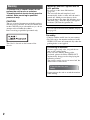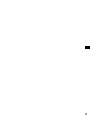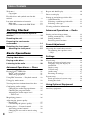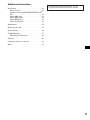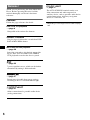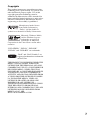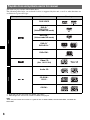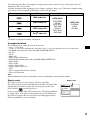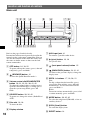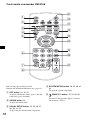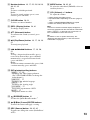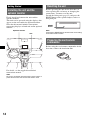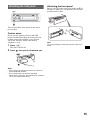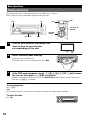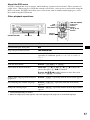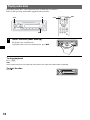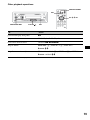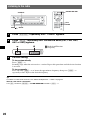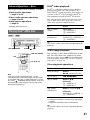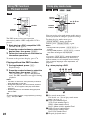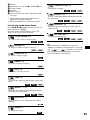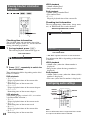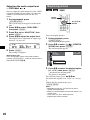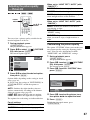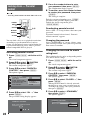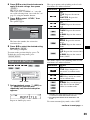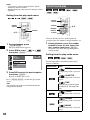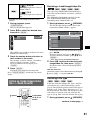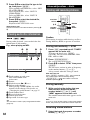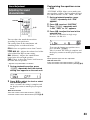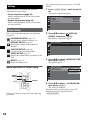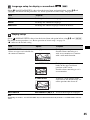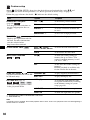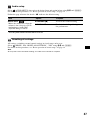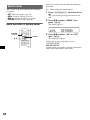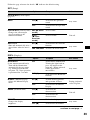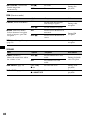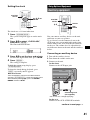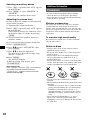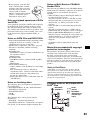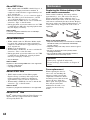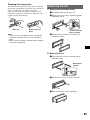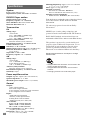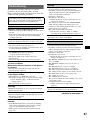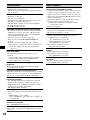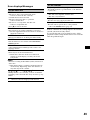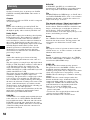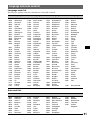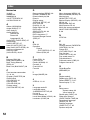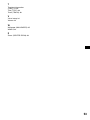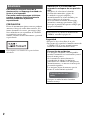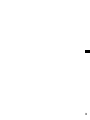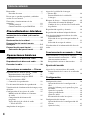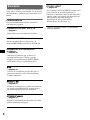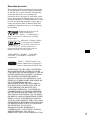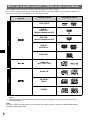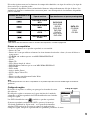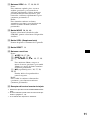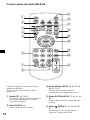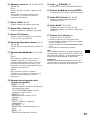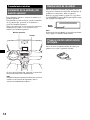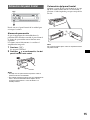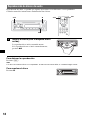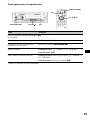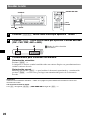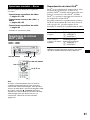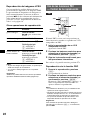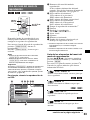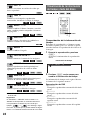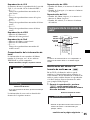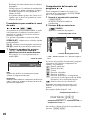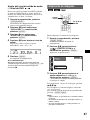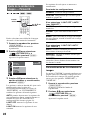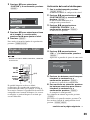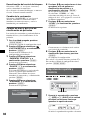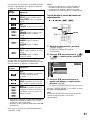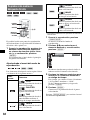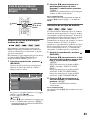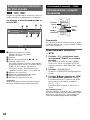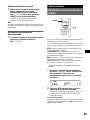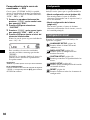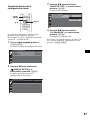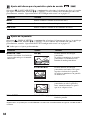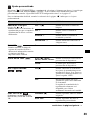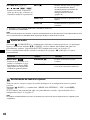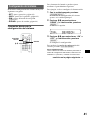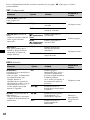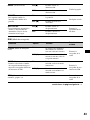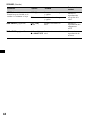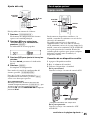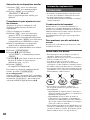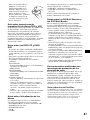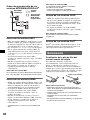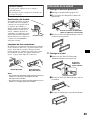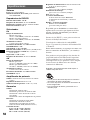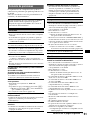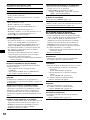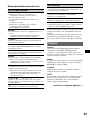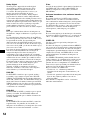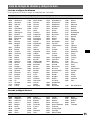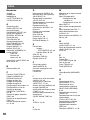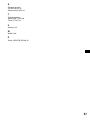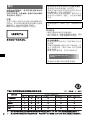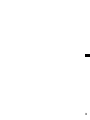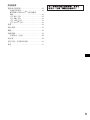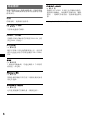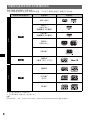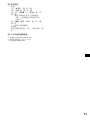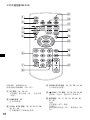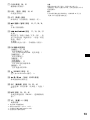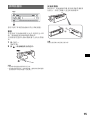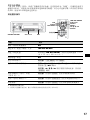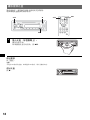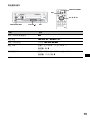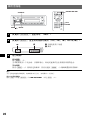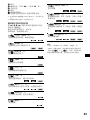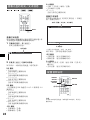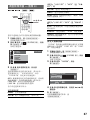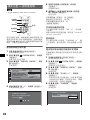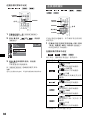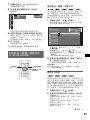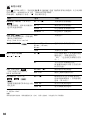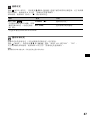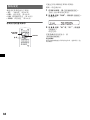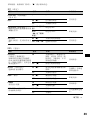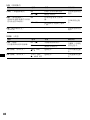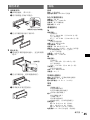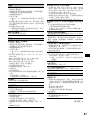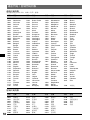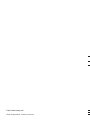Sony MEX-DV900 Instrucciones de operación
- Categoría
- Reproductores de DVD
- Tipo
- Instrucciones de operación
La página se está cargando ...
La página se está cargando ...
La página se está cargando ...
La página se está cargando ...
La página se está cargando ...
La página se está cargando ...
La página se está cargando ...
La página se está cargando ...
La página se está cargando ...
La página se está cargando ...
La página se está cargando ...
La página se está cargando ...
La página se está cargando ...
La página se está cargando ...
La página se está cargando ...
La página se está cargando ...
La página se está cargando ...
La página se está cargando ...
La página se está cargando ...
La página se está cargando ...
La página se está cargando ...
La página se está cargando ...
La página se está cargando ...
La página se está cargando ...
La página se está cargando ...
La página se está cargando ...
La página se está cargando ...
La página se está cargando ...
La página se está cargando ...
La página se está cargando ...
La página se está cargando ...
La página se está cargando ...
La página se está cargando ...
La página se está cargando ...
La página se está cargando ...
La página se está cargando ...
La página se está cargando ...
La página se está cargando ...
La página se está cargando ...
La página se está cargando ...
La página se está cargando ...
La página se está cargando ...
La página se está cargando ...
La página se está cargando ...
La página se está cargando ...
La página se está cargando ...
La página se está cargando ...
La página se está cargando ...
La página se está cargando ...
La página se está cargando ...
La página se está cargando ...
La página se está cargando ...
La página se está cargando ...

2
Advertencia
Para evitar el riesgo de incendio o
electrocución, no exponga la unidad a la
lluvia ni a la humedad.
Para evitar recibir descargas eléctricas,
no abra el aparato. Solicite asistencia
técnica únicamente a personal
especializado.
PRECAUCIÓN
El uso de instrumentos ópticos con este producto
aumenta el riesgo de sufrir daños oculares. No
intente desmontar la carcasa, puesto que el haz
láser utilizado en este reproductor de CD/DVD
es perjudicial para los ojos.
Solicite asistencia técnica únicamente a personal
especializado.
Seguridad
• Respete las leyes de tráfico de su país.
• Por razones de seguridad, el monitor conectado
a VIDEO OUT se apaga automáticamente
cuando no se utiliza el freno de mano.
Esta etiqueta está situada en la parte inferior
del chasis.
Advertencia: si el encendido del
automóvil no dispone de una posición
ACC
Asegúrese de seleccionar la función
desconexión automática (página 42).
La unidad se apagará completa y
automáticamente en la hora definida para
evitar el desgaste de la batería.
Si no selecciona la función desconexión
automática, mantenga presionado (OFF)
hasta que la pantalla desaparezca siempre que
apague el encendido.
Para cancelar la pantalla de demostración
(DEMO), consulte la página 43.
Prevención de accidentes
Las imágenes solamente están disponibles
cuando el automóvil está estacionado y con el
freno de mano puesto.
Si el automóvil se mueve durante la
reproducción de videos, las imágenes
provenientes de VIDEO OUT desaparecen
automáticamente y se muestra el mensaje de
precaución siguiente.
Las imágenes dejan de mostrarse pero la
fuente de audio continúa oyéndose.
No opere la unidad ni mire el monitor
mientras maneja.
Video blocked for your
safety.
La página se está cargando ...

4
Tabla de contenido
Bienvenido . . . . . . . . . . . . . . . . . . . . . . . . . . . . .6
Derechos de autor . . . . . . . . . . . . . . . . . . . . .7
Discos que se pueden reproducir y símbolos
usados en este manual . . . . . . . . . . . . . . . . . . . .8
Ubicación y funcionamiento de los
controles . . . . . . . . . . . . . . . . . . . . . . . . . . . . . .10
Unidad principal . . . . . . . . . . . . . . . . . . . . .10
Control remoto de tarjeta RM-X168 . . . . . .12
Procedimientos iniciales
Instalación de la unidad y del monitor
opcional. . . . . . . . . . . . . . . . . . . . . . . . . . 14
Restauración de la unidad. . . . . . . . . . . 14
Preparación del control remoto
de tarjeta . . . . . . . . . . . . . . . . . . . . . . . . . 14
Extracción del panel frontal . . . . . . . . . 15
Colocación del panel frontal. . . . . . . 15
Operaciones básicas
Reproducción de discos de video . . . . 16
Reproducción de discos de audio . . . . 18
Escuchar la radio . . . . . . . . . . . . . . . . . . 20
Operaciones avanzadas — Discos
Reproducción de archivos DivX
®
y JPEG. . . .21
Reproducción de video DivX
®
. . . . . . . . . .21
Reproducción de imágenes JPEG . . . . . . . .22
Uso de las funciones PBC
— Control de la reproducción . . . . . . . . . . . . .22
Uso del menú del modo de reproducción. . . . .23
Visualización de la información de tiempo y texto
del disco . . . . . . . . . . . . . . . . . . . . . . . . . . . . . .24
Configuración de los ajustes de audio . . . . . . .25
Modificación del idioma o el formato
de audio . . . . . . . . . . . . . . . . . . . . . . . . . . . .25
Comprobación del formato del
programa . . . . . . . . . . . . . . . . . . . . . . . . . . .26
Ajuste del nivel de salida de audio
— Nivel de DVD. . . . . . . . . . . . . . . . . . . . .27
Ampliación de imágenes . . . . . . . . . . . . . . . . .27
Ajuste de la calidad de la imagen
— Picture EQ . . . . . . . . . . . . . . . . . . . . . . . . . 28
Personalización de la calidad de
la imagen. . . . . . . . . . . . . . . . . . . . . . . . . . . 28
Bloqueo de discos — Control de bloqueo. . . . 29
Activación del control de bloqueo . . . . . . . 29
Cambio de área y del nivel de clasificación
de películas . . . . . . . . . . . . . . . . . . . . . . . . . 30
Reproducción repetida y aleatoria. . . . . . . . . . 30
Reproducción mediante búsqueda directa . . . . 32
Lista de pistas/imágenes/archivos de video
— Quick-BrowZer. . . . . . . . . . . . . . . . . . . . . . 33
Selección de una pista/imagen/archivo de
video . . . . . . . . . . . . . . . . . . . . . . . . . . . . . . 33
Selección de un tipo de archivo . . . . . . . . . 33
Visualización de la información del disco de
audio . . . . . . . . . . . . . . . . . . . . . . . . . . . . . . . . 34
Funcionamiento avanzado — Radio
Almacenamiento y recepción de emisoras . . . 34
Almacenamiento automático — BTM . . . . 34
Almacenamiento manual . . . . . . . . . . . . . . 35
Recepción de emisoras almacenadas . . . . . 35
Ajuste del sonido
Ajuste de las características del sonido . . . . . . 35
Personalización de la curva de ecualizador
— EQ3 . . . . . . . . . . . . . . . . . . . . . . . . . . . . 36
Configuración
Configuración visual . . . . . . . . . . . . . . . . . . . . 36
Operación básica de la configuración v
isual. . . . . . . . . . . . . . . . . . . . . . . . . . . . . . . 37
Ajuste del idioma para la pantalla o pista
de sonido . . . . . . . . . . . . . . . . . . . . . . . . . . . 38
Ajuste de la pantalla . . . . . . . . . . . . . . . . . . 38
Ajuste personalizado. . . . . . . . . . . . . . . . . . 39
Ajuste de audio . . . . . . . . . . . . . . . . . . . . . . 40
Restauración de todos los ajustes . . . . . . . . 40
Configuración del sistema . . . . . . . . . . . . . . . . 41
Operación básica de la configuración del
sistema . . . . . . . . . . . . . . . . . . . . . . . . . . . . 41
Ajuste del reloj . . . . . . . . . . . . . . . . . . . . . . 45

Para obtener información sobre la instalación
y las conexiones, consulte el manual de
instalación/conexiones suministrado.
5
Uso de equipo opcional
Equipo auxiliar . . . . . . . . . . . . . . . . . . . . . . . . 45
Información complementaria
Precauciones . . . . . . . . . . . . . . . . . . . . . . . . . . 46
Notas sobre los discos. . . . . . . . . . . . . . . . . 46
Orden de reproducción de los archivos
MP3/WMA/JPEG/DivX
®
. . . . . . . . . . . . . . 48
Acerca de los archivos MP3 . . . . . . . . . . . . 48
Acerca de los archivos WMA. . . . . . . . . . . 48
Acerca de los archivos JPEG . . . . . . . . . . . 48
Acerca de los archivos DivX
®
. . . . . . . . . . 48
Mantenimiento. . . . . . . . . . . . . . . . . . . . . . . . . 48
Extracción de la unidad . . . . . . . . . . . . . . . . . . 49
Especificaciones . . . . . . . . . . . . . . . . . . . . . . . 50
Solución de problemas . . . . . . . . . . . . . . . . . . 51
Mensajes/indicaciones de error. . . . . . . . . . 53
Glosario . . . . . . . . . . . . . . . . . . . . . . . . . . . . . . 53
Lista de códigos de idiomas y códigos
de área . . . . . . . . . . . . . . . . . . . . . . . . . . . . . . . 55
Índice . . . . . . . . . . . . . . . . . . . . . . . . . . . . . . . . 56

6
Bienvenido
Gracias por adquirir este reproductor multidiscos
Sony. Antes de operar esta unidad, lea el manual
detenidamente y guárdelo para consultarlo en el
futuro.
Características
Para ver información detallada, consulte la
referencia de la página.
* Según la longitud de la pista y la velocidad de
muestreo grabada.
Reproducción de DVD, VCD y CD
t página 8
Compatible con varios formatos de disco.
2000MP3, 2000WMA
Puede reproducir hasta 2 000 pistas* de
formato MP3/WMA grabadas en DVD-R DL.
Reanudación de la reproducción
multidisco
t página 39
Almacena el punto en que se detuvo la
reproducción de hasta 5 discos y puede
reanudar la reproducción de DVD VIDEO/
VCD incluso si se ha expulsado el disco.
t página 35
7 curvas de ecualizador preajustadas que se
pueden personalizar con la sintonización de
3 bandas diferentes.
t página 28
El tono de las imágenes se puede seleccionar de
los ajustes preestablecidos de acuerdo con la
luz ambiental/del interior del automóvil.
t página 45
Permite la conexión de un dispositivo de audio
portátil (conexión analógica).
t página 45
Los terminales AUX AUDIO IN situados en la
parte posterior de la unidad permiten la
conexión y emisión de audio de un dispositivo
auxiliar como, por ejemplo, un dispositivo de
audio portátil (conexión analógica),
dispositivos de navegación ocultos,
sintonizadores de televisión, etc.

7
Derechos de autor
Este producto incluye tecnología de protección
de los derechos de autor protegida por patentes
de los EE. UU. y otros derechos de propiedad
intelectual. El uso de esta tecnología de
protección de los derechos de autor debe contar
con la autorización de Macrovision; su uso está
destinado solamente al ámbito doméstico y otros
usos de visualización limitados excepto que se
cuente con autorización de Macrovision. Está
prohibida la ingeniería inversa o el desmontaje
de la unidad.
“DVD VIDEO”, “DVD-R”, “DVD-RW”,
“DVD+R” y “DVD+RW” son marcas
comerciales.
“DivX” y “DivX Certified” son
marcas comerciales registradas o
marcas comerciales de DivX, Inc.
ESTE PRODUCTO HA SIDO CONCEDIDO
BAJO LICENCIA DE ACUERDO CON EL
CONTRATO DE LICENCIA MPEG-4 VISUAL
PATENT PORTFOLIO LICENSE (LICENCIA
DE CARTERA DE PATENTES MPEG-4
VISUAL) PARA EL USO PERSONAL CON
FINES NO COMERCIALES POR PARTE DE
UN CONSUMIDOR PARA LA
DESCODIFICACIÓN DE VIDEO MPEG-4
QUE HAYA SIDO CODIFICADO POR UN
CONSUMIDOR QUE REALICE UNA
ACTIVIDAD PERSONAL CON FINES NO
COMERCIALES Y/O SE HAYA OBTENIDO
DE UN PROVEEDOR DE VIDEO AL CUAL
SE LE HAYA CONCEDIDO UNA LICENCIA
DE MPEG LA PARA SUMINISTRAR VIDEO
MPEG-4. NO SE CONCEDERÁ LICENCIA
ALGUNA PARA NINGÚN OTRO USO. PARA
OBTENER MÁS INFORMACIÓN, INCLUIDA
LA RELACIONADA CON LA CONCESIÓN
DE LICENCIAS Y LOS USOS
PROMOCIONALES, INTERNOS Y
COMERCIALES, CONSULTE LA PÁGINA
WEB DE MPEG LA, LLC. EN LA
DIRECCIÓN: HTTP://WWW.MPEGLA.COM
Fabricado bajo licencia de
Dolby Laboratories.
“Dolby” y el símbolo de la
doble D son marcas comerciales de Dolby
Laboratories.
Microsoft, Windows Media
y el logotipo de Windows
son marcas comerciales o
marcas comerciales
registradas de Microsoft Corporation en
Estados Unidos o en otros países.

8
Discos que se pueden reproducir y símbolos usados en este manual
Esta unidad puede reproducir distintos tipos de discos de video y audio.
En la tabla a continuación puede comprobar qué discos son compatibles con esta unidad, además de
conocer las funciones disponibles para cada tipo de disco.
*1 También permite el almacenamiento de archivos de audio. Si desea información adicional, consulte la
página 9.
*2 También permite el almacenamiento de archivos de video o imágenes. Si desea información adicional,
consulte la página 9.
Nota
El término “DVD” se puede utilizar en este manual como término genérico para discos DVD VIDEO, DVD-R/
DVD-RW y DVD+R/DVD+RW.
Símbolo del disco en el
manual
Formato del disco Logotipo del disco
VIDEO
DVD VIDEO
DVD-R*
1
DVD-R DL*
1
(Modo video/modo VR)
DVD-RW*
1
(Modo video/modo VR)
DVD+R*
1
DVD+R DL*
1
DVD+RW*
1
Video CD
(Ver. 1.0/1.1/2.0)
AUDIO
Audio CD
CD-ROM*
2
CD-R*
2
CD-RW*
2

9
El cuadro siguiente muestra los formatos de compresión admitidos, sus tipos de archivo y los tipos de
disco en los que se pueden grabar.
Las funciones disponibles varían en función del formato, independientemente del tipo de disco. Los
símbolos de formato a continuación se muestran junto a una descripción de las funciones disponibles
para ese formato.
Sugerencia
Para obtener más información sobre los formatos de compresión, consulte la página 48.
Discos no compatibles
Los discos siguientes no se pueden reproducir en esta unidad.
• Discos de 8 cm
• Discos de 12 cm que utilicen solamente los 8 cm internos destinados a datos (el resto del disco es
transparente)
• CD-ROM con archivos que no sean MP3/WMA/JPEG/DivX
•SA-CD
•CD-G
•Photo-CD
• VSD (Disco simple de video)
• DVD-ROM con archivos que no sean MP3/WMA/JPEG/DivX
•DVD-RAM
•DVD-Audio
• Active-Audio (Datos)
• SVCD (Super Video CD)
•CDV
• Discos creados con el formato Packet Write
• Discos en formato DTS
Nota
Es posible que incluso los discos compatibles no se puedan reproducir en esta unidad según el estado de
grabación.
Código de región
El sistema de regiones se utiliza para proteger los derechos de autor
del software.
El código de región se encuentra en la parte inferior de la unidad y
solamente se pueden reproducir los DVD identificados con el mismo
código de región.
Los DVD identificados con también se pueden reproducir.
Si intenta reproducir cualquier otro DVD, aparecerá el mensaje
“Playback prohibited by region code.” en la pantalla del monitor.
Algunos DVD pueden no presentar la etiqueta de indicación del
código de región, aunque su reproducción esté prohibida por límites de zona.
Símbolo del formato en el
manual
Tipo de archivo Tipo de disco en el que se puede grabar
Archivo de audio
MP3
DATA DVD
DVD-ROM
DVD-R
DVD-R DL
DVD-RW
DVD+R
DVD+R DL
DVD+RW
DATA CD
CD-ROM
CD-R
CD-RW
Archivo de audio
WMA
Archivo de imagen
JPEG
Archivo de video
DivX
®
Código de región
ALL

10
Ubicación y funcionamiento de los controles
Unidad principal
Consulte las páginas indicadas para obtener
información detallada.
Las instrucciones que se incluyen en este manual
describen en general los controles del control
remoto de tarjeta. También puede utilizar los
controles de la unidad principal si poseen los
mismos nombres o nombres similares a los del
control remoto de tarjeta.
A Botón OFF 16, 18, 22
Para apagar o detener la fuente (presionar);
para apagar completamente la unidad
(mantener presionado).
B Botón (BROWSE) 33
Permite entrar en el modo Quick-BrowZer.*
1
C Selector del control de volumen/
botón SOUND/ENTER 27, 33, 34, 35,
36, 41, 45, 46
Para ajustar el volumen o realizar un ajuste
(girar); para abrir el menú de sonido o
aplicar un ajuste (presionar); para abrir el
menú de configuración del sistema
(mantener presionado).
D Botón SOURCE 20, 34, 46
Permite encender; cambiar de fuente
(Radio/Disco/AUX).
E Ranura del disco 16, 18
Permite insertar el disco.
F Visualizador
G Toma de entrada AUX 45
Permite conectar un dispositivo de audio
portátil.
H Botón Z (Expulsar) 16, 18
Permite expulsar el disco.
I Botón (Liberación del panel
frontal) 15
J Botón (BACK/DSPL) 24, 33, 45
Permite volver a la pantalla anterior; permite
modificar el elemento mostrado.
SEEK
BACK
DSPL
BROWSE
SOURCE
MODE
SCRL
OFF
SEEK
REP ALBUM
AUX
PUSH SOUND/ENTER
1 2
SHUF
3 4 56
1
90 q
a
q
s
q
d
q
f
q
g
q
h
5 6 7 82 43

11
K Botones SEEK –/+ 17, 19, 20, 22
Disco:
Para omitir un capítulo, pista, escena o
archivo (presionar); para retroceder o
adelantar rápidamente el disco (mantener
presionado durante unos instantes); para
retroceder o adelantar rápidamente la pista
(mantener presionado).*
2
Radio:
Para sintonizar emisoras en forma
automática (presionar); para localizar una
emisora en forma manual (mantener
presionado).
L Botón MODE 20, 34, 46
Permite seleccionar la banda de radio
(FM/AM); permite seleccionar el dispositivo
auxiliar*
3
.
M Botón SCRL (Desplazamiento)
Permite desplazar el elemento de la pantalla.
N Botón RESET 14
O Botones numéricos
Disco:
(1): b REP 16, 17, 30
(2): SHUF B 16, 17, 30
(3)/(4): ALBUM –/+ (V/v) 16, 17, 19,
21
Para omitir un álbum o carpeta, o
mover el cursor (presionar); para omitir
álbumes o carpetas de forma continua
(mantener presionado).
(6): u (reproducir/pausa) 16, 17, 18,
19, 22
Permite iniciar la reproducción o
ponerla en pausa.
Radio:
Para recibir las emisoras almacenadas
(presionar); para almacenar emisoras
(mantener presionado).
P Receptor del control remoto de tarjeta
*1 Durante la reproducción de CD/
MP3/
WMA/
JPEG/
DivX.
*2 El funcionamiento puede variar en función del tipo
de disco (página 17, 19).
*3 Si se utilizan dos dispositivos auxiliares.

12
Control remoto de tarjeta RM-X168
Consulte las páginas indicadas para obtener
información detallada.
Antes de usarlo, retire la película aislante
(página 14).
A Botón OFF 16, 18, 22
Para apagar o detener la fuente (presionar);
para apagar completamente la unidad
(mantener presionado).
B Botón SOUND 35
Permite abrir el menú de sonido.
C Botón VISUAL SETUP 23, 26, 27, 28,
29, 31, 32, 37
Permite abrir el menú de modo de
reproducción o de configuración visual.
D Botón SYSTEM SETUP 27, 34, 41, 45,
46
Permite abrir el menú de configuración del
sistema.
E Botón (BACK)/O 22, 23, 29, 30,
37
Permite regresar a la pantalla anterior;
retroceder al menú en un VCD*
1
.
qs
1
2
3
4
5
6
7
8
qd
qf
qg
qj
qh
9
0
qa

13
F Botones numéricos 16, 17, 22, 23, 29,
30, 32, 34
Disco:
Permite localizar un título, capítulo o pista.
Radio:
Para recibir las emisoras almacenadas
(presionar); para almacenar emisoras
(mantener presionado).
G Botón CLEAR 29, 32
Permite eliminar un número ingresado.
H Botón DSPL (Pantalla) 24, 45
Permite cambiar los elementos en pantalla.
I Botón ATT (Atenuar)
Permite atenuar el sonido (para cancelar el
efecto, vuelva a presionarlo).
J Botón u (Reproducir/Pausa) 16, 17,
18, 19, 22
Permite iniciar la reproducción o ponerla en
pausa.
K Botones .m/M> 17, 19, 20,
22
Disco:
Para omitir un capítulo, pista, escena o
archivo (presionar); para retroceder o
adelantar rápidamente el disco (mantener
presionado durante unos instantes); para
retroceder o adelantar rápidamente la pista
(mantener presionado).*
2
Radio:
Para sintonizar emisoras en forma
automática (presionar); para localizar una
emisora en forma manual (mantener
presionado).
L Botones de configuración de la
reproducción del DVD
(AUDIO): 17, 25
Permite cambiar el idioma o el formato de
reproducción del audio.
(Con VCD/CD/MP3/WMA, permite
cambiar el canal de audio).
(SUBTITLE): 17
Permite cambiar el idioma de los
subtítulos.
(ANGLE): 17
Permite modificar el ángulo de
visualización.
(TOP MENU): 17
Permite abrir el menú principal de un
DVD.
(MENU): 17
Permite abrir el menú de un disco.
M Botón (BROWSE) 33
Permite entrar en el modo Quick-BrowZer.*
3
N Botones </M/m/, (Cursor)/ENTER
Permiten mover el cursor y aplicar un ajuste.
O Botón SRC (Fuente) 20, 34, 46
Permite encender; cambiar de fuente
(Radio/Disco/AUX).
P Botón MODE 20, 34, 46
Permite seleccionar la banda de radio
(FM/AM); permite seleccionar el dispositivo
auxiliar*
4
.
Q Botones VOL (Volume) +/–
Permiten ajustar el volumen.
*1 Durante la reproducción con la función PBC.
*2 El funcionamiento puede variar en función del tipo
de disco (página 17, 19).
*3 Durante la reproducción de CD/MP3/WMA/JPEG/
DivX.
*4 Si se utilizan dos dispositivos auxiliares.
Nota
Si la unidad está apagada y se apaga la pantalla, no
se podrá utilizar con el control remoto de tarjeta salvo
que se presione (SOURCE) en la unidad principal o se
inserte un disco para activarla en primer lugar.
Sugerencia
Si desea obtener información adicional sobre cómo
sustituir la pila, consulte “Sustitución de la pila de litio
del control remoto de tarjeta” en la página 48.

14
Procedimientos iniciales
Instalación de la unidad y del
monitor opcional
Para comenzar, instale y conecte la unidad y el
monitor opcional.
Esta unidad se puede manejar con los elementos
de la pantalla que aparecen en la unidad o a
través del monitor opcional.
Tenga en cuenta que en este manual se incluyen
instrucciones relativas a los controles de la
unidad y del monitor opcional.
Si desea más información, consulte el manual de
instalación/conexiones suministrado.
Nota
Asegúrese de que la instalación del monitor opcional
cumpla con las normas de seguridad y que no
obstruya la visibilidad del conductor.
Restauración de la unidad
Antes de utilizar la unidad por primera vez, o
después de sustituir la batería del automóvil o de
cambiar las conexiones, debe restaurarla.
Extraiga el panel frontal (página 15) y presione
el botón RESET con un objeto puntiagudo, como
por ejemplo un bolígrafo.
Nota
Al presionar el botón RESET, se borrará el ajuste del
reloj y algunos contenidos memorizados.
Preparación del control remoto
de tarjeta
Antes de usar el control remoto de tarjeta por
primera vez, retire la película aislante.
Unidad
Monitor opcional
Botón
RESET

15
Extracción del panel frontal
Puede extraer el panel frontal de la unidad para
evitar que la roben.
Alarma de precaución
Si gira el interruptor de encendido hasta la
posición OFF sin haber extraído el panel frontal,
la alarma de precaución sonará durante unos
segundos.
La alarma sonará únicamente si se utiliza el
amplificador integrado.
1 Presione (OFF).
Se apagará la unidad.
2 Presione y, a continuación, tire del
panel frontal hacia usted.
Notas
• No deje caer ni ejerza excesiva presión sobre el
panel frontal ni el visualizador.
• No someta el panel frontal al calor ni a temperaturas
altas o excesiva humedad. Evite dejarlo en un
automóvil estacionado o sobre el tablero o la
bandeja trasera.
Colocación del panel frontal
Coloque la parte A del panel frontal en la parte
B de la unidad como muestra la ilustración y
presione el lado izquierdo para que encaje hasta
oír clic.
Nota
No coloque ningún objeto sobre la superficie interior
del panel frontal.
OFF
B
A

16
Operaciones básicas
Reproducción de discos de video
Dependiendo del disco, es posible que algunas operaciones sean diferentes o estén prohibidas.
Consulte el manual de instrucciones suministrado con el disco.
Para detener la reproducción
Presione (OFF).
Nota
Los discos en formato DTS no son compatibles. Si selecciona el formato DTS, no se emitirá ningún sonido.
1
Encienda el monitor y seleccione la
fuente de entrada del monitor que
corresponda a esta unidad.
2
Inserte el disco (con la etiqueta hacia
arriba).
La reproducción se inicia automáticamente.
Si la reproducción no se inicia automáticamente,
presione u.
3
Si aparece el menú DVD, presione (1)(b)/(2)(B)/(3)(V)/(4)(v) para
mover el cursor y, a continuación, presione (6) (u) para confirmar
su selección.
Con el control remoto de tarjeta, presione </M/m/, o los botones numéricos para mover el
cursor y, a continuación, presione (ENTER) para confirmar su selección.
Para expulsar el disco
Presione Z.
</M/m/,
ENTER
u
OFF
b/B/V/v u
OFF
Z
Botones
numéricos

17
Acerca del menú DVD
Un DVD se divide en varias secciones que, juntas, componen una película o pieza musical. Estas
secciones se llaman “títulos”. Al reproducir un DVD con varios títulos, es posible seleccionar el título
deseado mediante el menú principal del DVD. En los DVD que le permiten seleccionar elementos
como, por ejemplo, subtítulos o el idioma del sonido, seleccione estos elementos a través el menú DVD.
Otras operaciones de reproducción
*1 Esta opción no está disponible según el disco.
*2 Cuando aparezca la solicitud de introducción del código de 4 dígitos, introduzca el código de idioma
(página 55) correspondiente al idioma deseado.
Para Presione
pausar/reanudar la reproducción después
de una pausa
u
omitir un capítulo, pista, escena o
archivo
.m/M>
retroceder o avanzar rápidamente la
reproducción del disco
mantenga presionado .m/M> durante unos
instantes y, a continuación, vuelva a presionarlo varias veces
para modificar la velocidad de reproducción (× 2 t × 12 t
× 120 t × 2…)
cancelar el retroceso o avance rápido u
mostrar el menú DVD*
1
Control remoto: (TOP MENU) o (MENU)
seleccionar elementos del menú DVD*
1
Unidad principal: (1)(b)/(2)(B)/(3)(V)/(4)(v) para
mover el cursor y, a continuación, presione (6) (u) para
confirmar su selección
Control remoto: </M/m/, o los botones numéricos para
mover el cursor y, a continuación, presione (ENTER) para
confirmar su selección
permite cambiar el idioma, formato o
canales de audio (página 25)*
1
Control remoto: (AUDIO) varias veces hasta que aparezca
el elemento deseado
desactivar los subtítulos o cambiar el
idioma de los mismos*
1
Control remoto: (SUBTITLE) varias veces hasta que
aparezca el elemento deseado*
2
modificar el ángulo de visualización*
1
Control remoto: (ANGLE) varias veces hasta que aparezca
el número del ángulo deseado
.m/M>
u
SUBTITLE
ANGLE
MENU
</M/m/,
ENTER
AUDIO
TOP MENU
b/B/V/v.m/M> u
Botones
numéricos

18
Reproducción de discos de audio
Dependiendo del disco, es posible que algunas operaciones sean diferentes o estén prohibidas.
Consulte manual de instrucciones suministrado con el disco.
Para detener la reproducción
Presione (OFF).
Nota
Los discos en formato DTS no son compatibles. Si selecciona el formato DTS, no se emitirá ningún sonido.
1
Inserte el disco (con la etiqueta hacia
arriba).
La reproducción se inicia automáticamente.
Si la reproducción no se inicia automáticamente,
presione u.
Para expulsar el disco
Presione Z.
u
OFF
u
OFF
Z

19
Otras operaciones de reproducción
* Cuando se reproduce un archivo MP3/WMA.
Para Presione
pausar/reanudar la reproducción después
de una pausa
u
omitir una pista .m (<)/M> (,)
retroceder o avanzar rápidamente la
reproducción de una pista
mantenga presionado .m/M>
omitir un álbum* Unidad principal: (3) (ALBUM –)/(4) (ALBUM +)
Control remoto: M/m
omitir álbumes de forma continua* Unidad principal: mantenga presionado (3) (ALBUM –)/
(4) (ALBUM +)
Control remoto: mantenga presionado M/m
</M/m/,
.m/M>
u
.m/M>
u
ALBUM

20
Escuchar la radio
Sugerencia
Consulte “Funcionamiento avanzado — Radio” en la página 34 para obtener más información sobre otras
funciones de la radio.
Con el control remoto de tarjeta
Use (SRC) en lugar de (SOURCE) y .m/M> en lugar de (SEEK) –/+.
1
Presione (SOURCE) varias veces hasta que aparezca “TUNER”.
2
Presione (MODE) varias veces hasta que aparezca la banda deseada
(FM1, FM2, FM3, AM1 o AM2).
3
Procedimiento para sintonizar una emisora.
Sintonización automática
Presione (SEEK)
–/+.
La búsqueda se detiene cuando la unidad recibe una emisora. Repita este procedimiento hasta
recibir la emisora deseada.
Sintonización manual
Mantenga presionado (SEEK)
–/+ para localizar la frecuencia aproximada y, a continuación,
presione (SEEK)
–/+ varias veces para lograr una sintonización precisa de la frecuencia
deseada.
.m/M>
MODE
SRC
SEEK MODE
SOURCE
B
A
A Banda de radio o función
B Frecuencia

21
Operaciones avanzadas — Discos
En este capítulo se incluyen las siguientes
secciones.
• Operaciones específicas de video*
t página 21 a 30
• Operaciones comunes de video* y
audio
t página 30 a 33
• Operaciones específicas de audio
t página 34
* Incluidas las operaciones JPEG.
Reproducción de archivos
DivX
®
y JPEG
Nota
Si el disco contiene diferentes tipos de archivos,
solamente puede reproducirse el tipo de archivo
seleccionado (audio/video/imagen). Para reproducir
archivos de video DivX o archivos de imágenes JPEG
de un disco, presione (BROWSE) durante la
reproducción, seleccione el tipo de archivo deseado
(video/imagen) para que aparezca la lista y, a
continuación, seleccione el archivo deseado
(página 33).
Reproducción de video DivX
®
DivX
®
es una tecnología de compresión de video
desarrollada por DivX, Inc. Se trata de un
producto DivX
®
Certified oficial compatible con
todas las versiones de video DivX
®
(incluida
DivX
®
6) y permite la reproducción estándar de
los archivos de medios DivX
®
.
Es posible controlar la reproducción de archivos
DivX del mismo modo que la de otros discos de
video (página 16), así como algunas de las
funciones de control de la reproducción de audio.
Sugerencia
También se puede seleccionar el archivo que desea
reproducir mediante Quick-BrowZer (página 33).
u
.m/M>
ALBUM
</M/m/,
.m/M>
u
Para Presione
omitir un álbum
(carpeta)
Unidad principal:
(3) (ALBUM –)/
(4) (ALBUM +)
omitir álbumes
(carpetas) de forma
continua
Unidad principal:
mantenga presionado
(3) (ALBUM –)/
(4) (ALBUM +)

22
Reproducción de imágenes JPEG
Con esta unidad es posible disfrutar de una
presentación de diapositivas de imágenes JPEG.
La presentación de diapositivas de imágenes se
inicia automáticamente al insertar un disco o
presionar u. Si desea obtener más información
sobre cómo iniciar la reproducción, siga los
pasos del 1 al 4 de “Reproducción de discos de
video” en la página 16.
Otras operaciones de reproducción
Notas
• Si gira una imagen de gran tamaño, es posible que
tarde más tiempo en visualizarse.
• Los archivos JPEG progresivos no se pueden
mostrar.
Sugerencia
También se puede seleccionar el archivo que desea
reproducir mediante Quick-BrowZer (página 33).
Uso de las funciones PBC
— Control de la reproducción
El menú PBC le asiste con las operaciones en
forma interactiva cuando se reproduce un VCD
compatible con PBC.
1 Inicie la reproducción de un VCD
compatible con PBC.
Aparecerá el menú PBC.
2 Presione los botones numéricos para
seleccionar el elemento deseado y, a
continuación, presione (ENTER).
3 Siga las instrucciones del menú para
las operaciones interactivas.
Para volver a la pantalla anterior, presione O.
Reproducción sin la función PBC
1 Durante la reproducción, presione
(OFF).
La reproducción se detiene.
2 Presione los botones numéricos para
seleccionar el elemento deseado y, a
continuación, presione (ENTER).
El mensaje “Play without PBC.” aparece y se
inicia la reproducción. El menú PBC no
aparece durante la reproducción.
Notas
• Los elementos del menú y los procedimientos de
operación varían según el disco.
• Durante la reproducción PBC, el número de pista, el
elemento de reproducción, etc., no se muestran en
el menú del modo de reproducción (página 23).
• La opción de reanudar la reproducción no está
disponible durante la reproducción sin PBC.
Sugerencia
Para reanudar la reproducción PBC, detenga la
reproducción con el botón (OFF) y, a continuación,
presione u.
Para Presione
girar la imagen Control remoto:
</, (gira en intervalos
de 90º)
omitir una imagen .m/M>
omitir un álbum Control remoto: M/m
Unidad principal:
(3) (ALBUM –)/
(4) (ALBUM +)
omitir álbumes de
forma continua
Control remoto:
mantenga presionado M/m
Unidad principal:
mantenga presionado
(3) (ALBUM –)/
(4) (ALBUM +)
ENTER
OFF
O
Botones
numéricos

23
Uso del menú del modo de
reproducción
El menú del modo de reproducción de esta
unidad permite controlar la reproducción o
configurar las opciones de reproducción.
Para mostrar el menú del modo de reproducción,
presione (VISUAL SETUP) durante la
reproducción.
Presione (VISUAL SETUP) de nuevo para
ocultarlo.
Notas
• Durante la reproducción de discos de audio,
(VISUAL SETUP) está inactivo.
• Durante la reproducción de archivos JPEG,
(VISUAL SETUP) está activo solamente si se
muestra completamente una imagen.
Sugerencia
Si presiona (VISUAL SETUP) mientras la reproducción
está detenida, el menú de configuración visual (a
través del monitor) aparece y le permite configurar
varios ajustes, como el idioma de la pantalla, ajustes
de audio, etc. (página 36).
Por ejemplo, durante la reproducción de
un DVD
A Elementos del menú del modo de
reproducción
Si desea obtener información adicional,
consulte “Lista de los elementos del menú del
modo de reproducción” en la página 23.
B DVD: número del título/total
VCD: número de la pista/total*
1
JPEG: número del álbum/total
DivX: número del álbum (carpeta)/total
C DVD: número del capítulo/total
JPEG: número de la imagen/total
DivX: número del archivo/total
D Tiempo de reproducción transcurrido*
2
E Formato
F Estado de la reproducción
(PLAY N, PAUSE X, etc.)
G Ajuste actual
H Opciones
I Elemento seleccionado
J Nombre del elemento seleccionado y/o
mensajes de sugerencias de uso
*1 Durante la reproducción de un VCD con la función
PBC (página 22) no se muestra ninguna
indicación.
*2 Durante la reproducción de archivos JPEG, no se
muestra ninguna indicación.
Lista de los elementos del menú del
modo de reproducción
Presione </M/m/, o los botones numéricos
para seleccionar un elemento y, a continuación,
presione (ENTER).
Para volver a la pantalla anterior, presione O.
Consulte las páginas indicadas para obtener
información detallada.
</M/m/,
ENTER
VISUAL
SETUP
O
Botones
numéricos
12
(
67
)
018
(
034
)
T 1:35:55
1:ENGLISH
OFF
1:ENGLISH
2:FRENCH
3:SPANISH
PLAY
DVDVIDEO
SUBTITLE
Select :
ENTER
G
BCD
F
E
H
A
IJ
TITLE, TRACK 32
Permite seleccionar el título, escena o pista que
desea reproducir.
ALBUM 32
Permite seleccionar un álbum o carpeta que
desee mostrar.
CHAPTER 32
Permite seleccionar un capítulo que desee
reproducir.
IMAGE 32
Permite seleccionar una imagen que desee
mostrar.
continúa en la página siguiente t

24
* Excluidos los discos DVD-R, DVD-R DL y DVD-RW
en modo VR.
Sugerencia
Si “SHUFFLE” o “REPEAT” están activados o si
“ANGLE” está disponible, la casilla de verificación
correspondiente se ilumina en color verde (por
ejemplo, t ). Sin embargo, según
la escena, es posible que no pueda cambiar el ángulo
incluso si la casilla de verificación está de color verde.
Visualización de la información
de tiempo y texto del disco
Comprobación de la información de
tiempo
El tiempo de reproducción y el tiempo restante
del título, capítulo, pista, etc. actuales se puede
consultar durante la reproducción del video o de
la imagen.
1 Durante la reproducción, presione
(DSPL).
Aparecerá la información de reproducción
actual.
2 Presione (DSPL) varias veces para
cambiar la información de tiempo.
La información de tiempo varía según el disco o
el formato de la siguiente manera.
Reproducción de DVD
• T **:**:**
Tiempo de reproducción transcurrido del título
actual
• T-**:**:**
Tiempo de reproducción restante del título
actual
• C **:**:**
Tiempo de reproducción transcurrido del
capítulo actual
• C-**:**:**
Tiempo de reproducción restante del capítulo
actual
FILE 32
Permite seleccionar un archivo de video que
desee reproducir.
TIME 32
Permite ver el tiempo de reproducción
transcurrido; introducir el código de tiempo.
AUDIO 17, 25
Permite cambiar el idioma, formato o canal de
audio; también permite comprobar el formato
del programa.
SUBTITLE 17
Permite activar o desactivar los subtítulos o
cambiar el idioma de los mismos.
ANGLE 17
Permite cambiar el ángulo.
*
CENTER ZOOM 27
Permite aumentar el tamaño de las imágenes.
REPEAT 31
Permite reproducir un título/capítulo/pista/
álbum/imagen/archivo de video en forma
repetida.
SHUFFLE 31
Permite reproducir capítulos/pistas/imágenes/
archivos de video en orden aleatorio.
*
PICTURE EQ 28
Permite ajustar la calidad de la imagen.
DSPL
T 1:01:57
Información de tiempo

25
Reproducción de VCD
(Solamente durante la reproducción de la versión
1.0/1.1, o la versión 2.0 sin la función PBC.)
• T **:**
Tiempo de reproducción transcurrido de la
pista actual
• T-**:**
Tiempo de reproducción restante de la pista
actual
• D **:**
Tiempo de reproducción transcurrido del disco
actual
• D-**:**
Tiempo de reproducción restante del disco
actual
Reproducción de JPEG
• Número del álbum/total
• Número de la imagen/total
Reproducción de DivX
• Número del álbum (carpeta)/total
• Número del archivo/total
• T **:**
Tiempo de reproducción transcurrido del
archivo actual
Comprobación de la información de
texto
La información de texto (nombre del álbum,
nombre de la imagen, etc.) de los archivos
JPEG/DivX se puede comprobar.
* Si no hay información de texto, aparece el mensaje
“NO TEXT”.
La información de texto varía en función del
formato de la siguiente manera.
Reproducción de JPEG
• Nombre del álbum (si se muestra el número del
álbum)
• Nombre de la imagen (si se muestra el número
de la imagen)
Reproducción de DivX
• Nombre del álbum (carpeta) (si se muestra el
número de álbum (carpeta))
• Nombre del archivo (si se muestra el número
del archivo)
Configuración de los ajustes de
audio
Nota
Los discos en formato DTS no son compatibles. Si
selecciona el formato DTS, no se emitirá ningún
sonido.
Modificación del idioma o el
formato de audio
En los DVD, el idioma de audio se puede
cambiar si el disco incluye pistas grabadas en
varios idiomas. En los DVD/DivX, el formato de
audio se puede cambiar durante la reproducción
si el disco incluye diversos formatos de audio
(por ejemplo, Dolby Digital).
1 Durante la reproducción, presione
(AUDIO) varias veces hasta que
aparezca el ajuste de formato o idioma
de audio deseado.
* Durante la reproducción de archivos DivX, se
muestra el formato o canal de audio (por
ejemplo, “MP3”).
037(325)
Image name
Número de álbum, imagen, carpeta o archivo
Información de texto*
continúa en la página siguiente t
M/m
ENTER
AUDIO
SYSTEM
SETUP
VISUAL
SETUP
1:ENGLISH Dolby D
Idioma o formato de audio*

26
El idioma del audio cambia entre los idiomas
disponibles.
Cuando aparezca la solicitud de introducción
del código de 4 dígitos, introduzca el código
de idioma (página 55) correspondiente al
idioma deseado.
Si el mismo idioma aparece dos o más veces,
significa que el disco está grabado en varios
formatos de audio.
Procedimiento para cambiar el canal
de audio
Al reproducir un VCD/CD/MP3/WMA, se puede
seleccionar que el sonido del canal derecho o
izquierdo se escuche a través de los altavoces
derechos e izquierdos.
Las opciones disponibles se muestran debajo.
STEREO (ST): sonido estéreo estándar (opción
predeterminada)
1/L (L): sonido del canal izquierdo (monoaural)
2/R (R): sonido del canal derecho (monoaural)
1 Durante la reproducción, presione
(AUDIO) varias veces hasta que
aparezca el canal de audio deseado.
Por ejemplo, si se está reproduciendo un
archivo MP3
Nota
Según el tipo de disco, es posible que no pueda
cambiar la configuración del audio.
Sugerencia
También puede cambiar la configuración de discos de
video si selecciona “AUDIO” en el menú de modo de
reproducción (página 23).
Comprobación del formato del
programa
Puede comprobar el número de canales y la
posición de los componentes del DVD VIDEO
que se está reproduciendo.
1 Durante la reproducción, presione
(VISUAL SETUP).
Se muestra el menú del modo de
reproducción.
2 Presione M/m para seleccionar
(AUDIO).
Aparecerá el formato de programa.
* “PCM”, “DOLBY DIGITAL”, etc., aparecen según el
disco.
Las letras de la pantalla del formato de programa
representan los siguientes componentes de
sonido y sus posiciones.
: Frontal (izquierdo)
: Frontal (derecho)
: Central
: Posterior (izquierdo)
: Posterior (derecho)
: Posterior (monoaural): el componente
posterior de la señal procesada con Dolby
Surround y de la señal Dolby Digital
: Señal de efecto de baja frecuencia
El nombre del formato del programa y los
números de canal aparecen de la siguiente
manera.
Por ejemplo: Dolby Digital 5.1 ch
Para ocultar el menú del modo de reproducción,
presione (VISUAL SETUP).
TRACK NAME
ALBUM NAME
ARTIST NAME
MP3
0003/1000 L
003:17 SHUF
Canal de audio
PLAY
DVDVIDEO
L C
LFE
LS
R
RS
12
(
67
)
018
(
034
)
T 1:35:55
1:ENGLISH Dolby D
PROGRAM FORMAT
DOLBY DIGITAL 3 / 2. 1
Formato de programa actual
Formato de audio actual*
DOLBY DIGITAL
3 / 2 . 1
Componente posterior × 2
Componente frontal × 2 +
Componente central × 1
Componente LFE × 1

27
Ajuste del nivel de salida de audio
— Nivel de DVD
El nivel de salida de audio de un DVD grabado
en formato Dolby Digital se puede ajustar de
manera que reduzca las diferencias del nivel de
volumen entre el disco y la fuente.
1 Durante la reproducción, presione
(SYSTEM SETUP).
El elemento de configuración del sistema
aparece en la unidad principal.
2 Presione M /m para seleccionar
“DVD-LEVEL” y, a continuación,
presione (ENTER).
3 Presione m para seleccionar
“ADJST-ON” y, a continuación,
presione (ENTER).
4 Presione M /m para ajustar el nivel de
salida.
El nivel de salida se ajusta en pasos
individuales, entre –10 y +10.
5 Presione (ENTER).
Se completó la configuración.
En la unidad principal
Mantenga presionado el selector de control de
volumen en lugar de presionar (SYSTEM SETUP), gire
el selector de control de volumen en lugar de
presionar M/m.
Ampliación de imágenes
Puede aumentar el tamaño de las imágenes.
1 Durante la reproducción, presione
(VISUAL SETUP).
Se muestra el menú del modo de
reproducción.
2 Presione M/m para seleccionar
(CENTER ZOOM) y, a
continuación, presione (ENTER).
Aparecerá la opción actual.
3 Presione M/m para seleccionar la
opción deseada (×1, ×1.6*) y, a
continuación, presione (ENTER).
* Es posible que la imagen aparezca granulada.
La imagen se amplía.
Para desplazarse a través de la imagen, presione
</M/m/,.
Para restablecer el tamaño original, seleccione
“×1” en el paso 3.
Para ocultar el menú del modo de reproducción,
presione (VISUAL SETUP).
Notas
• Según el disco, es posible que no se pueda cambiar
el tamaño.
• Al reanudar la reproducción, la imagen vuelve a su
tamaño original.
• Al volver al menú de disco o menú principal, se
cancelará la ampliación.
</M/m/,
ENTER
VISUAL
SETUP
12
(
67
)
018
(
034
)
T 1:35:55
x1
x1
x1.6
PLAY
DVDVIDEO

28
Ajuste de la calidad de la
imagen — Picture EQ
Puede seleccionar una calidad de la imagen
adecuada a la luz interior del automóvil.
1 Durante la reproducción, presione
(VISUAL SETUP).
Se muestra el menú del modo de
reproducción.
2 Presione M/m para seleccionar
(PICTURE EQ) y, a
continuación, presione (ENTER).
Aparecerá la opción actual.
3 Presione M/m para seleccionar la
opción que desea y, a continuación,
presione (ENTER).
Las opciones varían en función del ajuste en la
configuración visual (página 40).
En la configuración visual, los ajustes de
“PICTURE EQ” en “CUSTOM SETUP”
cambian las opciones del modo siguiente.
AUTO: permite alternar entre las opciones de
uso nocturno/uso diurno automáticamente en
función del ajuste del atenuador en la
configuración del sistema (página 43).
LIGHT OFF: muestra las opciones de uso
diurno.
LIGHT ON: muestra las opciones de uso
nocturno.
Las opciones de cada ajuste se muestran a
continuación.
Para todas las configuraciones
Si se selecciona “LIGHT OFF”/“AUTO”
(con “DIM-OFF”)
Si se selecciona “LIGHT ON”/“AUTO”
(con “DIM-ON”)
Personalización de la calidad de la
imagen
La opción “CUSTOM” le permite configurar sus
propios ajustes de calidad de la imagen a través
de los tonos de la imagen. Es posible guardar
ajustes para las opciones “LIGHT OFF” y
“LIGHT ON”.
1 Durante la reproducción, presione
(VISUAL SETUP).
Se muestra el menú del modo de
reproducción.
2 Presione M/m para seleccionar
(PICTURE EQ) y, a
continuación, presione (ENTER).
Aparecerá la opción actual.
</M/m/,
ENTER
VISUAL
SETUP
12
(
67
)
018
(
034
)
T 1:35:55
DAYTIME
SUNSET
SHINE
CUSTOM
NORMAL
NORMAL
PLAY
DVDVIDEO
NORMAL: calidad de imagen normal.
CUSTOM: configuración que el usuario puede
modificar (página 28).
DAYTIME: ajuste adecuado para un lugar con
mucha luz.
SUNSET: ajuste adecuado cuando la luz es
tenue.
SHINE: ajuste adecuado en un lugar con mucha
luz (por ejemplo, cuando la luz del sol se refleja
en el monitor).
NIGHT: oscurece el monitor para no crear
distracciones al manejar de noche.
MIDNIGHT: oscurece el monitor aún más que
con el ajuste “NIGHT”.
THEATER: aumenta el brillo del monitor; es
adecuado si desea disfrutar de un monitor con
luz durante la noche.

29
3 Presione M /m para seleccionar
“CUSTOM” y, a continuación, presione
(ENTER).
4 Presione M /m para seleccionar el tono
de la imagen y, a continuación,
presione </, para ajustar el nivel.
5 Presione (ENTER).
Para ocultar el menú del modo de reproducción,
presione (VISUAL SETUP).
Bloqueo de discos — Control
de bloqueo
*
* Excluidos los discos DVD-R, DVD-R DL y DVD-RW
en modo VR.
Es posible bloquear un disco o definir
restricciones de reproducción según niveles
predeterminados como, por ejemplo, la edad de
los usuarios. Durante la reproducción de un DVD
compatible con el control de bloqueo, las escenas
restringidas se pueden bloquear o sustituir por
escenas diferentes.
Activación del control de bloqueo
1 Con la unidad apagada, presione
(VISUAL SETUP).
Se muestra el menú de configuración visual.
2 Presione M/m para seleccionar
(CUSTOM SETUP) y, a continuación,
presione (ENTER).
Se muestran los elementos de la
configuración personalizada.
3 Presione M/m para seleccionar
“PARENTAL CONTROL” y, a
continuación, presione (ENTER).
Se muestran las opciones.
4 Presione M/m para seleccionar
“ON t” y, a continuación, presione
(ENTER).
Aparecerá la pantalla de ajuste de contraseña.
5 Presione los botones numéricos para
introducir la contraseña y, a
continuación, presione (ENTER).
Se muestra la pantalla de confirmación.
6 Para confirmar su selección, presione
los botones numéricos para volver a
introducir la contraseña y, a
continuación, presione (ENTER).
Se completó la configuración.
Para eliminar un número ingresado, presione
(CLEAR).
Para volver a la pantalla anterior, presione O.
Para ocultar el menú de configuración visual,
presione (VISUAL SETUP).
RETURN
Cancel
Select : Set :
USER CUSTOM SETUP
COLOR 0
BRIGHT 0
SHARPNESS 0
CLEAR
VISUAL
SETUP
O
M/m
ENTER
Botones
numéricos
continúa en la página siguiente t
CUSTOM SETUP
PARENTAL CONTROL :
DivX VOD :
SLIDE SHOW TIME :
MULTI-DISC RESUME :
PLAY LIST PLAY :
PICTURE EQ :
OFF
OFF
ONt
PLAYERt
PASSWORDt
AUTO
PARENTAL CONTROL
Enter a new 4-digit password,
then press .
ENTER

30
Desactivación del control de bloqueo
Seleccione “OFF t” en el paso 4 anterior y
vuelva a introducir la contraseña.
Si se desactiva el control de bloqueo, se muestra
el aviso “Parental control canceled”.
Cambio de la contraseña
Seleccione “PASSWORD t” en el paso 4
anterior, introduzca la contraseña actual,
introduzca la contraseña nueva y vuelva a
introducirla para confirmarla.
Cambio de área y del nivel de
clasificación de películas
Los niveles de restricción se pueden definir en
función del área y las clasificaciones de las
películas.
1 Con la unidad apagada, presione
(VISUAL SETUP).
Se muestra el menú de configuración visual.
2 Presione M/m para seleccionar
(CUSTOM SETUP) y, a continuación,
presione (ENTER).
Se muestran los elementos de la
configuración personalizada.
3 Presione M/m para seleccionar
“PARENTAL CONTROL” y, a
continuación, presione (ENTER).
Se muestran las opciones.
4 Presione M/m para seleccionar
“PLAYER t” y, a continuación,
presione (ENTER).
Si el control de bloqueo ya está activado,
aparece la pantalla para introducir la
contraseña. Para cambiar los ajustes,
introduzca la contraseña y, a continuación,
presione (ENTER).
5 Presione M/m para seleccionar
“STANDARD” y, a continuación,
presione (ENTER).
Se muestran las opciones.
6 Presione M/m para seleccionar el área
que desea a fin de aplicar su
clasificación de película y, a
continuación, presione (ENTER).
El área queda seleccionada.
Si selecciona “OTHERS t”, debe
seleccionar un código de área de “Lista de
códigos de área” en la página 55 a través de
los botones numéricos.
7 Presione M/m para seleccionar
“LEVEL” y, a continuación, presione
(ENTER).
Se muestran las opciones.
Cuanto menor sea el número, más estricto
será el nivel de restricción.
8 Presione M/m para seleccionar la
clasificación que desea y presione
(ENTER).
Se completó la configuración.
Para volver a la pantalla anterior, presione O.
Para ocultar el menú de configuración visual,
presione (VISUAL SETUP).
Reproducción repetida y
aleatoria
1 Durante la reproducción, presione
(1) (REP) o (2) (SHUF) en la unidad
principal varias veces hasta que
aparezca la opción deseada.
Se inicia la reproducción repetida o aleatoria.
PARENTAL CONTROL
LEVEL :
STANDARD :
8:
USA
USA
OTHERSt
PARENTAL CONTROL
LEVEL :
STANDARD :
8:
1: G
2:
3: PG
4: PG13
5:
SHUFREP

31
Las opciones de repetición y de modificación del
orden de reproducción de cada disco o formato
se indican a continuación.
Las opciones de reproducción aleatoria o de
modificación del orden de reproducción de cada
disco o formato se indican a continuación.
*1 Esta opción solamente está disponible durante la
reproducción de VCD de versión 1.0/1.1 o de la
versión 2.0 sin la función PBC.
*2 Excluidos los discos DVD-R, DVD-R DL y DVD-RW
en modo VR.
Para regresar al modo de reproducción normal,
seleccione “OFF”.
Notas
• Al volver al menú de disco o menú principal, se
cancelará la reproducción repetida o aleatoria.
• La reproducción repetida o aleatoria no puede
configurarse en el menú de disco o menú principal.
Ajuste desde el menú del modo de
reproducción
1 Durante la reproducción, presione
(VISUAL SETUP).
Se muestra el menú del modo de
reproducción.
2 Presione M/m para seleccionar
o y, a continuación, presione
(ENTER).
3 Presione M/m para seleccionar la
opción que desea y, a continuación,
presione (ENTER).
Se inicia la reproducción repetida o aleatoria.
Presione (VISUAL SETUP) para ocultar el menú
del modo de reproducción.
Nota
El modo de reproducción seleccionado se cancela
cuando se expulsa el disco que se está
reproduciendo.
Disco/
formato
Opciones
OFF
TITLE: repite el título actual.
CHAPTER: repite el capítulo
actual.
*
1
OFF
TRACK: repite la pista actual.
OFF
TRACK: repite la pista actual.
ALBUM: repite el álbum
actual.
OFF
IMAGE: repite la imagen
actual.
ALBUM: repite el álbum
actual.
OFF
FILE: repite el archivo de video
actual.
ALBUM: repite el álbum
(carpeta) actual.
Disco/
formato
Opciones
*
2
OFF
TITLE: reproduce los capítulos
del título actual en orden
aleatorio.
*
1
OFF
DISC: reproduce las pistas del
disco actual en orden aleatorio.
OFF
ALBUM: reproduce las pistas,
imágenes o archivos de video
del álbum (carpeta) actual en
orden aleatorio.
M/m
ENTER
VISUAL
SETUP
PLAY
DVDVIDEO
12
(
67
)
018
(
034
)
T 1:35:55
OFF
CHAPTER
TITLE
OFF

32
Reproducción mediante
búsqueda directa
Es posible localizar un punto de reproducción
deseado mediante la especificación del número
del título o del capítulo, etc.
1 Durante la reproducción, presione los
botones numéricos para especificar
un número de elemento (pista, título,
etc.) y, a continuación, presione
(ENTER).
La reproducción se inicia desde el principio
del punto seleccionado.
Ajuste desde el menú del modo de
reproducción
Los elementos de búsqueda varían según el disco
o el formato de la siguiente manera.
* Disponible solamente si se reproduce un VCD sin la
función PBC.
1 Durante la reproducción, presione
(VISUAL SETUP).
Se muestra el menú del modo de
reproducción.
2 Presione M/m para seleccionar el
elemento deseado y, a continuación,
presione (ENTER).
El número situado entre paréntesis indica el
número total del elemento seleccionado.
3 Presione los botones numéricos para
introducir un número de elemento o
un código de tiempo.
Por ejemplo, para indicar 2 horas, 10 minutos
y 20 segundos, introduzca “21020”.
Si desea borrar un número ya ingresado,
presione (CLEAR).
4 Presione (ENTER).
Comenzará la reproducción desde el punto
seleccionado.
Presione (VISUAL SETUP) para ocultar el menú
del modo de reproducción.
Disco/
formato
Elementos
TITLE
Inicia la reproducción desde un
título seleccionado.
CHAPTER
Inicia la reproducción desde un
capítulo seleccionado.
TIME
Inicia la reproducción desde el
punto definido mediante el
código de tiempo introducido.
*
TRACK
Inicia la reproducción desde la
pista seleccionada.
CLEAR
VISUAL
SETUP
M/m
ENTER
Botones
numéricos
ALBUM
Inicia la reproducción desde un
álbum seleccionado.
IMAGE
Inicia la reproducción desde
una imagen seleccionada.
ALBUM
Inicia la reproducción desde un
álbum (carpeta) seleccionado.
FILE
Inicia la reproducción desde un
archivo seleccionado.
PLAY
DVDVIDEO
- -
(
67
)
018
(
034
)
T 1:35:55

33
Lista de pistas/imágenes/
archivos de video — Quick-
BrowZer
Selección de una pista/imagen/
archivo de video
Esta función le permite generar una lista de
álbumes/carpetas/pistas/imágenes/archivos de
video en el monitor para seleccionar la opción
que desea reproducir.
Esta función es especialmente útil para los discos
en formato MP3/WMA/JPEG/DivX que
incluyan muchos álbumes, pistas, etc.
1 Durante la reproducción, presione
(BROWSE).
Aparece una lista con las pistas/imágenes/
archivos de video que contiene el disco/
álbum*/carpeta* actual.
Para pasar a la página siguiente o a la página
anterior, presione </,.
Si desea subir un nivel, presione
(BACK).*
Presione M/m para seleccionar la carpeta que
desee y, a continuación, presione (ENTER).*
* Solamente durante la reproducción de archivos
MP3
/WMA/JPEG/DivX.
2 Presione M/m para seleccionar la
pista/imagen/archivo de video
deseado y, a continuación, presione
(ENTER).
Se inicia la reproducción de la pista
/
imagen/
archivo de video seleccionado.
En la unidad principal
Gire el selector de control de volumen en lugar de
presionar M/m, presione (SEEK) –/+ en lugar de
</,.
Selección de un tipo de archivo
Si el disco contiene diferentes tipos de archivos,
solamente puede reproducirse el tipo de archivo
seleccionado (audio/video/imagen). El orden de
prioridad de reproducción de los tipos de archivo,
para empezar se ajusta en audio, video y, a
continuación, en imagen (por ejemplo, si el disco
contiene archivos de video y de imagen,
solamente se reproducirán los archivos de video).
Puede seleccionar el tipo de archivo con el que
desea confeccionar la lista y, a continuación,
seleccionar el archivo que desea reproducir.
1 Durante la reproducción, presione
(BROWSE).
2 Presione M/m para seleccionar el tipo
de archivo del que desea generar una
lista y, a continuación, presione
(ENTER).
Para generar una lista de archivos MP3 y
WMA, seleccione “LIST UP AUDIO
FILES”.
Para generar una lista de archivos DivX,
seleccione “LIST UP VIDEO FILES”.
Para generar una lista de archivos JPEG,
seleccione “LIST UP IMAGE FILES”.
3 Presione M/m para seleccionar el
archivo deseado y, a continuación,
presione (ENTER).
Se inicia la reproducción del archivo
seleccionado.
En la unidad principal
En lugar de presionar M/m, gire el selector de control
de volumen.
(
BROWSE
)
(
BACK
)
</M/m/,
ENTER
TRACK NAME
ALBUM NAME
ARTIST NAME
MP3
0003/1000 ST
003:17 SHUF
LIST UP VIDEO FILES
LIST UP IMAGE FILES
. . .
01 TRACK 01
02 TRACK 02
03 TRACK 03
04 TRACK 04
05 TRACK 05
06 TRACK 06

34
Visualización de la información
del disco de audio
Durante la reproducción de un disco de audio, es
posible consultar su información en el monitor.
Por ejemplo, si se está reproduciendo un
archivo MP3
A Número o nombre de la pista
Nombre del disco o del álbum
Nombre del artista
B Formato
C Estado de la reproducción (N, X, etc.)
D Canal de audio actual
Es posible cambiar el canal de audio durante
la reproducción de un CD, un archivo MP3 o
WMA. Si desea obtener información
adicional, consulte “Procedimiento para
cambiar el canal de audio” en la página 26.
E Número de la pista/total
F Tiempo de reproducción transcurrido
G Modo de reproducción actual
H Mensajes de sugerencias de uso
Sugerencia
También se puede seleccionar la pista que desea
reproducir mediante Quick-BrowZer (página 33).
Funcionamiento avanzado — Radio
Almacenamiento y recepción
de emisoras
Precaución
Para sintonizar emisoras mientras maneja, utilice
la función Memoria de la mejor sintonía (BTM)
para evitar accidentes.
Almacenamiento automático
— BTM
1 Presione (SRC) varias veces hasta
que aparezca “TUNER” en la unidad
principal.
Para cambiar de banda, presione (MODE)
varias veces. Puede seleccionar una de las
siguientes opciones: FM1, FM2, FM3, AM1
o AM2.
2 Presione (SYSTEM SETUP).
Se muestra el elemento de configuración del
sistema.
3 Presione M/m para seleccionar “BTM”
y, a continuación, presione (ENTER).
La unidad almacena las emisoras por orden
de frecuencia en los botones numéricos
(de (1) a (6)).
La unidad emite un pitido al almacenar el
ajuste.
En la unidad principal
Presione (SOURCE) en lugar de (SRC) y mantenga
presionado el selector de control de volumen en lugar
de presionar (SYSTEM SETUP), gire el selector de
control de volumen en lugar de presionar M/m.
TRACK NAME
ALBUM NAME
ARTIST NAME
MP3
0003/1000 ST
003:17 SHUF
To list up, press .
BROWSE
B
E
H
CD
FG
A
M/m
ENTER
SRC
MODE
SYSTEM
SETUP
Botones
numéricos

35
Almacenamiento manual
1 Mientras se recibe la emisora que
desea almacenar, mantenga
presionado un botón numérico
(de (1) a (6)) hasta que aparezca
“MEM” en la unidad principal.
Se muestra una indicación del botón
numérico en la unidad principal.
Nota
Si intenta almacenar otra emisora en el mismo botón
numérico, se reemplazará la que estaba almacenada
previamente.
Recepción de emisoras
almacenadas
1 Seleccione la banda y, a continuación,
presione un botón numérico
(de (1) a (6)).
Ajuste del sonido
Ajuste de las características del
sonido
Las características de sonido se pueden ajustar de
acuerdo con sus preferencias.
Los elementos de ajuste del menú de sonido y el
orden en que aparecen se indican a continuación.
EQ3: selecciona una curva de ecualizador para
7 tipos de música distintos.
LOW, MID, HI*: permite ajustar el nivel de
volumen de la banda seleccionada para el ajuste
personalizado de EQ3.
BAL (Balance): ajusta el balance de sonido entre
los altavoces izquierdos y derechos.
FAD (Equilibrio): ajusta el nivel relativo entre
los altavoces frontales y posteriores.
* Aparece únicamente cuando EQ3 se encuentra
activado.
1 Durante la reproducción/recepción,
presione (SOUND) varias veces hasta
que aparezca el elemento de
configuración deseado en la unidad
principal.
2 Presione M/m para ajustar el nivel o
seleccionar la opción deseada.
Después de 3 segundos, finaliza el ajuste y la
pantalla vuelve al modo de reproducción/
recepción normal.
En la unidad principal
Presione el selector de control de volumen en lugar de
(SOUND) y, en lugar de presionar M/m, gire el selector
de control de volumen.
SOUND
M/m

36
Personalización de la curva de
ecualizador — EQ3
Con el ajuste “CUSTOM” de EQ3 es posible
ajustar el ecualizador de manera personalizada.
Se puede ajustar el nivel de 3 bandas diferentes:
“LOW”, “MID” y “HI”.
1 Durante la reproducción/recepción,
presione (SOUND) varias veces hasta
que aparezca “EQ3”.
2 Presione M/m para seleccionar
“CUSTOM”.
3 Presione (SOUND) varias veces hasta
que aparezca “LOW”, “MID” o “HI”.
4 Presione M/m para ajustar el nivel del
elemento seleccionado.
El nivel se puede ajustar en pasos individuales
entre –10 y +10.
Para restablecer la curva de ecualizador
ajustada en fábrica, mantenga presionado
(SOUND).
Después de 3 segundos, finaliza el ajuste y la
pantalla vuelve al modo de reproducción/
recepción normal.
Sugerencia
También es posible ajustar otros tipos de ecualizador.
En la unidad principal
Presione el selector de control de volumen en lugar de
(SOUND) y, en lugar de presionar M/m, gire el selector
de control de volumen.
Configuración
Los siguientes dos menús de configuración
incluyen varios ajustes que se pueden modificar.
• Menú configuración visual (página 36)
Este menú permite el ajuste de distintos
elementos relacionados con el aspecto visual (a
través del monitor).
• Menú configuración del sistema
(página 41)
Este menú le permite el ajuste de distintos
elementos relacionados con el sistema (a través
de la unidad principal).
Configuración visual
El menú de configuración visual incluye las
siguientes categorías.
LANGUAGE SETUP (página 38)
Permite definir el idioma del menú,
subtítulos, etc.
DISPLAY SETUP (página 38)
Permite ajustar la configuración del
monitor conectado.
CUSTOM SETUP (página 39)
Permite personalizar la reproducción de los
discos.
AUDIO SETUP (página 40)
Permite ajustar la configuración del sonido
en función del disco.
RESET (página 40)
Permite restablecer todos los elementos de
configuración.

37
Operación básica de la
configuración visual
Los elementos del menú se pueden ajustar
mediante el procedimiento siguiente.
Por ejemplo, si se desea definir una relación de
aspecto de “4:3 PAN SCAN”.
1 Con la unidad apagada, presione
(VISUAL SETUP).
Se muestra el menú de configuración visual.
2 Presione M /m para seleccionar
(DISPLAY SETUP) y, a
continuación, presione (ENTER).
Se muestran los elementos de la
configuración de la pantalla.
3 Presione M/m para seleccionar
“MONITOR TYPE” y, a continuación,
presione (ENTER).
Se muestran las opciones.
4 Presione M/m para seleccionar
“4:3 PAN SCAN” y, a continuación,
presione (ENTER).
Se completó la configuración.
Para volver a la pantalla anterior, presione O.
Para ocultar el menú de configuración visual,
presione (VISUAL SETUP).
VISUAL
SETUP
O
M/m
ENTER
LANGUAGE SETUP
MENU :
AUDIO :
SUBTITLE :
ENGLISH
ENGLISH
ENGLISH
DISPLAY SETUP
MONITOR TYPE :
WALLPAPER :
16:9
WALLPAPER 1
DISPLAY SETUP
MONITOR TYPE :
WALLPAPER :
16:9
16:9
4:3 LETTER BOX
4:3 PAN SCAN

38
Ajuste del idioma para la pantalla o pista de sonido
Seleccione (LANGUAGE SETUP) y, a continuación, seleccione el elemento que desee y la opción
que figura a continuación, mediante M/m y (ENTER). Si desea obtener más información sobre este
procedimiento, consulte “Operación básica de la configuración visual” en la página 37.
Ajuste de la pantalla
Seleccione (DISPLAY SETUP) y, a continuación, seleccione el elemento que desee y la opción que
figura a continuación, mediante M/m y (ENTER). Si desea obtener más información sobre este
procedimiento, consulte “Operación básica de la configuración visual” en la página 37.
“z” indica que es el ajuste predeterminado.
Nota
Según el disco, es posible que “4:3 LETTER BOX” se seleccione automáticamente en lugar de “4:3 PAN SCAN” o
viceversa.
Elemento Utilidad
MENU Permite cambiar el idioma del menú del disco.
AUDIO Permite cambiar el idioma de la pista de sonido.
SUBTITLE Permite cambiar el idioma de los subtítulos del disco.
Elemento Opción Utilidad
MONITOR TYPE
Permite seleccionar la relación de
aspecto adecuada para el monitor
conectado.
16:9 (z)
Permite mostrar una imagen
panorámica.
Se utiliza en monitores de pantalla
panorámica o en monitores con
función de modo panorámico.
4:3 LETTER BOX
Permite mostrar una imagen
panorámica con bandas en la parte
superior e inferior de la pantalla.
Se utiliza en monitores con pantalla
de formato 4:3.
4:3 PAN SCAN
Permite mostrar una imagen
panorámica en toda la pantalla y
corta automáticamente las partes
que no se adapten a ésta.
WALLPAPER
WALLPAPER 1 (z), 2, 3
Permite seleccionar el diseño del
fondo de pantalla.

39
Ajuste personalizado
Seleccione (CUSTOM SETUP) y, a continuación, seleccione el elemento que desee y la opción que
figura a continuación, mediante
M/m
y (ENTER). Si desea obtener más información sobre este
procedimiento, consulte “Operación básica de la configuración visual” en la página 37.
Para ver información detallada, consulte la referencia de la página. “z” indica que es el ajuste
predeterminado.
Elemento Opción Utilidad
PARENTAL CONTROL
(página 29) *
1
Permite definir las restricciones de
reproducción para que se impida la
reproducción de discos o escenas
inadecuadas.
OFF t (z)
Permite desactivar el control de
bloqueo.
ON t
Permite activar el control de
bloqueo.
PLAYER t
Permite definir el estándar de
restricción y su nivel.
PASSWORD t
Permite definir una contraseña de
4 dígitos nueva.
DivX VOD
Permite consultar el código de
registro de la unidad. Si desea
obtener más información, consulte
el siguiente sitio Web:
http://www.divx.com/vod
Done
Permite cerrar la pantalla.
SLIDE SHOW TIME
5 sec. (z), 10 sec.,
20 sec., 40 sec., 60 sec.
Permite seleccionar el intervalo de
presentación de diapositivas.
FIXED
Se utiliza para desactivar la
presentación de diapositivas.
MULTI-DISC RESUME
*
2
ON (z)
Permite almacenar en la memoria
los ajustes de reanudación para un
máximo de 5 discos. (Los ajustes se
guardan en la memoria incluso si se
ajusta la opción “OFF”).
OFF
Esta opción permite que no se
guarden los ajustes de reanudación
en la memoria.
La opción de reanudación de la
reproducción solamente está
disponible para el disco
actualmente insertado en la unidad.
PLAY LIST PLAY
(Solamente para discos DVD-R,
DVD-R DL y DVD-RW en modo
VR)
ORIGINAL (z)
Permite reproducir todos los títulos
originales.
PLAY LIST
Permite reproducir una lista de
reproducción personalizada.
continúa en la página siguiente t

40
*1 Excluidos los discos DVD-R, DVD-R DL y DVD-RW en modo VR.
*2 Solamente para DVD VIDEO.
Nota
Si el control de bloqueo está activado, la función de reanudación de la reproducción no estará disponible. En este
caso, la reproducción se reanudará desde el principio del disco cuando éste se inserte.
Ajuste de audio
Seleccione (AUDIO SETUP) y, a continuación, seleccione el elemento que desee y la opción que
figura a continuación, mediante M/m y (ENTER). Si desea obtener más información sobre este
procedimiento, consulte “Operación básica de la configuración visual” en la página 37.
Para ver información detallada, consulte la referencia de la página. “z” indica que es el ajuste
predeterminado.
* Excluidos los discos DVD-R, DVD-R DL y DVD-RW en modo VR.
Restauración de todos los ajustes
Todos los ajustes (excepto el ajuste de control de bloqueo) de la configuración visual se pueden
restaurar.
Seleccione (RESET) y, a continuación, “RESET ALL SETTINGS”, “YES” usando M/m y
(ENTER).
Si desea obtener más información sobre este procedimiento, consulte “Operación básica de la
configuración visual” en la página 37.
Nota
No apague la unidad durante el proceso de restauración ya que esta opción requiere de unos segundos para
completarse.
PICTURE EQ (página 28)
Permite seleccionar la opción de
ajuste que desea que se muestre en
el menú del modo de reproducción.
AUTO (z)
Permite alternar entre las opciones
de uso nocturno/uso diurno
automáticamente en función del
ajuste del atenuador en la
configuración del sistema
(página 43).
LIGHT OFF
Permite mostrar las opciones de uso
diurno.
LIGHT ON
Permite mostrar las opciones de uso
nocturno.
Elemento Opción Utilidad
AUDIO DRC *
Permite mayor claridad en el
sonido si el volumen es bajo.
Solamente para discos DVD
compatibles con Audio DRC
(Control de gama dinámica).
STANDARD (z)
Permite seleccionar el ajuste
estándar.
WIDE RANGE
Permite producir la sensación de
estar en una actuación en directo.

41
Configuración del sistema
El menú de configuración del sistema incluye las
siguientes categorías.
• SET: ajustes generales (página 42)
• DSPL: ajustes de la pantalla (página 42)
• R/M: ajustes del modo de recepción
(página 43)
• SOUND: ajustes de sonido (página 44)
Operación básica de la
configuración del sistema
Los elementos del menú se pueden ajustar
mediante el procedimiento siguiente.
Por ejemplo, si desea configurar la demostración.
1 Con la unidad apagada, presione
(SYSTEM SETUP).
El elemento de configuración del sistema
aparece en la unidad principal.
2 Presione M/m para seleccionar
“DEMO” y, a continuación, presione
(ENTER).
Se muestra la opción.
3 Presione M/m para seleccionar “ON” u
“OFF” y, a continuación, presione
(ENTER).
Se completó la configuración.
Para ocultar el pantalla de configuración del
sistema, presione (SYSTEM SETUP).
En la unidad principal
Use el selector de control de volumen para abrir el
menú de configuración del sistema, seleccione los
elementos u opciones y confirme sus elecciones.
M/m
ENTER
SYSTEM
SETUP
continúa en la página siguiente t

42
Para ver información detallada, consulte la referencia de la página. “z” indica que es el ajuste
predeterminado.
SET (Configuración)
DSPL (Pantalla)
Elemento Opción Utilidad
Estado de la
unidad
CLOCK-ADJ (Ajuste del
reloj) (página 45)
–
–
Cualquier estado.
BEEP
ON (z)
Permite activar el sonido de
actividad.
OFF
Permite desactivar el
sonido de actividad.
COLOR-SYS (Sistema de
color)
Cambia la señal de salida de
video según el monitor
conectado.
PAL
(z: modelo para
Asia)
Permite seleccionar el
sistema PAL.
Unidad apagada.
NTSC
(z: modelo para
Latinoamérica)
Permite seleccionar el
sistema NTSC.
AUTO-OFF
Este ajuste permite que la
unidad se apague de forma
automática al cabo de un
tiempo indicado.
NO (z)
Permite desactivar la
función desconexión
automática.
Cualquier estado.
30S, 30M, 60M
Permite seleccionar el
tiempo deseado.
Elemento Opción Utilidad
Estado de la
unidad
BLACKOUT
(Solamente para el modelo para
Latinoamérica)
Con este ajuste, la iluminación
de cualquier fuente (por
ejemplo, durante la
reproducción o recepción de
una emisora de radio) se apaga
automáticamente si no se
realiza ninguna operación
durante 5 segundos.
ON
Permite apagar la
iluminación. Para volver a
encender la iluminación,
presione cualquier botón en
la unidad principal.
(Si se activa esta opción, el
uso remoto del equipo se
desactiva).
Cualquier estado.
OFF (z)
Permite desactivar la
función de desactivación de
la pantalla.
M.DSPL (Desplazamiento de
indicaciones)
Con esta opción se selecciona
el modo de desplazamiento de
indicaciones.
SA (z)
Permite mostrar patrones
en movimiento y el
analizador de espectros.
Durante la
reproducción/
recepción de la
radio.
OFF
Permite desactivar el
desplazamiento de
indicaciones.

43
R/M (Modo de recepción)
DEMO (Demostración)
ON (z)
Permite activar la
demostración.
Unidad apagada.
OFF
Permite desactivar la
demostración.
DIMMER
Esta opción cambia la
intensidad del brillo de la
pantalla.
ON
Permite atenuar el brillo de
la pantalla.
Cualquier estado.
OFF (z)
Permite desactivar el
atenuador.
AUTO-SCRL
(Desplazamiento automático)
Activa el desplazamiento
automático a través de los
elementos más largos.
ON (z)
Permite activar el
desplazamiento. Durante la
reproducción de
un disco.
OFF
Permite cancelar el
desplazamiento.
Elemento Opción Utilidad
Estado de la
unidad
LOCAL (Modo de búsqueda
local)
ON
Se utiliza para sintonizar
únicamente las emisoras
con una señal más intensa.
Durante la
recepción de la
radio.
OFF (z)
Permite la sintonización de
emisoras con una señal de
recepción normal.
MONO (Modo monoaural)
Permite seleccionar el modo
de recepción monoaural para
mejorar la recepción deficiente
de emisoras de FM.
ON
Permite escuchar una
emisión estéreo en modo
monoaural.
Durante la
recepción de una
emisora de FM.
OFF (z)
Permite escuchar una
emisión estereofónica en
modo estéreo.
BTM (Memoria de la mejor
sintonía) (página 34)
–
– Durante la
recepción de la
radio.
continúa en la página siguiente t

44
SOUND (Sonido)
Elemento Opción Utilidad
Estado de la
unidad
LOUD (Sonoridad)
Permite mayor claridad en el
sonido si el volumen es bajo.
OFF (z)
Para no reforzar los graves
y agudos.
Durante la
reproducción/
recepción de la
radio.
ON
Permite reforzar los graves
y agudos.
AUX-LEVEL (página 46)
(–8 ~ +18)
z: 0
Permite seleccionar el
nivel.
Durante la
reproducción del
componente
AUX.
DVD-LEVEL (página 27)
(–10 ~ +10)
z: ADJST OFF
Permite seleccionar el
nivel.
Durante la
reproducción de
un disco.

45
Ajuste del reloj
El reloj utiliza un sistema de 12 horas.
1 Presione (SYSTEM SETUP).
El elemento de configuración del sistema
aparece en la unidad principal.
2 Presione M /m para seleccionar
“CLOCK-ADJ” y, a continuación,
presione (ENTER).
La indicación de la hora parpadea.
3 Presione M/m para ajustar la hora y los
minutos.
Presione </, para mover la indicación
digital.
4 Presione (ENTER).
Se completó la configuración.
Para ocultar el pantalla de configuración del
sistema, presione (SYSTEM SETUP).
Para que el reloj se muestre durante la
reproducción de un archivo, presione (DSPL)
varias veces hasta que aparezca.
En la unidad principal
Mantenga presionado el selector de control de
volumen en lugar de presionar (SYSTEM SETUP), gire
el selector de control de volumen en lugar de
presionar M/m, presione .m/M> en lugar de
presionar </,.
Uso de equipo opcional
Equipo auxiliar
Puede conectar dispositivos auxiliares a la
unidad y escuchar las emisiones a través de los
altavoces del automóvil.
Es posible conectar hasta 2 dispositivos
simultáneamente, uno en la toma de entrada
AUX (minitoma estéreo) de la parte frontal de la
unidad y otro en los terminales AUX AUDIO IN
de la parte posterior de la unidad. El nivel de
volumen puede regularse para ajustar cualquier
diferencia existente entre la unidad y el
dispositivo auxiliar.
Conexión de un dispositivo auxiliar
1 Apague el dispositivo auxiliar.
2 Baje el volumen de la unidad.
3 Conecte el dispositivo a la unidad.
En la parte frontal
Conecte la clavija a la toma de entrada AUX.
* Asegúrese de utilizar una clavija recta.
En la parte posterior
Conecte la clavija a los terminales AUX
AUDIO IN.
</M/m/,
ENTER
DSPL
SYSTEM
SETUP
continúa en la página siguiente t
M/m
ENTER
SRC
MODE
SYSTEM
SETUP
AUX
AUX
Cable de conexión*
(no suministrado)

46
Selección de un dispositivo auxiliar
1 Presione (SRC) varias veces hasta que
aparezca “AUX” en la unidad principal.
2 Presione (MODE) para seleccionar
“FRONT-IN” o “REAR-IN”.
Opere el propio dispositivo auxiliar para
utilizarlo.
Procedimiento para ajustar el nivel
de volumen
Asegúrese de ajustar el volumen de cada
dispositivo conectado antes de iniciar la
reproducción.
1 Baje el volumen de la unidad.
2 Presione (SRC) varias veces hasta que
aparezca “AUX” en la unidad principal.
Si se encuentran conectados dos dispositivos
auxiliares, presione (MODE) para seleccionar
el dispositivo cuyo volumen desea ajustar.
3 Inicie la reproducción en el dispositivo
auxiliar con un volumen moderado.
4 Seleccione el volumen habitual en la unidad.
5 Presione (SYSTEM SETUP).
6 Presione M/m para seleccionar
“AUX-LEVEL” y, a continuación, presione
(ENTER).
7 Presione M/m para ajustar el nivel de entrada.
El nivel de entrada se ajusta en pasos
individuales entre –8 y +18.
8 Presione (ENTER).
Se completó la configuración.
Para ocultar la pantalla de configuración del
sistema, presione (SYSTEM SETUP).
En la unidad principal
Presione (SOURCE) en lugar de (SRC) y mantenga
presionado el selector de control de volumen en lugar
de presionar (SYSTEM SETUP), gire el selector de
control de volumen en lugar de presionar M/m.
Información complementaria
Precauciones
• Si estaciona el automóvil bajo la luz directa del
sol, deje que la unidad se enfríe antes de usarla.
• La antena motorizada se extenderá
automáticamente mientras la unidad se encuentre
en funcionamiento.
Condensación de humedad
En días lluviosos o en zonas muy húmedas, es
posible que se condense humedad en el interior de
las lentes y la pantalla de la unidad. Si esto ocurre, la
unidad no funcionará en forma correcta. En tal caso,
extraiga el disco y espere una hora
aproximadamente hasta que se haya evaporado la
humedad.
Para mantener una alta calidad de
sonido
Asegúrese de no derramar jugos ni refrescos sobre
la unidad o los discos.
Notas sobre los discos
• Para mantener los discos limpios, no toque su
superficie. Tómelos por los bordes.
• Guarde los discos en sus cajas o en los cargadores
de discos cuando no los use.
• No someta los discos al calor ni a altas
temperaturas. Evite dejarlos en un automóvil
estacionado, o sobre el tablero o la bandeja trasera.
• No adhiera etiquetas ni utilice discos con residuos
de pegamento o tinta. Tales discos pueden dejar de
girar durante el uso, lo que provocaría una falla de
funcionamiento o daños en éstos.
• No use discos con etiquetas o adhesivos.
Su uso puede producir las siguientes fallas de
funcionamiento:
– Imposibilidad de expulsar el disco (dado que se
despegó la etiqueta o el adhesivo y se obstruye el
mecanismo de expulsión).
– Imposibilidad de leer los datos de audio en
forma correcta (por ejemplo, se interrumpe la
reproducción o simplemente no la hay) debido a
que el calor contrae el autoadhesivo o la etiqueta
y hace que el disco se deforme.
• No se pueden reproducir en esta unidad discos con
formas no estandarizadas (por ejemplo, formas de
corazón, cuadrado o estrella). Si lo intenta, puede
dañar la unidad. No use este tipo de discos.

47
• Antes de reproducir discos,
límpielos con un paño de
limpieza disponible en el
mercado. Hágalo desde el
centro hacia los bordes. No
utilice disolventes como
bencina, diluyentes, productos
de limpieza comerciales ni
aerosoles antiestáticos para
discos analógicos.
Nota sobre operaciones de
reproducción de discos DVD y VCD
Es posible que ciertas operaciones de reproducción
de discos DVD y VCD estén expresamente
determinadas por los productores de software.
Puesto que esta unidad reproduce discos DVD y
VCD en función del contenido diseñado por los
productores de software, ciertas funciones de
reproducción pueden no estar disponibles. Consulte
también las instrucciones suministradas con los
discos DVD o VCD.
Notas sobre los DATA CD y DATA
DVD
• Es posible que algunos DATA CD o DATA DVD
no puedan reproducirse en esta unidad (según el
equipo utilizado para su grabación, o el estado del
disco).
• Para poder reproducir algunos discos es necesario
que estén finalizados (página 47).
• La unidad es compatible con los siguientes
estándares.
Para DATA CD
– Formato ISO 9660 de nivel 1 ó 2, Joliet/Romeo
en formato de expansión
– Multi Session
Para DATA DVD
– Formato UDF Bridge (una combinación de UDF
e ISO 9660)
–Multi Border
• Cantidad máxima de:
– carpetas (álbumes): 256 (incluidas la carpeta raíz
y las vacías).
– archivos (pistas/imágenes/videos) y carpetas
contenidas en un disco: 2 000 (si el nombre de
una carpeta o archivo contiene muchos
caracteres, este número puede ser inferior a
2 000).
– caracteres que se pueden visualizar en el nombre
de una carpeta o archivo: 64 (Joliet/Romeo).
Notas sobre la finalización de los
discos
Los siguientes tipos de discos se deben finalizar
antes de poder reproducirse en esta unidad.
• DVD-R/DVD-R DL (en modo video/modo VR)
• DVD-RW en modo video
• DVD+R/DVD+R DL
•CD-R
•CD-RW
Los siguientes tipos de discos se pueden reproducir
sin necesidad de que se finalicen.
• DVD+RW – finalizado automáticamente.
• DVD-RW en modo VR – la finalización no es
necesaria.
Si desea obtener más información, consulte el
manual suministrado con el disco.
Notas sobre los CD Multi Session y
los DVD Multi Border
En esta unidad se pueden reproducir CD Multi
Session y DVD Multi Border en las siguientes
circunstancias. Tenga en cuenta que la sesión debe
haberse cerrado y el disco debe estar finalizado.
• Si en la primera sesión se grabó un CD-DA
(Audio digital de disco compacto):
La unidad identifica el disco como un CD-DA y
solamente se reproduce el contenido CD-DA de la
primera sesión, incluso si las demás sesiones
incluyen archivos en otro formato (por ejemplo,
MP3).
• Si un CD-DA se grabó en cualquier otra sesión
diferente de la primera:
La unidad identifica el disco como un DATA CD o
DATA DVD y omite la reproducción de todas las
sesiones de CD-DA.
• Si se grabaron archivos MP3/WMA/JPEG/DivX:
Solamente se reproducen las sesiones que
contienen el tipo de archivo seleccionado (audio/
video/imagen)* (si existe un CD-DA u otros datos
en otras sesiones, serán omitidos).
* Para obtener detalles sobre cómo seleccionar un
tipo de archivo, consulte la página 33.
Discos de música codificados con
tecnologías de protección de los
derechos de autor
Este producto se diseñó para reproducir discos que
cumplen con el estándar Compact Disc (CD).
Recientemente, algunas compañías discográficas
comercializan discos de música codificados con
tecnologías de protección de derechos de autor.
Tenga en cuenta que, entre estos discos, algunos no
cumplen con el estándar CD, por lo que no podrán
reproducirse con esta unidad.
Nota sobre discos DualDisc
Un DualDisc es un disco de dos caras que combina
material grabado en DVD en una cara con material
de audio digital en la otra cara. Sin embargo, como
el lado del material de audio no cumple con la
norma Compact Disc (CD), no es seguro que la
reproducción pueda hacerse en este producto.

48
Orden de reproducción de los
archivos MP3/WMA/JPEG/DivX
®
Acerca de los archivos MP3
• MP3, que significa MPEG-1 Audio Layer-3, es un
formato estándar que permite comprimir archivos
de música. Comprime los datos de CD de audio a
aproximadamente 1/10 de su tamaño original.
• Las versiones 1.0, 1.1, 2.2, 2.3 y 2.4 de la etiqueta
ID3 se aplican únicamente a archivos MP3. La
etiqueta ID3 puede tener entre 15/30 caracteres
(versiones 1.0 y 1.1) o entre 63/126 (versiones 2.2,
2.3 y 2.4).
• Al asignar un nombre a un archivo MP3,
asegúrese de añadir la extensión “.mp3” al nombre
del archivo.
• Durante la reproducción o avance o retroceso
rápido de un archivo MP3 de VBR (velocidad de
bits variable), es posible que el tiempo de
reproducción transcurrido no se muestre
correctamente.
Nota sobre los archivos MP3
Si se reproduce un archivo MP3 de alta velocidad de
bits, como 384 kbps, el sonido puede ser discontinuo.
Acerca de los archivos WMA
• WMA, que significa Windows Media Audio, es un
estándar de formato de compresión de archivos de
música. Comprime los datos de CD de audio a
aproximadamente 1/22* de su tamaño original.
• La etiqueta de WMA contiene 63 caracteres.
• Al asignar un nombre a un archivo WMA,
asegúrese de añadir la extensión “.wma” al
nombre del archivo.
• Durante la reproducción o avance o retroceso
rápido o de un archivo WMA de VBR (velocidad
de bits variable), es posible que el tiempo de
reproducción transcurrido no se muestre
correctamente.
* solamente para los archivos con velocidad de 64
kbps
Nota sobre los archivos WMA
Los siguientes archivos WMA no se pueden
reproducir en esta unidad.
– archivos de compresión sin pérdidas
– archivos protegidos por derechos de autor
Acerca de los archivos JPEG
• JPEG, que significa Joint Photographic Experts
Group, es un estándar de formato de compresión
de archivos de imagen. Permite comprimir una
imagen fija entre aproximadamente 1/10 y 1/100
de su tamaño original.
• Al asignar un nombre a un archivo JPEG,
asegúrese de añadir la extensión “.jpg” al nombre
del archivo.
Nota sobre los archivos JPEG
No se admite la reproducción de archivos JPEG
progresivos.
Acerca de los archivos DivX
®
DivX
®
, que significa Digital Video Express, es un
estándar de formato de compresión de archivos de
video digital desarrollado por DivX, Inc.
Mantenimiento
Sustitución de la pila de litio del
control remoto de tarjeta
En condiciones normales, la pila dura
aproximadamente 1 año (la duración puede ser
menor en función de las condiciones de uso).
El alcance del control remoto de tarjeta disminuye a
medida que se agota la pila. Sustitúyala por una pila
de litio CR2025 nueva. El uso de cualquier otra pila
podría provocar un incendio o una explosión.
Notas sobre la pila de litio
• Mantenga la pila de litio fuera del alcance de los
niños. Si se ingiriese, póngase inmediatamente en
contacto con un médico.
• Limpie la pila con un paño seco para garantizar un
contacto óptimo.
• Asegúrese de colocar la pila con la polaridad
correcta.
• No sujete la pila con pinzas metálicas, ya que puede
producirse un cortocircuito.
Carpeta
(álbum)
Archivo MP3/
WMA/JPEG/
DivX (pista/
imagen/video)
MP3/WMA/
JPEG/DivX
c
Lado + hacia arrib
a

49
Sustitución del fusible
Al sustituir el fusible, asegúrese
de utilizar uno cuyo amperaje
coincida con el especificado en
el original. Si el fusible se
funde, verifique la conexión de
alimentación y sustitúyalo. Si
vuelve a fundirse después de
sustituirlo, es posible que exista
alguna falla de funcionamiento
interno. En tal caso, póngase en
contacto con el distribuidor
Sony más cercano.
Limpieza de los conectores
Es posible que la unidad no funcione correctamente
si los conectores entre ésta y el panel frontal están
sucios. Con el fin de evitarlo, extraiga el panel
frontal (página 15) y limpie los conectores con un
bastoncillo de algodón. No aplique demasiada
fuerza, ya que podría dañar los conectores.
Notas
• Por razones de seguridad, apague el motor antes de
limpiar los conectores y extraiga la llave del
interruptor de encendido.
• No toque nunca los conectores directamente con los
dedos ni con ningún dispositivo metálico.
Extracción de la unidad
1 Extraiga el marco de protección.
1 Extraiga el panel frontal (página 15).
2 Fije las llaves de liberación al marco de
protección.
3 Tire de las llaves de liberación para extraer
el marco de protección.
2 Extraiga la unidad.
1 Inserte las dos llaves de liberación
simultáneamente hasta oír un clic.
2 Tire de las llaves de liberación para extraer
la unidad.
3 Deslice la unidad para extraerla del marco.
ADVERTENCIA
La pila puede explotar si no se emplea
adecuadamente.
No recargue la pila; tampoco la desmonte ni
la arroje al fuego.
Fusible (10 A)
Unidad principal
Parte posterior
del panel frontal
Oriente las llaves de liberación
como se indica en la ilustración.
El gancho
debe mirar
hacia adentro.

50
Especificaciones
Sistema
Láser: láser semiconductor
Sistema del formato de la señal: puede alternarse
entre PAL/NTSC
Reproductor de DVD/CD
Relación señal-ruido: 120 dB
Respuesta de frecuencia: de 10 a 20 000 Hz
Fluctuación y trémolo: inferior al límite medible
Distorsión armónica: 0,01 %
Sintonizador
FM
Rango de sintonización:
Modelo para Asia:
de 87,5 a 108,0 MHz (a intervalos de 50 kHz)
Modelo para Latinoamérica:
de 87,5 a 107,9 MHz (a intervalos de 200 kHz)
Terminal de la antena:
Conector de la antena externa
Frecuencia intermedia: 10,7 MHz/450 kHz
Sensibilidad útil: 9 dBf
Selectividad: 75 dB a 400 kHz
Relación señal-ruido: 67 dB (estéreo), 69 dB (mono)
Distorsión armónica a 1 kHz: 0,5 % (estéreo),
0,3 % (mono)
Separación: 35 dB a 1 kHz
Respuesta de frecuencia: de 30 a 15 000 Hz
AM
Rango de sintonización:
Modelo para Asia:
de 531 a 1 602 kHz (a intervalos de 9 kHz)
Modelo para Latinoamérica:
de 530 a 1 710 kHz (a intervalos de 10 kHz)
Terminal de la antena:
Conector de la antena externa
Frecuencia intermedia: 10,7 MHz/450 kHz
Sensibilidad: 30 µV
Amplificador de potencia
Salidas: salidas de altavoz (conectores de sellado
seguro)
Impedancia de altavoces: de 4 a 8 Ω
Salida máxima de potencia: 52 W × 4 (a 4 Ω)
Generales
Salidas:
Terminal de salida de video
Terminales posteriores de salida de audio
Terminal de control del relé de la antena
motorizada
Terminal de control del amplificador de potencia
Entradas:
Terminales de entrada de audio AUX
Terminal de entrada de la antena
Terminal del control del freno de mano
Toma de entrada AUX (minitoma estéreo)
Controles de tono:
Low: ±10 dB a 60 Hz (XPLOD)
Mid: ±10 dB a 1 kHz (XPLOD)
Hi: ±10 dB a 10 kHz (XPLOD)
Requisitos de alimentación: batería de automóvil de
cc de 12 V (masa negativa)
Dimensiones:
aprox. 178 × 50 × 180 mm (an/al/prf)
Dimensiones de montaje:
aprox. 182 × 53 × 163 mm (an/al/prf)
Peso: aprox. 1,4 kg
Accesorios suministrados:
Control remoto de tarjeta: RM-X168
Componentes de instalación y conexiones
(1 juego)
Equipo y accesorios opcionales:
Monitor móvil: XVM-B62
(para el modelo para Asia)
Es posible que su distribuidor no comercialice
algunos de los accesorios que figuran en la lista
anterior. Consulte al distribuidor para obtener
información detallada.
DivX, DivX Certified y los logotipos asociados son
marcas comerciales de DivX, Inc. y se usan bajo
licencia.
El diseño y las especificaciones están sujetos a
cambios sin previo aviso.
Patentes de los EE.UU. y otros países usados con
licencia de Dolby Laboratories.
Tecnología de codificación de audio MPEG
Layer-3 y patentes bajo licencia de Fraunhofer IIS
y Thomson.
Este producto está protegido por los derechos de
propiedad intelectual de Microsoft Corporation.
Queda prohibido el uso o la distribución de esta
tecnología fuera de este producto si no se dispone
de una licencia de Microsoft o una división
autorizada de Microsoft.
• Ciertas placas del circuito impreso no contienen
retardantes de llama halogenados.
• Los chasis impresos no contienen retardantes de
llama halogenados.
• Para el material de relleno y protección se ha
utilizado papel.

51
Solución de problemas
La siguiente lista de comprobación le ayudará a
solucionar los problemas que puedan producirse con
la unidad.
Antes de consultarla, revise los procedimientos de
conexión y de funcionamiento.
Según el monitor que esté conectado, la unidad
puede demorar unos segundos en apagarse
después de apagar el encendido. No se trata de
una falla de funcionamiento.
Generales
La unidad no recibe alimentación.
• Revise la conexión. Si todo está en orden, compruebe
el fusible.
• Si la unidad está apagada y la pantalla se queda en
blanco, no se puede utilizar con el control remoto.
t Encienda la unidad.
La antena motorizada no se extiende.
La antena motorizada no dispone de una caja de relé.
No se escuchan pitidos.
• El sonido de los pitidos está cancelado (página 42).
• Se encuentra conectado un amplificador de potencia
opcional y no está usando el amplificador integrado.
El contenido de la memoria se borró.
• Presionó el botón RESET.
t Vuelva a almacenar los datos en la memoria.
• Se desconectó el cable de fuente de alimentación o la
pila.
• El cable de fuente de alimentación no está conectado
de forma correcta.
Las emisoras almacenadas y la hora correcta
se borraron.
Se fundió el fusible.
Se escucha un ruido cuando se cambia la
posición de encendido.
Los cables no se conectaron en forma correcta al
conector de alimentación auxiliar del automóvil.
Las indicaciones desaparecen del visualizador
o no aparecen.
• El atenuador está ajustado en “DIM-ON”
(página 43).
• La pantalla se apaga si mantiene presionado (OFF).
t Mantenga presionado (OFF) en la unidad hasta
que se ilumine la pantalla.
• Los conectores están sucios (página 49).
La pantalla se apaga cuando la unidad está en
funcionamiento.
La función de desactivación de la pantalla está activada
(página 42) (solamente para el modelo para
Latinoamérica).
La función de desconexión automática no
funciona.
La unidad está encendida. La función de desconexión
automática se activa después de apagar la unidad.
tApague la unidad.
El control remoto de tarjeta no funciona.
• Si la función de desactivación de la pantalla está
activada (la pantalla no se ilumina), no se puede
utilizar el control remoto de tarjeta (página 42)
(solamente para el modelo para Latinoamérica).
• Asegúrese de haber retirado la película aislante
(página 14).
Imagen
No hay imagen o la imagen produce un ruido.
• No se ha realizado correctamente la conexión.
• Verifique la conexión al equipo conectado y ajuste el
selector de entrada del equipo en la fuente
correspondiente a esta unidad.
• Disco defectuoso o sucio.
• La instalación no es correcta.
t Instale la unidad en un ángulo inferior a 45° en
una parte estable del automóvil.
• El monitor está conectado a AUDIO/VIDEO OUT, y
el cable del freno de mano (color verde claro) no está
conectado al cable de conmutación del freno de mano
o no se aplicó el freno de mano.
• El ajuste del sistema de color no es correcto.
t Ajuste el sistema de color en “PAL” o “NTSC”
de acuerdo con el monitor conectado (página 42).
La imagen no se ajusta a la pantalla.
La relación de aspecto del DVD es fija.
Sonido
No hay sonido, se producen saltos en el
sonido o el sonido se distorsiona.
• No se ha realizado correctamente la conexión.
• Verifique la conexión al equipo conectado y ajuste el
selector de entrada del equipo en la fuente
correspondiente a esta unidad.
• Disco defectuoso o sucio.
• La instalación no es correcta.
t Instale la unidad en un ángulo inferior a 45° en
una parte estable del automóvil.
• La velocidad de muestreo del archivo MP3 no es 16,
22,05, 24, 32, 44,1 ni 48 kHz.
• La velocidad de muestreo del archivo WMA no es
32, 44,1 ni 48 kHz.
• La velocidad de bits del archivo MP3 no está
comprendida entre 8 y 384 kbps.
• La velocidad de bits del archivo WMA no está
comprendida entre 32 y 384 kbps.
• La unidad está en modo de pausa, retroceso o avance
rápido.
• Los ajustes de las salidas no se configuraron
correctamente.
• El nivel de salida del DVD es demasiado bajo
(página 27).
• El volumen es demasiado bajo.
• La función ATT está activada.
• La posición del control de equilibrio “FAD” no está
ajustada para un sistema de 2 altavoces.
• Formato no compatible (como DTS).
t Compruebe que el formato es compatible con esta
unidad (página 8).
continúa en la página siguiente t

52
El sonido se escucha con ruido.
Mantenga los cables alejados entre sí.
Operación de discos
No es posible insertar el disco.
• Ya hay un disco insertado.
• El disco se insertó a la fuerza al revés o en forma
incorrecta.
No se inicia la reproducción.
• Disco defectuoso o sucio.
• El disco utilizado no es compatible.
• El código de región del DVD utilizado no es
compatible.
• El disco no está finalizado (página 47).
• El formato del disco y la versión del archivo no son
compatibles con esta unidad (página 8, 47).
• Presione Z para extraer el disco.
Los archivos MP3/WMA/JPEG/DivX no se
pueden reproducir.
• La grabación del disco no se corresponde con los
niveles 1 ó 2 de ISO 9660, con el formato de
expansión de Joliet/Romeo (DATA CD) ni con el
formato UDF Bridge (DATA DVD) (página 47).
• La extensión del archivo es incorrecta (página 48).
• Los archivos no están almacenados en formato
MP3/WMA/JPEG/DivX.
• Si el disco contiene diferentes tipos de archivos,
solamente puede reproducirse el tipo de archivo
seleccionado (audio/video/imagen).
tSeleccione el tipo de archivo adecuado mediante
la lista (página 33).
Los archivos MP3/WMA/JPEG/DivX tardan más
tiempo en reproducirse que los demás.
La reproducción de los siguientes discos tarda más
tiempo en iniciarse.
– disco grabado con una estructura de árbol
complicada.
– disco grabado en Multi Session o Multi Border.
– disco al que es posible añadir datos.
El disco no comienza a reproducirse desde el
principio.
La función de reanudación de la reproducción o
reanudación de la reproducción multidisco (página 39)
se ha activado.
Algunas funciones no se pueden realizar.
Según el disco, es posible que no pueda realizar
operaciones como detener la reproducción, realizar
búsquedas o definir que el disco se reproduzca de
manera repetida o aleatoria. Si desea obtener más
información, consulte el manual suministrado con el
disco.
No puede modificar el idioma de la pista de
sonido o de los subtítulos, ni el ángulo.
• Utilice el menú DVD en lugar del botón de selección
directa del control remoto de tarjeta (página 17).
• El DVD no incluye pistas ni subtítulos en varios
idiomas ni opciones de ángulos múltiples.
• El DVD no permite el cambio.
Los elementos de pantalla no se desplazan.
• En el caso de discos con muchos caracteres, es
posible que éstos no se desplacen.
• “AUTO-SCRL” está ajustado en “OFF”.
t Ajuste “A.SCRL-ON” (página 43) o presione
(SCRL) en la unidad principal.
Los botones de operación no funcionan.
El disco no se expulsa.
Presione el botón RESET (página 14).
Se olvidó la contraseña del control de bloqueo.
Utilice el código “5776” en la pantalla de ingreso de la
contraseña para desbloquearlo (página 29).
Recepción de radio
No es posible recibir las emisoras.
Hay ruidos que obstaculizan el sonido.
• Conecte un cable de control de antena motorizada
(azul) o un cable de fuente de alimentación auxiliar
(rojo) al cable de fuente de alimentación del
amplificador de antena del automóvil (solamente
cuando el automóvil disponga de una antena de
FM/AM integrada en el cristal trasero o lateral).
• Compruebe la conexión de la antena del automóvil.
• La antena automática no se extiende.
t Compruebe la conexión del cable de control de
antena motorizada.
• Revise la frecuencia.
No es posible utilizar la sintonización
programada.
• Almacene la frecuencia correcta en la memoria.
• La señal de emisión es demasiado débil.
No es posible utilizar la sintonización
automática.
• El ajuste del modo de búsqueda local no es correcto.
t La sintonización se detiene con demasiada
frecuencia:
Ajuste “LOCAL-ON” (página 43).
t La sintonización no se detiene en ninguna
emisora:
Ajuste “MONO-ON” (página 43).
• La señal de emisión es demasiado débil.
t Use la sintonización manual.
Durante la recepción de FM, la indicación “ST”
parpadea.
• Sintonice la frecuencia con precisión.
• La señal de emisión es demasiado débil.
t Ajuste “MONO-ON” (página 43).
Los programas de FM emitidos en estéreo se
escuchan en monoaural.
La unidad se encuentra en el modo de recepción
monoaural.
t Ajuste “MONO-OFF” (página 43).

53
Mensajes/indicaciones de error
Si estas soluciones no ayudan a mejorar la situación,
póngase en contacto con el distribuidor Sony más
cercano.
Si entrega la unidad para su reparación a causa de
problemas en la reproducción del disco, lleve el
disco que se utilizó cuando se produjo el problema.
Glosario
Archivo
Una pista de audio MP3/WMA, imagen JPEG o
video DivX en un DATA CD/DATA DVD.
(“Archivo” es una definición exclusiva para esta
unidad). Un archivo único se compone de solamente
una pista, imagen o película.
Álbum
Sección de una pieza musical o imagen en un DATA
CD/DVD que contiene pistas de audio en formato
MP3/WMA o archivos JPEG.
Capítulo
Subdivisión de un título de un DVD. Un título se
compone de varios capítulos.
DivX
®
Tecnología de video digital desarrollada por DivX,
Inc. Los videos cifrados con la tecnología DivX
tienen una calidad muy alta con un tamaño de
archivo relativamente pequeño.
En la unidad principal
ERROR
• El disco está sucio o se insertó al revés.
t Límpielo o insértelo en forma correcta.
• Se insertó un disco vacío.
• No es posible reproducir el disco debido a un
problema.
t Inserte otro disco.
• El disco no es compatible con esta unidad.
t Inserte un disco compatible.
• Presione Z para extraer el disco.
FAILURE
La conexión de los altavoces o amplificadores no es
correcta.
tConsulte el manual de instalación/conexiones
suministrado para comprobar la conexión.
L. SEEK +/–
El modo de búsqueda local está activado durante la
sintonización automática.
NO INFO
Los archivos MP3/WMA/JPEG/DivX no incluyen
información de texto.
NO NAME
No se grabó un nombre de disco/álbum/carpeta/pista/
imagen/video en el archivo.
OFFSET
Es posible que se haya producido una falla interna.
tRevise la conexión. Si el indicador de error
permanece en pantalla, póngase en contacto con el
distribuidor Sony más cercano.
READ
La unidad está leyendo toda la información de archivos
o álbumes (carpetas) del disco.
tEspere hasta que finalice la lectura y se inicie la
reproducción automáticamente. Es posible que
demore más de un minuto en función de la
estructura del disco.
“” o “”
Durante la operación de avance o retroceso rápido,
llegó al principio o al final del disco, por lo que no es
posible continuar.
“”
No se puede mostrar el carácter con la unidad.
En el monitor
Playback prohibited by region code.
La reproducción del DVD no es posible debido a que
el código de región es diferente.
Cannot play this disc.
• El disco no es compatible con esta unidad.
• El disco no está finalizado.
No playable data.
El disco no incluye datos que puedan reproducirse.
Please press RESET.
La unidad no puede operar debido a algún problema.
t Presione el botón RESET (página 14).
continúa en la página siguiente t

54
Dolby Digital
Tecnología de compresión de audio digital
desarrollada por Dolby Laboratories. Esta
tecnología admite el sonido envolvente de
5.1 canales. El canal posterior es estéreo y se
incluye un canal potenciador de graves
independiente en este formato. Dolby Digital
proporciona los mismos canales independientes
5.1 de audio digital de alta calidad presentes en los
sistemas de audio cinematográfico Dolby Digital. Se
obtiene una óptima separación entre canales, ya que
todos los datos de canal se graban por separado,
siendo mínimo el deterioro gracias a que el
procesamiento de todos los datos de canal es digital.
DVD
Disco que contiene hasta 8 horas de imágenes en
movimiento, aunque su diámetro es igual que el de
un CD.
La capacidad para almacenar datos de un DVD de
una sola capa de una sola cara es de 4,7 GB, 7 veces
la capacidad de un CD. La capacidad para
almacenar datos de un DVD de doble capa de una
sola cara es de 8,5 GB, la de uno de una sola capa y
dos caras es de 9,4 GB, y la de uno de doble capa y
dos caras es de 17 GB.
Los datos de imagen emplean el formato MPEG 2,
una de las normas mundiales de tecnología de
compresión digital. Los datos de imagen se
comprimen a casi 1/40 (promedio) de su tamaño
original. El DVD también emplea una tecnología de
codificación de tasa variable que cambia los datos
que se asignarán conforme al estado de la imagen.
La información de audio se almacena en un formato
de varios canales, como Dolby Digital, que le
permite disfrutar de un sonido más real.
Además, el DVD se suministra con diversas
funciones avanzadas, como la de varios ángulos,
varios idiomas y el control de bloqueo.
DVD-RW
Un DVD-RW es un disco que se puede grabar y
reescribir y cuyo tamaño es igual al de un DVD
VIDEO. Un DVD-RW tiene dos modos diferentes:
modo VR y modo video. Los DVD-RW creados en
modo video tienen el mismo formato que un DVD
VIDEO, mientras que los discos creados en modo
VR (grabación de video) permiten la programación
o edición de sus contenidos.
DVD+RW
Un DVD+RW (más RW) es un disco que se puede
grabar y reescribir. Los DVD+RW utilizan un
formato de grabación que es similar al formato de
un DVD VIDEO.
Escena
En un VIDEO CD con funciones PBC (control de
reproducción), las pantallas de los menús, las
imágenes en movimiento y las imágenes fijas están
divididas en secciones denominadas “escenas”.
Pista
Sección de una película o pieza musical grabada en
un VIDEO CD, CD o archivo MP3/WMA. Un
álbum se compone de varias pistas (solamente
MP3/WMA).
Software basado en cine, software basado
en video
Es posible clasificar a los DVD como software
basado en cine o en video. Los DVD basados en
cine contienen las mismas imágenes (24 fotogramas
por segundo) que se muestran en las salas de cine.
Los DVD basados en video, como por ejemplo las
telenovelas o comedias, muestran imágenes a
30 fotogramas (o 60 campos) por segundo.
Título
Es la sección más larga de una imagen o de música
de los discos DVD, las películas, etc., en software de
video, o el álbum completo en software de audio.
VIDEO CD
Un disco compacto que incluye imágenes en
movimiento.
Los datos de imagen se graban en formato MPEG 1,
que es una de las tecnologías de compresión digital
estándar en todo el mundo. Los datos de imagen se
comprimen a aproximadamente 1/140 de su tamaño
original. Por lo tanto, un VIDEO CD de 12 cm
puede incluir hasta 74 minutos de imágenes en
movimiento.
Los VIDEO CD también pueden incluir datos de
audio compacto. Se comprimen los sonidos que no
percibe el oído humano, mientras que los que sí
pueden oírse no se comprimen. Los VIDEO CD
tienen 6 veces más capacidad para información de
audio que los CD de audio convencionales.
Hay 3 versiones de VIDEO CD.
• Versión 1.0, 1.1: solamente permiten la
reproducción de imágenes en movimiento y de
sonido.
• Versión 2.0: permite la reproducción de imágenes
fijas de alta calidad y admite el uso de las
funciones PBC.
Esta unidad es compatible con las 3 versiones
indicadas anteriormente.

55
Lista de códigos de idiomas y códigos de área
Lista de códigos de idiomas
La ortografía de los idiomas cumple la norma ISO 639: 1988 (E/F).
Lista de códigos de área
Código Idioma Código Idioma Código Idioma Código Idioma
1027 Afar
1028 Abkhazian
1032 Afrikaans
1039 Amharic
1044 Arabic
1045 Assamese
1051 Aymara
1052 Azerbaijani
1053 Bashkir
1057 Byelorussian
1059 Bulgarian
1060 Bihari
1061 Bislama
1066 Bengali;
Bangla
1067 Tibetan
1070 Breton
1079 Catalan
1093 Corsican
1097 Czech
1103 Welsh
1105 Danish
1109 German
1130 Bhutani
1142 Greek
1144 English
1145 Esperanto
1149 Spanish
1150 Estonian
1151 Basque
1157 Persian
1165 Finnish
1166 Fiji
1171 Faroese
1174 French
1181 Frisian
1183 Irish
1186 Scots Gaelic
1194 Galician
1196 Guarani
1203 Gujarati
1209 Hausa
1217 Hindi
1226 Croatian
1229 Hungarian
1233 Armenian
1235 Interlingua
1239 Interlingue
1245 Inupiak
1248 Indonesian
1253 Icelandic
1254 Italian
1257 Hebrew
1261 Japanese
1269 Yiddish
1283 Javanese
1287 Georgian
1297 Kazakh
1298 Greenlandic
1299 Cambodian
1300 Kannada
1301 Korean
1305 Kashmiri
1307 Kurdish
1311 Kirghiz
1313 Latin
1326 Lingala
1327 Laothian
1332 Lithuanian
1334 Latvian;
Lettish
1345 Malagasy
1347 Maori
1349 Macedonian
1350 Malayalam
1352 Mongolian
1353 Moldavian
1356 Marathi
1357 Malay
1358 Maltese
1363 Burmese
1365 Nauru
1369 Nepali
1376 Dutch
1379 Norwegian
1393 Occitan
1403 (Afan)Oromo
1408 Oriya
1417 Punjabi
1428 Polish
1435 Pashto;
Pushto
1436 Portuguese
1463 Quechua
1481 Rhaeto-
Romance
1482 Kirundi
1483 Romanian
1489 Russian
1491 Kinyarwanda
1495 Sanskrit
1498 Sindhi
1501 Sangho
1502 Serbo-
Croatian
1503 Singhalese
1505 Slovak
1506 Slovenian
1507 Samoan
1508 Shona
1509 Somali
1511 Albanian
1512 Serbian
1513 Siswati
1514 Sesotho
1515 Sundanese
1516 Swedish
1517 Swahili
1521 Tamil
1525 Telugu
1527 Tajik
1528 Thai
1529 Tigrinya
1531 Turkmen
1532 Tagalog
1534 Setswana
1535 Tonga
1538 Turkish
1539 Tsonga
1540 Tatar
1543 Twi
1557 Ukrainian
1564 Urdu
1572 Uzbek
1581 Vietnamese
1587 Volapük
1613 Wolof
1632 Xhosa
1665 Yoruba
1684 Chinese
1697 Zulu
1703 Sin especificar
Código Área Código Área Código Área Código Área
2109 Alemania
2044 Argentina
2047 Australia
2046 Austria
2057 Bélgica
2070 Brasil
2079 Canadá
2090 Chile
2092 China
2304 Corea
2115 Dinamarca
2149 España
2424 Filipinas
2165 Finlandia
2174 Francia
2248 India
2238 Indonesia
2254 Italia
2276 Japón
2363 Malasia
2362 México
2379 Noruega
2390 Nueva Zelanda
2427 Pakistán
2376 Países Bajos
2436 Portugal
2184 Reino Unido
2489 Rusia
2501 Singapur
2499 Suecia
2086 Suiza
2528 Tailandia

56
Índice
Numérico
16:9 38
2000MP3 6
2000WMA 6
4:3 LETTER BOX 38
4:3 PAN SCAN 38
A
Ajuste de audio
(AUDIO SETUP) 40
Ajuste de idioma
(LANGUAGE SETUP) 38
Ajuste de la pantalla
(DISPLAY SETUP) 38
Ajuste del reloj
(CLOCK-ADJ) 45
Ajuste personalizado
(CUSTOM SETUP) 39
Álbum (ALBUM) 32
Ángulo (ANGLE) 17
Archivo (FILE) 32
Atenuador (DIMMER) 43
Audio (AUDIO)
Canal 26
Formato 25
Idioma 25, 38
Audio DRC (AUDIO DRC) 40
AUX frontal 45
B
Balance (BAL) 35
C
Capítulo (CHAPTER) 32
Carpeta (ALBUM) 32
CD Multi Session 47
Código de área 55
Código de idioma 55
Código de región 9
Configuración del sistema 41
Configuración visual 36
Control de bloqueo
(PARENTAL CONTROL)
29, 39
Control de gama dinámica
(DRC) 40
Control de la reproducción
(PBC) 22
Control remoto de tarjeta
12, 14, 48
D
Demostración (DEMO) 43
Desactivación de la pantalla
(BLACKOUT) 42
Desconexión automático
(AUTO-OFF) 42
Desplazamiento automática
(AUTO-SCRL) 43
Desplazamiento de
indicaciones (M.DSPL) 42
Discos 8
Discos que se pueden
reproducir 8
DivX VOD 39
DivX® 9, 21, 48
Dolby Digital 25, 27
DVD Multi Border 47
E
Ecualizador
Imagen
(PICTURE EQ) 28, 40
Sonido (EQ3) 35, 36
EQ3 35, 36
Equilibrio (FAD) 35
Equipo auxiliar 45
F
Fondo de pantalla
(WALLPAPER) 38
Formato de programa 26
Formatos 9
Fusible 49
I
Idioma de la pista de sonido
(AUDIO) 25, 38
Idioma de los subtítulos
(SUBTITLE) 17, 38
Idioma del menú (MENU) 38
Imagen (IMAGE) 32
Información de tiempo y texto
(TIME) 24, 32
Intervalo de presentación de
diapositivas
(SLIDE SHOW TIME) 39
J
JPEG 9, 22, 48
L
Listas 33
M
Memoria de la mejor sintonía
(BTM) 34
Menú Configuración
Configuración del
sistema 41
Configuración visual 36
Menú DVD 17
Menú modo de reproducción
23
Menú principal del DVD 17
Modo de búsqueda local
(LOCAL) 43
Modo monoaural (MONO) 43
MP3 9, 48
N
Nivel de DVD
(DVD-LEVEL) 27, 44
Nivel del componente auxiliar
(AUX-LEVEL) 44, 46
NTSC 42
P
PAL 42
Picture EQ
(PICTURE EQ) 28, 40
Pila de litio 48
Pista (TRACK) 32
Pitido (BEEP) 42
Q
Quick-BrowZer (BROWSE)
33
R
Reanudación de la
reproducción 17, 19
Reanudación de la
reproducción multidisco
(MULTI-DISC RESUME)
6, 39
Reproducción aleatoria
(SHUF) 30
Reproducción de la lista de
reproducción
(PLAY LIST PLAY) 39
Reproducción mediante
búsqueda directa 32
Reproducción repetida
(REP) 30
Restaurar (RESET) 14, 40
La página se está cargando ...
La página se está cargando ...
La página se está cargando ...
La página se está cargando ...
La página se está cargando ...
La página se está cargando ...
La página se está cargando ...
La página se está cargando ...
La página se está cargando ...
La página se está cargando ...
La página se está cargando ...
La página se está cargando ...
La página se está cargando ...
La página se está cargando ...
La página se está cargando ...
La página se está cargando ...
La página se está cargando ...
La página se está cargando ...
La página se está cargando ...
La página se está cargando ...
La página se está cargando ...
La página se está cargando ...
La página se está cargando ...
La página se está cargando ...
La página se está cargando ...
La página se está cargando ...
La página se está cargando ...
La página se está cargando ...
La página se está cargando ...
La página se está cargando ...
La página se está cargando ...
La página se está cargando ...
La página se está cargando ...
La página se está cargando ...
La página se está cargando ...
La página se está cargando ...
La página se está cargando ...
La página se está cargando ...
La página se está cargando ...
La página se está cargando ...
La página se está cargando ...
La página se está cargando ...
La página se está cargando ...
La página se está cargando ...
La página se está cargando ...
La página se está cargando ...
La página se está cargando ...
La página se está cargando ...
La página se está cargando ...
La página se está cargando ...
La página se está cargando ...
Transcripción de documentos
Advertencia Para evitar el riesgo de incendio o electrocución, no exponga la unidad a la lluvia ni a la humedad. Para evitar recibir descargas eléctricas, no abra el aparato. Solicite asistencia técnica únicamente a personal especializado. PRECAUCIÓN El uso de instrumentos ópticos con este producto aumenta el riesgo de sufrir daños oculares. No intente desmontar la carcasa, puesto que el haz láser utilizado en este reproductor de CD/DVD es perjudicial para los ojos. Solicite asistencia técnica únicamente a personal especializado. Advertencia: si el encendido del automóvil no dispone de una posición ACC Asegúrese de seleccionar la función desconexión automática (página 42). La unidad se apagará completa y automáticamente en la hora definida para evitar el desgaste de la batería. Si no selecciona la función desconexión automática, mantenga presionado (OFF) hasta que la pantalla desaparezca siempre que apague el encendido. Para cancelar la pantalla de demostración (DEMO), consulte la página 43. Seguridad • Respete las leyes de tráfico de su país. • Por razones de seguridad, el monitor conectado a VIDEO OUT se apaga automáticamente cuando no se utiliza el freno de mano. Esta etiqueta está situada en la parte inferior del chasis. Prevención de accidentes Las imágenes solamente están disponibles cuando el automóvil está estacionado y con el freno de mano puesto. Si el automóvil se mueve durante la reproducción de videos, las imágenes provenientes de VIDEO OUT desaparecen automáticamente y se muestra el mensaje de precaución siguiente. Las imágenes dejan de mostrarse pero la fuente de audio continúa oyéndose. Video blocked for your safety. No opere la unidad ni mire el monitor mientras maneja. 2 Tabla de contenido Bienvenido . . . . . . . . . . . . . . . . . . . . . . . . . . . . . 6 Derechos de autor . . . . . . . . . . . . . . . . . . . . .7 Discos que se pueden reproducir y símbolos usados en este manual . . . . . . . . . . . . . . . . . . . . 8 Ubicación y funcionamiento de los controles . . . . . . . . . . . . . . . . . . . . . . . . . . . . . . 10 Unidad principal . . . . . . . . . . . . . . . . . . . . . 10 Control remoto de tarjeta RM-X168 . . . . . . 12 Ajuste de la calidad de la imagen — Picture EQ . . . . . . . . . . . . . . . . . . . . . . . . . 28 Personalización de la calidad de la imagen. . . . . . . . . . . . . . . . . . . . . . . . . . . 28 Bloqueo de discos — Control de bloqueo . . . . 29 Activación del control de bloqueo . . . . . . . 29 Cambio de área y del nivel de clasificación de películas . . . . . . . . . . . . . . . . . . . . . . . . . 30 Reproducción repetida y aleatoria . . . . . . . . . . 30 Procedimientos iniciales Instalación de la unidad y del monitor opcional. . . . . . . . . . . . . . . . . . . . . . . . . . 14 Restauración de la unidad. . . . . . . . . . . 14 Preparación del control remoto de tarjeta . . . . . . . . . . . . . . . . . . . . . . . . . 14 Extracción del panel frontal . . . . . . . . . 15 Colocación del panel frontal . . . . . . . 15 Reproducción mediante búsqueda directa . . . . 32 Lista de pistas/imágenes/archivos de video — Quick-BrowZer. . . . . . . . . . . . . . . . . . . . . . 33 Selección de una pista/imagen/archivo de video . . . . . . . . . . . . . . . . . . . . . . . . . . . . . . 33 Selección de un tipo de archivo . . . . . . . . . 33 Visualización de la información del disco de audio . . . . . . . . . . . . . . . . . . . . . . . . . . . . . . . . 34 Funcionamiento avanzado — Radio Operaciones básicas Reproducción de discos de video . . . . 16 Reproducción de discos de audio . . . . 18 Escuchar la radio . . . . . . . . . . . . . . . . . . 20 Operaciones avanzadas — Discos DivX® ® Reproducción de archivos y JPEG. . . . 21 Reproducción de video DivX . . . . . . . . . . 21 Reproducción de imágenes JPEG . . . . . . . .22 Uso de las funciones PBC — Control de la reproducción . . . . . . . . . . . . . 22 Uso del menú del modo de reproducción. . . . . 23 Visualización de la información de tiempo y texto del disco . . . . . . . . . . . . . . . . . . . . . . . . . . . . . . 24 Configuración de los ajustes de audio . . . . . . . 25 Modificación del idioma o el formato de audio . . . . . . . . . . . . . . . . . . . . . . . . . . . . 25 Comprobación del formato del programa . . . . . . . . . . . . . . . . . . . . . . . . . . . 26 Ajuste del nivel de salida de audio — Nivel de DVD. . . . . . . . . . . . . . . . . . . . . 27 Ampliación de imágenes . . . . . . . . . . . . . . . . . 27 4 Almacenamiento y recepción de emisoras . . . 34 Almacenamiento automático — BTM . . . . 34 Almacenamiento manual . . . . . . . . . . . . . . 35 Recepción de emisoras almacenadas . . . . . 35 Ajuste del sonido Ajuste de las características del sonido . . . . . . 35 Personalización de la curva de ecualizador — EQ3 . . . . . . . . . . . . . . . . . . . . . . . . . . . . 36 Configuración Configuración visual . . . . . . . . . . . . . . . . . . . . 36 Operación básica de la configuración v isual . . . . . . . . . . . . . . . . . . . . . . . . . . . . . . . 37 Ajuste del idioma para la pantalla o pista de sonido . . . . . . . . . . . . . . . . . . . . . . . . . . . 38 Ajuste de la pantalla . . . . . . . . . . . . . . . . . . 38 Ajuste personalizado. . . . . . . . . . . . . . . . . . 39 Ajuste de audio . . . . . . . . . . . . . . . . . . . . . . 40 Restauración de todos los ajustes . . . . . . . . 40 Configuración del sistema . . . . . . . . . . . . . . . . 41 Operación básica de la configuración del sistema . . . . . . . . . . . . . . . . . . . . . . . . . . . . 41 Ajuste del reloj . . . . . . . . . . . . . . . . . . . . . . 45 Uso de equipo opcional Equipo auxiliar . . . . . . . . . . . . . . . . . . . . . . . . 45 Para obtener información sobre la instalación y las conexiones, consulte el manual de instalación/conexiones suministrado. Información complementaria Precauciones . . . . . . . . . . . . . . . . . . . . . . . . . . 46 Notas sobre los discos. . . . . . . . . . . . . . . . . 46 Orden de reproducción de los archivos MP3/WMA/JPEG/DivX® . . . . . . . . . . . . . . 48 Acerca de los archivos MP3 . . . . . . . . . . . . 48 Acerca de los archivos WMA . . . . . . . . . . . 48 Acerca de los archivos JPEG . . . . . . . . . . . 48 Acerca de los archivos DivX® . . . . . . . . . . 48 Mantenimiento. . . . . . . . . . . . . . . . . . . . . . . . . 48 Extracción de la unidad . . . . . . . . . . . . . . . . . . 49 Especificaciones . . . . . . . . . . . . . . . . . . . . . . . 50 Solución de problemas . . . . . . . . . . . . . . . . . . 51 Mensajes/indicaciones de error. . . . . . . . . . 53 Glosario . . . . . . . . . . . . . . . . . . . . . . . . . . . . . . 53 Lista de códigos de idiomas y códigos de área . . . . . . . . . . . . . . . . . . . . . . . . . . . . . . . 55 Índice . . . . . . . . . . . . . . . . . . . . . . . . . . . . . . . . 56 5 Bienvenido Gracias por adquirir este reproductor multidiscos Sony. Antes de operar esta unidad, lea el manual detenidamente y guárdelo para consultarlo en el futuro. Características Para ver información detallada, consulte la referencia de la página. Reproducción de DVD, VCD y CD t página 8 Compatible con varios formatos de disco. 2000MP3, 2000WMA Puede reproducir hasta 2 000 pistas* de formato MP3/WMA grabadas en DVD-R DL. Reanudación de la reproducción multidisco t página 39 Almacena el punto en que se detuvo la reproducción de hasta 5 discos y puede reanudar la reproducción de DVD VIDEO/ VCD incluso si se ha expulsado el disco. t página 35 7 curvas de ecualizador preajustadas que se pueden personalizar con la sintonización de 3 bandas diferentes. t página 28 El tono de las imágenes se puede seleccionar de los ajustes preestablecidos de acuerdo con la luz ambiental/del interior del automóvil. t página 45 Permite la conexión de un dispositivo de audio portátil (conexión analógica). 6 t página 45 Los terminales AUX AUDIO IN situados en la parte posterior de la unidad permiten la conexión y emisión de audio de un dispositivo auxiliar como, por ejemplo, un dispositivo de audio portátil (conexión analógica), dispositivos de navegación ocultos, sintonizadores de televisión, etc. * Según la longitud de la pista y la velocidad de muestreo grabada. Derechos de autor Este producto incluye tecnología de protección de los derechos de autor protegida por patentes de los EE. UU. y otros derechos de propiedad intelectual. El uso de esta tecnología de protección de los derechos de autor debe contar con la autorización de Macrovision; su uso está destinado solamente al ámbito doméstico y otros usos de visualización limitados excepto que se cuente con autorización de Macrovision. Está prohibida la ingeniería inversa o el desmontaje de la unidad. Fabricado bajo licencia de Dolby Laboratories. “Dolby” y el símbolo de la doble D son marcas comerciales de Dolby Laboratories. Microsoft, Windows Media y el logotipo de Windows son marcas comerciales o marcas comerciales registradas de Microsoft Corporation en Estados Unidos o en otros países. “DVD VIDEO”, “DVD-R”, “DVD-RW”, “DVD+R” y “DVD+RW” son marcas comerciales. “DivX” y “DivX Certified” son marcas comerciales registradas o marcas comerciales de DivX, Inc. ESTE PRODUCTO HA SIDO CONCEDIDO BAJO LICENCIA DE ACUERDO CON EL CONTRATO DE LICENCIA MPEG-4 VISUAL PATENT PORTFOLIO LICENSE (LICENCIA DE CARTERA DE PATENTES MPEG-4 VISUAL) PARA EL USO PERSONAL CON FINES NO COMERCIALES POR PARTE DE UN CONSUMIDOR PARA LA DESCODIFICACIÓN DE VIDEO MPEG-4 QUE HAYA SIDO CODIFICADO POR UN CONSUMIDOR QUE REALICE UNA ACTIVIDAD PERSONAL CON FINES NO COMERCIALES Y/O SE HAYA OBTENIDO DE UN PROVEEDOR DE VIDEO AL CUAL SE LE HAYA CONCEDIDO UNA LICENCIA DE MPEG LA PARA SUMINISTRAR VIDEO MPEG-4. NO SE CONCEDERÁ LICENCIA ALGUNA PARA NINGÚN OTRO USO. PARA OBTENER MÁS INFORMACIÓN, INCLUIDA LA RELACIONADA CON LA CONCESIÓN DE LICENCIAS Y LOS USOS PROMOCIONALES, INTERNOS Y COMERCIALES, CONSULTE LA PÁGINA WEB DE MPEG LA, LLC. EN LA DIRECCIÓN: HTTP://WWW.MPEGLA.COM 7 Discos que se pueden reproducir y símbolos usados en este manual Esta unidad puede reproducir distintos tipos de discos de video y audio. En la tabla a continuación puede comprobar qué discos son compatibles con esta unidad, además de conocer las funciones disponibles para cada tipo de disco. Símbolo del disco en el manual Formato del disco Logotipo del disco DVD VIDEO DVD-R*1 DVD-R DL*1 (Modo video/modo VR) VIDEO DVD-RW*1 (Modo video/modo VR) DVD+R*1 DVD+R DL*1 DVD+RW*1 Video CD (Ver. 1.0/1.1/2.0) AUDIO Audio CD CD-ROM*2 CD-R*2 CD-RW*2 *1 También permite el almacenamiento de archivos de audio. Si desea información adicional, consulte la página 9. *2 También permite el almacenamiento de archivos de video o imágenes. Si desea información adicional, consulte la página 9. Nota El término “DVD” se puede utilizar en este manual como término genérico para discos DVD VIDEO, DVD-R/ DVD-RW y DVD+R/DVD+RW. 8 El cuadro siguiente muestra los formatos de compresión admitidos, sus tipos de archivo y los tipos de disco en los que se pueden grabar. Las funciones disponibles varían en función del formato, independientemente del tipo de disco. Los símbolos de formato a continuación se muestran junto a una descripción de las funciones disponibles para ese formato. Símbolo del formato en el manual Tipo de archivo Archivo de audio MP3 Archivo de audio WMA Archivo de imagen JPEG Archivo de video DivX® Tipo de disco en el que se puede grabar DATA DVD DVD-ROM DVD-R DVD-R DL DVD-RW DVD+R DVD+R DL DVD+RW DATA CD CD-ROM CD-R CD-RW Sugerencia Para obtener más información sobre los formatos de compresión, consulte la página 48. Discos no compatibles Los discos siguientes no se pueden reproducir en esta unidad. • Discos de 8 cm • Discos de 12 cm que utilicen solamente los 8 cm internos destinados a datos (el resto del disco es transparente) • CD-ROM con archivos que no sean MP3/WMA/JPEG/DivX • SA-CD • CD-G • Photo-CD • VSD (Disco simple de video) • DVD-ROM con archivos que no sean MP3/WMA/JPEG/DivX • DVD-RAM • DVD-Audio • Active-Audio (Datos) • SVCD (Super Video CD) • CDV • Discos creados con el formato Packet Write • Discos en formato DTS Nota Es posible que incluso los discos compatibles no se puedan reproducir en esta unidad según el estado de grabación. Código de región El sistema de regiones se utiliza para proteger los derechos de autor del software. El código de región se encuentra en la parte inferior de la unidad y solamente se pueden reproducir los DVD identificados con el mismo código de región. Los DVD identificados con ALL Código de región también se pueden reproducir. Si intenta reproducir cualquier otro DVD, aparecerá el mensaje “Playback prohibited by region code.” en la pantalla del monitor. Algunos DVD pueden no presentar la etiqueta de indicación del código de región, aunque su reproducción esté prohibida por límites de zona. 9 Ubicación y funcionamiento de los controles Unidad principal 12 3 4 5 6 78 OFF BROWSE PUSH SOUND/ENTER SOURCE SEEK AUX SEEK BACK MODE REP DSPL SCRL SHUF 1 2 90 qa qs qdqf 4 5 qg 6 qh E Ranura del disco 16, 18 Permite insertar el disco. Consulte las páginas indicadas para obtener información detallada. Las instrucciones que se incluyen en este manual describen en general los controles del control remoto de tarjeta. También puede utilizar los controles de la unidad principal si poseen los mismos nombres o nombres similares a los del control remoto de tarjeta. F Visualizador A Botón OFF 16, 18, 22 Para apagar o detener la fuente (presionar); para apagar completamente la unidad (mantener presionado). H Botón Z (Expulsar) 16, 18 Permite expulsar el disco. B Botón (BROWSE) 33 Permite entrar en el modo Quick-BrowZer.*1 C Selector del control de volumen/ botón SOUND/ENTER 27, 33, 34, 35, 36, 41, 45, 46 Para ajustar el volumen o realizar un ajuste (girar); para abrir el menú de sonido o aplicar un ajuste (presionar); para abrir el menú de configuración del sistema (mantener presionado). D Botón SOURCE 20, 34, 46 Permite encender; cambiar de fuente (Radio/Disco/AUX). 10 ALBUM 3 G Toma de entrada AUX 45 Permite conectar un dispositivo de audio portátil. I Botón (Liberación del panel frontal) 15 J Botón (BACK/DSPL) 24, 33, 45 Permite volver a la pantalla anterior; permite modificar el elemento mostrado. K Botones SEEK –/+ 17, 19, 20, 22 Disco: Para omitir un capítulo, pista, escena o archivo (presionar); para retroceder o adelantar rápidamente el disco (mantener presionado durante unos instantes); para retroceder o adelantar rápidamente la pista (mantener presionado).*2 Radio: Para sintonizar emisoras en forma automática (presionar); para localizar una emisora en forma manual (mantener presionado). L Botón MODE 20, 34, 46 Permite seleccionar la banda de radio (FM/AM); permite seleccionar el dispositivo auxiliar*3. M Botón SCRL (Desplazamiento) Permite desplazar el elemento de la pantalla. N Botón RESET 14 O Botones numéricos Disco: (1): b REP 16, 17, 30 (2): SHUF B 16, 17, 30 (3)/(4): ALBUM –/+ (V/v) 16, 17, 19, 21 Para omitir un álbum o carpeta, o mover el cursor (presionar); para omitir álbumes o carpetas de forma continua (mantener presionado). (6): u (reproducir/pausa) 16, 17, 18, 19, 22 Permite iniciar la reproducción o ponerla en pausa. Radio: Para recibir las emisoras almacenadas (presionar); para almacenar emisoras (mantener presionado). P Receptor del control remoto de tarjeta *1 Durante la reproducción de CD/ MP3/ WMA/ JPEG/ DivX. *2 El funcionamiento puede variar en función del tipo de disco (página 17, 19). *3 Si se utilizan dos dispositivos auxiliares. 11 Control remoto de tarjeta RM-X168 9 1 0 2 qa 3 qs 4 5 qd qf qg 6 qh 7 qj 8 12 Consulte las páginas indicadas para obtener información detallada. Antes de usarlo, retire la película aislante (página 14). C Botón VISUAL SETUP 23, 26, 27, 28, 29, 31, 32, 37 Permite abrir el menú de modo de reproducción o de configuración visual. A Botón OFF 16, 18, 22 Para apagar o detener la fuente (presionar); para apagar completamente la unidad (mantener presionado). D Botón SYSTEM SETUP 27, 34, 41, 45, 46 Permite abrir el menú de configuración del sistema. B Botón SOUND 35 Permite abrir el menú de sonido. E Botón (BACK)/O 22, 23, 29, 30, 37 Permite regresar a la pantalla anterior; retroceder al menú en un VCD*1. F Botones numéricos 16, 17, 22, 23, 29, 30, 32, 34 Disco: Permite localizar un título, capítulo o pista. Radio: Para recibir las emisoras almacenadas (presionar); para almacenar emisoras (mantener presionado). G Botón CLEAR 29, 32 Permite eliminar un número ingresado. H Botón DSPL (Pantalla) 24, 45 Permite cambiar los elementos en pantalla. I Botón ATT (Atenuar) Permite atenuar el sonido (para cancelar el efecto, vuelva a presionarlo). J Botón u (Reproducir/Pausa) 16, 17, 18, 19, 22 Permite iniciar la reproducción o ponerla en pausa. K Botones .m/M> 17, 19, 20, 22 Disco: Para omitir un capítulo, pista, escena o archivo (presionar); para retroceder o adelantar rápidamente el disco (mantener presionado durante unos instantes); para retroceder o adelantar rápidamente la pista (mantener presionado).*2 Radio: Para sintonizar emisoras en forma automática (presionar); para localizar una emisora en forma manual (mantener presionado). L Botones de configuración de la reproducción del DVD (AUDIO): 17, 25 Permite cambiar el idioma o el formato de reproducción del audio. (Con VCD/CD/MP3/WMA, permite cambiar el canal de audio). (SUBTITLE): 17 Permite cambiar el idioma de los subtítulos. (ANGLE): 17 Permite modificar el ángulo de visualización. (TOP MENU): 17 Permite abrir el menú principal de un DVD. (MENU): 17 Permite abrir el menú de un disco. M Botón (BROWSE) 33 Permite entrar en el modo Quick-BrowZer.*3 N Botones </M/m/, (Cursor)/ENTER Permiten mover el cursor y aplicar un ajuste. O Botón SRC (Fuente) 20, 34, 46 Permite encender; cambiar de fuente (Radio/Disco/AUX). P Botón MODE 20, 34, 46 Permite seleccionar la banda de radio (FM/AM); permite seleccionar el dispositivo auxiliar*4. Q Botones VOL (Volume) +/– Permiten ajustar el volumen. *1 Durante la reproducción con la función PBC. *2 El funcionamiento puede variar en función del tipo de disco (página 17, 19). *3 Durante la reproducción de CD/MP3/WMA/JPEG/ DivX. *4 Si se utilizan dos dispositivos auxiliares. Nota Si la unidad está apagada y se apaga la pantalla, no se podrá utilizar con el control remoto de tarjeta salvo que se presione (SOURCE) en la unidad principal o se inserte un disco para activarla en primer lugar. Sugerencia Si desea obtener información adicional sobre cómo sustituir la pila, consulte “Sustitución de la pila de litio del control remoto de tarjeta” en la página 48. 13 Procedimientos iniciales Instalación de la unidad y del monitor opcional Para comenzar, instale y conecte la unidad y el monitor opcional. Esta unidad se puede manejar con los elementos de la pantalla que aparecen en la unidad o a través del monitor opcional. Tenga en cuenta que en este manual se incluyen instrucciones relativas a los controles de la unidad y del monitor opcional. Monitor opcional Unidad Restauración de la unidad Antes de utilizar la unidad por primera vez, o después de sustituir la batería del automóvil o de cambiar las conexiones, debe restaurarla. Extraiga el panel frontal (página 15) y presione el botón RESET con un objeto puntiagudo, como por ejemplo un bolígrafo. Botón RESET Nota Al presionar el botón RESET, se borrará el ajuste del reloj y algunos contenidos memorizados. Preparación del control remoto de tarjeta Antes de usar el control remoto de tarjeta por primera vez, retire la película aislante. Si desea más información, consulte el manual de instalación/conexiones suministrado. Nota Asegúrese de que la instalación del monitor opcional cumpla con las normas de seguridad y que no obstruya la visibilidad del conductor. 14 Extracción del panel frontal OFF Colocación del panel frontal Coloque la parte A del panel frontal en la parte B de la unidad como muestra la ilustración y presione el lado izquierdo para que encaje hasta oír clic. Puede extraer el panel frontal de la unidad para evitar que la roben. A Alarma de precaución Si gira el interruptor de encendido hasta la posición OFF sin haber extraído el panel frontal, la alarma de precaución sonará durante unos segundos. La alarma sonará únicamente si se utiliza el amplificador integrado. 1 Presione (OFF). Se apagará la unidad. 2 Presione y, a continuación, tire del panel frontal hacia usted. B Nota No coloque ningún objeto sobre la superficie interior del panel frontal. Notas • No deje caer ni ejerza excesiva presión sobre el panel frontal ni el visualizador. • No someta el panel frontal al calor ni a temperaturas altas o excesiva humedad. Evite dejarlo en un automóvil estacionado o sobre el tablero o la bandeja trasera. 15 Operaciones básicas Reproducción de discos de video Dependiendo del disco, es posible que algunas operaciones sean diferentes o estén prohibidas. Consulte el manual de instrucciones suministrado con el disco. OFF Z OFF u </M/m/, ENTER Botones numéricos b/B/V/v u 1 Encienda el monitor y seleccione la fuente de entrada del monitor que corresponda a esta unidad. 2 Inserte el disco (con la etiqueta hacia arriba). La reproducción se inicia automáticamente. Si la reproducción no se inicia automáticamente, presione u. 3 Si aparece el menú DVD, presione (1)(b)/(2)(B)/(3)(V)/(4)(v) para mover el cursor y, a continuación, presione (6) (u) para confirmar su selección. Con el control remoto de tarjeta, presione </M/m/, o los botones numéricos para mover el cursor y, a continuación, presione (ENTER) para confirmar su selección. Para detener la reproducción Presione (OFF). Nota Los discos en formato DTS no son compatibles. Si selecciona el formato DTS, no se emitirá ningún sonido. Para expulsar el disco Presione Z. 16 Acerca del menú DVD Un DVD se divide en varias secciones que, juntas, componen una película o pieza musical. Estas secciones se llaman “títulos”. Al reproducir un DVD con varios títulos, es posible seleccionar el título deseado mediante el menú principal del DVD. En los DVD que le permiten seleccionar elementos como, por ejemplo, subtítulos o el idioma del sonido, seleccione estos elementos a través el menú DVD. Otras operaciones de reproducción u AUDIO TOP MENU .m/M> b/B/V/v u Para .m/M> SUBTITLE ANGLE MENU </M/m/, ENTER Botones numéricos Presione pausar/reanudar la reproducción después u de una pausa omitir un capítulo, pista, escena o archivo .m/M> retroceder o avanzar rápidamente la reproducción del disco mantenga presionado .m/M> durante unos instantes y, a continuación, vuelva a presionarlo varias veces para modificar la velocidad de reproducción (× 2 t × 12 t × 120 t × 2…) cancelar el retroceso o avance rápido u mostrar el menú DVD* Control remoto: (TOP MENU) o (MENU) 1 seleccionar elementos del menú DVD* 1 Unidad principal: (1)(b)/(2)(B)/(3)(V)/(4)(v) para mover el cursor y, a continuación, presione (6) (u) para confirmar su selección Control remoto: </M/m/, o los botones numéricos para mover el cursor y, a continuación, presione (ENTER) para confirmar su selección permite cambiar el idioma, formato o canales de audio (página 25)*1 Control remoto: (AUDIO) varias veces hasta que aparezca el elemento deseado desactivar los subtítulos o cambiar el idioma de los mismos*1 Control remoto: (SUBTITLE) varias veces hasta que aparezca el elemento deseado*2 modificar el ángulo de visualización*1 Control remoto: (ANGLE) varias veces hasta que aparezca el número del ángulo deseado *1 Esta opción no está disponible según el disco. *2 Cuando aparezca la solicitud de introducción del código de 4 dígitos, introduzca el código de idioma (página 55) correspondiente al idioma deseado. 17 Reproducción de discos de audio Dependiendo del disco, es posible que algunas operaciones sean diferentes o estén prohibidas. Consulte manual de instrucciones suministrado con el disco. Z OFF OFF u u 1 Inserte el disco (con la etiqueta hacia arriba). La reproducción se inicia automáticamente. Si la reproducción no se inicia automáticamente, presione u. Para detener la reproducción Presione (OFF). Nota Los discos en formato DTS no son compatibles. Si selecciona el formato DTS, no se emitirá ningún sonido. Para expulsar el disco Presione Z. 18 Otras operaciones de reproducción .m/M> u </M/m/, .m/M> u ALBUM Para Presione pausar/reanudar la reproducción después u de una pausa omitir una pista .m (<)/M> (,) retroceder o avanzar rápidamente la reproducción de una pista mantenga presionado .m/M> omitir un álbum* Unidad principal: (3) (ALBUM –)/(4) (ALBUM +) Control remoto: M/m omitir álbumes de forma continua* Unidad principal: mantenga presionado (3) (ALBUM –)/ (4) (ALBUM +) Control remoto: mantenga presionado M/m * Cuando se reproduce un archivo MP3/WMA. 19 Escuchar la radio .m/M> SOURCE SRC MODE SEEK MODE 1 Presione (SOURCE) varias veces hasta que aparezca “TUNER”. 2 Presione (MODE) varias veces hasta que aparezca la banda deseada (FM1, FM2, FM3, AM1 o AM2). A 3 B A Banda de radio o función B Frecuencia Procedimiento para sintonizar una emisora. Sintonización automática Presione (SEEK) –/+. La búsqueda se detiene cuando la unidad recibe una emisora. Repita este procedimiento hasta recibir la emisora deseada. Sintonización manual Mantenga presionado (SEEK) –/+ para localizar la frecuencia aproximada y, a continuación, presione (SEEK) –/+ varias veces para lograr una sintonización precisa de la frecuencia deseada. Sugerencia Consulte “Funcionamiento avanzado — Radio” en la página 34 para obtener más información sobre otras funciones de la radio. Con el control remoto de tarjeta Use (SRC) en lugar de (SOURCE) y .m/M> en lugar de (SEEK) –/+. 20 Operaciones avanzadas — Discos En este capítulo se incluyen las siguientes secciones. • Operaciones específicas de video* t página 21 a 30 • Operaciones comunes de video* y audio t página 30 a 33 • Operaciones específicas de audio t página 34 * Incluidas las operaciones JPEG. Reproducción de archivos DivX® y JPEG Reproducción de video DivX® DivX® es una tecnología de compresión de video desarrollada por DivX, Inc. Se trata de un producto DivX® Certified oficial compatible con todas las versiones de video DivX® (incluida DivX® 6) y permite la reproducción estándar de los archivos de medios DivX®. Es posible controlar la reproducción de archivos DivX del mismo modo que la de otros discos de video (página 16), así como algunas de las funciones de control de la reproducción de audio. Para Presione omitir un álbum (carpeta) Unidad principal: (3) (ALBUM –)/ (4) (ALBUM +) Unidad principal: omitir álbumes (carpetas) de forma mantenga presionado (3) (ALBUM –)/ continua (4) (ALBUM +) Sugerencia También se puede seleccionar el archivo que desea reproducir mediante Quick-BrowZer (página 33). .m/M> ALBUM u .m/M> u </M/m/, Nota Si el disco contiene diferentes tipos de archivos, solamente puede reproducirse el tipo de archivo seleccionado (audio/video/imagen). Para reproducir archivos de video DivX o archivos de imágenes JPEG de un disco, presione (BROWSE) durante la reproducción, seleccione el tipo de archivo deseado (video/imagen) para que aparezca la lista y, a continuación, seleccione el archivo deseado (página 33). 21 Reproducción de imágenes JPEG Con esta unidad es posible disfrutar de una presentación de diapositivas de imágenes JPEG. La presentación de diapositivas de imágenes se inicia automáticamente al insertar un disco o presionar u. Si desea obtener más información sobre cómo iniciar la reproducción, siga los pasos del 1 al 4 de “Reproducción de discos de video” en la página 16. Uso de las funciones PBC — Control de la reproducción OFF O ENTER Otras operaciones de reproducción Para Presione girar la imagen Control remoto: </, (gira en intervalos de 90º) omitir una imagen .m/M> omitir un álbum omitir álbumes de forma continua Control remoto: M/m Botones numéricos El menú PBC le asiste con las operaciones en forma interactiva cuando se reproduce un VCD compatible con PBC. Unidad principal: (3) (ALBUM –)/ (4) (ALBUM +) 1 Inicie la reproducción de un VCD compatible con PBC. Aparecerá el menú PBC. Control remoto: mantenga presionado M/m 2 Presione los botones numéricos para seleccionar el elemento deseado y, a continuación, presione (ENTER). 3 Siga las instrucciones del menú para las operaciones interactivas. Unidad principal: mantenga presionado (3) (ALBUM –)/ (4) (ALBUM +) Notas • Si gira una imagen de gran tamaño, es posible que tarde más tiempo en visualizarse. • Los archivos JPEG progresivos no se pueden mostrar. Sugerencia También se puede seleccionar el archivo que desea reproducir mediante Quick-BrowZer (página 33). Para volver a la pantalla anterior, presione O. Reproducción sin la función PBC 1 Durante la reproducción, presione (OFF). La reproducción se detiene. 2 Presione los botones numéricos para seleccionar el elemento deseado y, a continuación, presione (ENTER). El mensaje “Play without PBC.” aparece y se inicia la reproducción. El menú PBC no aparece durante la reproducción. Notas • Los elementos del menú y los procedimientos de operación varían según el disco. • Durante la reproducción PBC, el número de pista, el elemento de reproducción, etc., no se muestran en el menú del modo de reproducción (página 23). • La opción de reanudar la reproducción no está disponible durante la reproducción sin PBC. Sugerencia Para reanudar la reproducción PBC, detenga la reproducción con el botón (OFF) y, a continuación, presione u. 22 Uso del menú del modo de reproducción VISUAL SETUP O </M/m/, ENTER Botones numéricos El menú del modo de reproducción de esta unidad permite controlar la reproducción o configurar las opciones de reproducción. A Elementos del menú del modo de reproducción Si desea obtener información adicional, consulte “Lista de los elementos del menú del modo de reproducción” en la página 23. B DVD: número del título/total VCD: número de la pista/total*1 JPEG: número del álbum/total DivX: número del álbum (carpeta)/total C DVD: número del capítulo/total JPEG: número de la imagen/total DivX: número del archivo/total D Tiempo de reproducción transcurrido*2 E Formato F Estado de la reproducción (PLAY N, PAUSE X, etc.) G Ajuste actual H Opciones I Elemento seleccionado J Nombre del elemento seleccionado y/o mensajes de sugerencias de uso Para mostrar el menú del modo de reproducción, presione (VISUAL SETUP) durante la reproducción. Presione (VISUAL SETUP) de nuevo para ocultarlo. *1 Durante la reproducción de un VCD con la función PBC (página 22) no se muestra ninguna indicación. *2 Durante la reproducción de archivos JPEG, no se muestra ninguna indicación. Notas • Durante la reproducción de discos de audio, (VISUAL SETUP) está inactivo. • Durante la reproducción de archivos JPEG, (VISUAL SETUP) está activo solamente si se muestra completamente una imagen. Lista de los elementos del menú del modo de reproducción Sugerencia Si presiona (VISUAL SETUP) mientras la reproducción está detenida, el menú de configuración visual (a través del monitor) aparece y le permite configurar varios ajustes, como el idioma de la pantalla, ajustes de audio, etc. (página 36). Por ejemplo, durante la reproducción de un DVD B C D EF A 12(67) 018(034) T 1:35:55 PLAY DVDVIDEO G 1:ENGLISH OFF 1:ENGLISH 2:FRENCH 3:SPANISH SUBTITLE Select : I H ENTER J Presione </M/m/, o los botones numéricos para seleccionar un elemento y, a continuación, presione (ENTER). Para volver a la pantalla anterior, presione O. Consulte las páginas indicadas para obtener información detallada. TITLE, TRACK 32 Permite seleccionar el título, escena o pista que desea reproducir. ALBUM 32 Permite seleccionar un álbum o carpeta que desee mostrar. CHAPTER 32 Permite seleccionar un capítulo que desee reproducir. IMAGE 32 Permite seleccionar una imagen que desee mostrar. continúa en la página siguiente t 23 FILE 32 Permite seleccionar un archivo de video que desee reproducir. Visualización de la información de tiempo y texto del disco TIME 32 Permite ver el tiempo de reproducción transcurrido; introducir el código de tiempo. AUDIO 17, 25 Permite cambiar el idioma, formato o canal de audio; también permite comprobar el formato del programa. DSPL SUBTITLE 17 Permite activar o desactivar los subtítulos o cambiar el idioma de los mismos. Comprobación de la información de tiempo ANGLE 17 Permite cambiar el ángulo. El tiempo de reproducción y el tiempo restante del título, capítulo, pista, etc. actuales se puede consultar durante la reproducción del video o de la imagen. * 1 CENTER ZOOM 27 Permite aumentar el tamaño de las imágenes. Durante la reproducción, presione (DSPL). Aparecerá la información de reproducción actual. Información de tiempo REPEAT 31 Permite reproducir un título/capítulo/pista/ álbum/imagen/archivo de video en forma repetida. SHUFFLE 31 Permite reproducir capítulos/pistas/imágenes/ archivos de video en orden aleatorio. * PICTURE EQ 28 Permite ajustar la calidad de la imagen. * Excluidos los discos DVD-R, DVD-R DL y DVD-RW en modo VR. Sugerencia Si “SHUFFLE” o “REPEAT” están activados o si “ANGLE” está disponible, la casilla de verificación correspondiente se ilumina en color verde (por ejemplo, t ). Sin embargo, según la escena, es posible que no pueda cambiar el ángulo incluso si la casilla de verificación está de color verde. 24 T 2 1:01:57 Presione (DSPL) varias veces para cambiar la información de tiempo. La información de tiempo varía según el disco o el formato de la siguiente manera. Reproducción de DVD • T **:**:** Tiempo de reproducción transcurrido del título actual • T-**:**:** Tiempo de reproducción restante del título actual • C **:**:** Tiempo de reproducción transcurrido del capítulo actual • C-**:**:** Tiempo de reproducción restante del capítulo actual Reproducción de VCD (Solamente durante la reproducción de la versión 1.0/1.1, o la versión 2.0 sin la función PBC.) • T **:** Tiempo de reproducción transcurrido de la pista actual • T-**:** Tiempo de reproducción restante de la pista actual • D **:** Tiempo de reproducción transcurrido del disco actual • D-**:** Tiempo de reproducción restante del disco actual Reproducción de JPEG • Nombre del álbum (si se muestra el número del álbum) • Nombre de la imagen (si se muestra el número de la imagen) Reproducción de DivX • Nombre del álbum (carpeta) (si se muestra el número de álbum (carpeta)) • Nombre del archivo (si se muestra el número del archivo) Configuración de los ajustes de audio Reproducción de JPEG • Número del álbum/total • Número de la imagen/total VISUAL SETUP Reproducción de DivX • Número del álbum (carpeta)/total • Número del archivo/total • T **:** Tiempo de reproducción transcurrido del archivo actual AUDIO SYSTEM SETUP ENTER M/m Comprobación de la información de texto La información de texto (nombre del álbum, nombre de la imagen, etc.) de los archivos JPEG/DivX se puede comprobar. Número de álbum, imagen, carpeta o archivo 037(325) Image name Nota Los discos en formato DTS no son compatibles. Si selecciona el formato DTS, no se emitirá ningún sonido. Modificación del idioma o el formato de audio En los DVD, el idioma de audio se puede cambiar si el disco incluye pistas grabadas en varios idiomas. En los DVD/DivX, el formato de audio se puede cambiar durante la reproducción si el disco incluye diversos formatos de audio (por ejemplo, Dolby Digital). 1 Información de texto* * Si no hay información de texto, aparece el mensaje “NO TEXT”. Durante la reproducción, presione (AUDIO) varias veces hasta que aparezca el ajuste de formato o idioma de audio deseado. Idioma o formato de audio* La información de texto varía en función del formato de la siguiente manera. 1:ENGLISH Dolby D * Durante la reproducción de archivos DivX, se muestra el formato o canal de audio (por ejemplo, “MP3”). continúa en la página siguiente t 25 El idioma del audio cambia entre los idiomas disponibles. Cuando aparezca la solicitud de introducción del código de 4 dígitos, introduzca el código de idioma (página 55) correspondiente al idioma deseado. Si el mismo idioma aparece dos o más veces, significa que el disco está grabado en varios formatos de audio. Procedimiento para cambiar el canal de audio Al reproducir un VCD/CD/MP3/WMA, se puede seleccionar que el sonido del canal derecho o izquierdo se escuche a través de los altavoces derechos e izquierdos. Las opciones disponibles se muestran debajo. STEREO (ST): sonido estéreo estándar (opción predeterminada) 1/L (L): sonido del canal izquierdo (monoaural) 2/R (R): sonido del canal derecho (monoaural) 1 Durante la reproducción, presione (AUDIO) varias veces hasta que aparezca el canal de audio deseado. Por ejemplo, si se está reproduciendo un archivo MP3 Canal de audio TRACK NAME ALBUM NAME ARTIST NAME MP3 0003/1000 L 003:17 SHUF Nota Según el tipo de disco, es posible que no pueda cambiar la configuración del audio. Sugerencia También puede cambiar la configuración de discos de video si selecciona “AUDIO” en el menú de modo de reproducción (página 23). Comprobación del formato del programa Puede comprobar el número de canales y la posición de los componentes del DVD VIDEO que se está reproduciendo. 1 Durante la reproducción, presione (VISUAL SETUP). Se muestra el menú del modo de reproducción. 2 Presione M/m para seleccionar (AUDIO). Aparecerá el formato de programa. Formato de audio actual* 12(67) 018(034) T 1:35:55 1:ENGLISH Dolby D PLAY DVDVIDEO PROGRAM FORMAT DOLBY DIGITAL 3 / 2. 1 L LS C LFE R RS Formato de programa actual * “PCM”, “DOLBY DIGITAL”, etc., aparecen según el disco. Las letras de la pantalla del formato de programa representan los siguientes componentes de sonido y sus posiciones. : Frontal (izquierdo) : Frontal (derecho) : Central : Posterior (izquierdo) : Posterior (derecho) : Posterior (monoaural): el componente posterior de la señal procesada con Dolby Surround y de la señal Dolby Digital : Señal de efecto de baja frecuencia El nombre del formato del programa y los números de canal aparecen de la siguiente manera. Por ejemplo: Dolby Digital 5.1 ch Componente posterior × 2 DOLBY DIGITAL 3 / 2 . 1 Componente frontal × 2 + Componente LFE × 1 Componente central × 1 Para ocultar el menú del modo de reproducción, presione (VISUAL SETUP). 26 Ajuste del nivel de salida de audio — Nivel de DVD Ampliación de imágenes El nivel de salida de audio de un DVD grabado en formato Dolby Digital se puede ajustar de manera que reduzca las diferencias del nivel de volumen entre el disco y la fuente. 1 2 Presione M/m para seleccionar “DVD-LEVEL” y, a continuación, presione (ENTER). 3 Presione m para seleccionar “ADJST-ON” y, a continuación, presione (ENTER). 4 Presione M/m para ajustar el nivel de salida. El nivel de salida se ajusta en pasos individuales, entre –10 y +10. 5 VISUAL SETUP Durante la reproducción, presione (SYSTEM SETUP). El elemento de configuración del sistema aparece en la unidad principal. </M/m/, ENTER Puede aumentar el tamaño de las imágenes. 1 Durante la reproducción, presione (VISUAL SETUP). Se muestra el menú del modo de reproducción. 2 Presione M/m para seleccionar (CENTER ZOOM) y, a continuación, presione (ENTER). Aparecerá la opción actual. Presione (ENTER). Se completó la configuración. 12(67) 018(034) T 1:35:55 En la unidad principal Mantenga presionado el selector de control de volumen en lugar de presionar (SYSTEM SETUP), gire el selector de control de volumen en lugar de presionar M/m. PLAY DVDVIDEO x1 x1 x1.6 3 Presione M/m para seleccionar la opción deseada (×1, ×1.6*) y, a continuación, presione (ENTER). * Es posible que la imagen aparezca granulada. La imagen se amplía. Para desplazarse a través de la imagen, presione </M/m/,. Para restablecer el tamaño original, seleccione “×1” en el paso 3. Para ocultar el menú del modo de reproducción, presione (VISUAL SETUP). Notas • Según el disco, es posible que no se pueda cambiar el tamaño. • Al reanudar la reproducción, la imagen vuelve a su tamaño original. • Al volver al menú de disco o menú principal, se cancelará la ampliación. 27 Ajuste de la calidad de la imagen — Picture EQ Las opciones de cada ajuste se muestran a continuación. Para todas las configuraciones NORMAL: calidad de imagen normal. CUSTOM: configuración que el usuario puede modificar (página 28). VISUAL SETUP </M/m/, ENTER Si se selecciona “LIGHT OFF”/“AUTO” (con “DIM-OFF”) DAYTIME: ajuste adecuado para un lugar con mucha luz. SUNSET: ajuste adecuado cuando la luz es tenue. Puede seleccionar una calidad de la imagen adecuada a la luz interior del automóvil. 1 2 Durante la reproducción, presione (VISUAL SETUP). Se muestra el menú del modo de reproducción. Presione M/m para seleccionar (PICTURE EQ) y, a continuación, presione (ENTER). Aparecerá la opción actual. 12(67) 018(034) T 1:35:55 PLAY DVDVIDEO DAYTIME SUNSET SHINE CUSTOM NORMAL NORMAL 3 Presione M/m para seleccionar la opción que desea y, a continuación, presione (ENTER). Las opciones varían en función del ajuste en la configuración visual (página 40). En la configuración visual, los ajustes de “PICTURE EQ” en “CUSTOM SETUP” cambian las opciones del modo siguiente. AUTO: permite alternar entre las opciones de uso nocturno/uso diurno automáticamente en función del ajuste del atenuador en la configuración del sistema (página 43). LIGHT OFF: muestra las opciones de uso diurno. LIGHT ON: muestra las opciones de uso nocturno. 28 SHINE: ajuste adecuado en un lugar con mucha luz (por ejemplo, cuando la luz del sol se refleja en el monitor). Si se selecciona “LIGHT ON”/“AUTO” (con “DIM-ON”) NIGHT: oscurece el monitor para no crear distracciones al manejar de noche. MIDNIGHT: oscurece el monitor aún más que con el ajuste “NIGHT”. THEATER: aumenta el brillo del monitor; es adecuado si desea disfrutar de un monitor con luz durante la noche. Personalización de la calidad de la imagen La opción “CUSTOM” le permite configurar sus propios ajustes de calidad de la imagen a través de los tonos de la imagen. Es posible guardar ajustes para las opciones “LIGHT OFF” y “LIGHT ON”. 1 Durante la reproducción, presione (VISUAL SETUP). Se muestra el menú del modo de reproducción. 2 Presione M/m para seleccionar (PICTURE EQ) y, a continuación, presione (ENTER). Aparecerá la opción actual. 3 Presione M/m para seleccionar “CUSTOM” y, a continuación, presione (ENTER). USER CUSTOM SETUP COLOR BRIGHT SHARPNESS 5 1 Con la unidad apagada, presione (VISUAL SETUP). Se muestra el menú de configuración visual. 2 Presione M/m para seleccionar (CUSTOM SETUP) y, a continuación, presione (ENTER). Se muestran los elementos de la configuración personalizada. 3 Presione M/m para seleccionar “PARENTAL CONTROL” y, a continuación, presione (ENTER). Se muestran las opciones. 0 0 0 Select : Set : Cancel RETURN 4 Activación del control de bloqueo Presione M/m para seleccionar el tono de la imagen y, a continuación, presione </, para ajustar el nivel. CUSTOM SETUP PARENTAL CONTROL : DivX VOD : SLIDE SHOW TIME : MULTI-DISC RESUME : PLAY LIST PLAY : PICTURE EQ : Presione (ENTER). Para ocultar el menú del modo de reproducción, presione (VISUAL SETUP). Bloqueo de discos — Control de bloqueo 4 * OFF OFF ONt PLAYERt PASSWORDt AUTO Presione M/m para seleccionar “ON t” y, a continuación, presione (ENTER). Aparecerá la pantalla de ajuste de contraseña. * Excluidos los discos DVD-R, DVD-R DL y DVD-RW en modo VR. PARENTAL CONTROL VISUAL SETUP O ENTER Enter a new 4-digit password, then press ENTER . M/m Botones numéricos CLEAR Es posible bloquear un disco o definir restricciones de reproducción según niveles predeterminados como, por ejemplo, la edad de los usuarios. Durante la reproducción de un DVD compatible con el control de bloqueo, las escenas restringidas se pueden bloquear o sustituir por escenas diferentes. 5 Presione los botones numéricos para introducir la contraseña y, a continuación, presione (ENTER). Se muestra la pantalla de confirmación. 6 Para confirmar su selección, presione los botones numéricos para volver a introducir la contraseña y, a continuación, presione (ENTER). Se completó la configuración. Para eliminar un número ingresado, presione (CLEAR). Para volver a la pantalla anterior, presione O. Para ocultar el menú de configuración visual, presione (VISUAL SETUP). continúa en la página siguiente t 29 Desactivación del control de bloqueo 6 Presione M/m para seleccionar el área que desea a fin de aplicar su clasificación de película y, a continuación, presione (ENTER). El área queda seleccionada. Si selecciona “OTHERS t”, debe seleccionar un código de área de “Lista de códigos de área” en la página 55 a través de los botones numéricos. 7 Presione M/m para seleccionar “LEVEL” y, a continuación, presione (ENTER). Se muestran las opciones. Seleccione “OFF t” en el paso 4 anterior y vuelva a introducir la contraseña. Si se desactiva el control de bloqueo, se muestra el aviso “Parental control canceled”. Cambio de la contraseña Seleccione “PASSWORD t” en el paso 4 anterior, introduzca la contraseña actual, introduzca la contraseña nueva y vuelva a introducirla para confirmarla. Cambio de área y del nivel de clasificación de películas PARENTAL CONTROL LEVEL : STANDARD : Los niveles de restricción se pueden definir en función del área y las clasificaciones de las películas. 1 Con la unidad apagada, presione (VISUAL SETUP). Se muestra el menú de configuración visual. 2 Presione M/m para seleccionar (CUSTOM SETUP) y, a continuación, presione (ENTER). Se muestran los elementos de la configuración personalizada. 3 4 5 Presione M/m para seleccionar “PARENTAL CONTROL” y, a continuación, presione (ENTER). Se muestran las opciones. Presione M/m para seleccionar “PLAYER t” y, a continuación, presione (ENTER). Si el control de bloqueo ya está activado, aparece la pantalla para introducir la contraseña. Para cambiar los ajustes, introduzca la contraseña y, a continuación, presione (ENTER). 8: 1: G 2: 3: PG 4: PG13 5: Cuanto menor sea el número, más estricto será el nivel de restricción. 8 Presione M/m para seleccionar la clasificación que desea y presione (ENTER). Se completó la configuración. Para volver a la pantalla anterior, presione O. Para ocultar el menú de configuración visual, presione (VISUAL SETUP). Reproducción repetida y aleatoria Presione M/m para seleccionar “STANDARD” y, a continuación, presione (ENTER). Se muestran las opciones. PARENTAL CONTROL LEVEL : STANDARD : 8: USA USA OTHERSt REP SHUF 1 Durante la reproducción, presione (1) (REP) o (2) (SHUF) en la unidad principal varias veces hasta que aparezca la opción deseada. Se inicia la reproducción repetida o aleatoria. 30 Las opciones de repetición y de modificación del orden de reproducción de cada disco o formato se indican a continuación. Disco/ formato Opciones OFF TITLE: repite el título actual. CHAPTER: repite el capítulo actual. *1 Notas • Al volver al menú de disco o menú principal, se cancelará la reproducción repetida o aleatoria. • La reproducción repetida o aleatoria no puede configurarse en el menú de disco o menú principal. Ajuste desde el menú del modo de reproducción OFF TRACK: repite la pista actual. VISUAL SETUP OFF TRACK: repite la pista actual. ALBUM: repite el álbum actual. OFF IMAGE: repite la imagen actual. ALBUM: repite el álbum actual. OFF FILE: repite el archivo de video actual. ALBUM: repite el álbum (carpeta) actual. ENTER M/m 1 Durante la reproducción, presione (VISUAL SETUP). Se muestra el menú del modo de reproducción. 2 Presione M/m para seleccionar o y, a continuación, presione (ENTER). Las opciones de reproducción aleatoria o de modificación del orden de reproducción de cada disco o formato se indican a continuación. Disco/ formato 12(67) 018(034) T 1:35:55 Opciones *2 *1 OFF CHAPTER TITLE OFF OFF TITLE: reproduce los capítulos del título actual en orden aleatorio. OFF DISC: reproduce las pistas del disco actual en orden aleatorio. OFF ALBUM: reproduce las pistas, imágenes o archivos de video del álbum (carpeta) actual en orden aleatorio. PLAY DVDVIDEO 3 Presione M/m para seleccionar la opción que desea y, a continuación, presione (ENTER). Se inicia la reproducción repetida o aleatoria. Presione (VISUAL SETUP) para ocultar el menú del modo de reproducción. Nota El modo de reproducción seleccionado se cancela cuando se expulsa el disco que se está reproduciendo. *1 Esta opción solamente está disponible durante la reproducción de VCD de versión 1.0/1.1 o de la versión 2.0 sin la función PBC. *2 Excluidos los discos DVD-R, DVD-R DL y DVD-RW en modo VR. Para regresar al modo de reproducción normal, seleccione “OFF”. 31 ALBUM Inicia la reproducción desde un álbum seleccionado. IMAGE Inicia la reproducción desde una imagen seleccionada. Reproducción mediante búsqueda directa ALBUM Inicia la reproducción desde un álbum (carpeta) seleccionado. FILE Inicia la reproducción desde un archivo seleccionado. VISUAL SETUP ENTER M/m Botones numéricos CLEAR * Disponible solamente si se reproduce un VCD sin la función PBC. Es posible localizar un punto de reproducción deseado mediante la especificación del número del título o del capítulo, etc. 1 1 Durante la reproducción, presione (VISUAL SETUP). Se muestra el menú del modo de reproducción. 2 Presione M/m para seleccionar el elemento deseado y, a continuación, presione (ENTER). Durante la reproducción, presione los botones numéricos para especificar un número de elemento (pista, título, etc.) y, a continuación, presione (ENTER). La reproducción se inicia desde el principio del punto seleccionado. - - (67) 018(034) T 1:35:55 PLAY DVDVIDEO Ajuste desde el menú del modo de reproducción Los elementos de búsqueda varían según el disco o el formato de la siguiente manera. Disco/ formato 3 Presione los botones numéricos para introducir un número de elemento o un código de tiempo. Por ejemplo, para indicar 2 horas, 10 minutos y 20 segundos, introduzca “21020”. Si desea borrar un número ya ingresado, presione (CLEAR). 4 Presione (ENTER). Comenzará la reproducción desde el punto seleccionado. Elementos TITLE Inicia la reproducción desde un título seleccionado. CHAPTER Inicia la reproducción desde un capítulo seleccionado. TIME Inicia la reproducción desde el punto definido mediante el código de tiempo introducido. * 32 El número situado entre paréntesis indica el número total del elemento seleccionado. TRACK Inicia la reproducción desde la pista seleccionada. Presione (VISUAL SETUP) para ocultar el menú del modo de reproducción. Lista de pistas/imágenes/ archivos de video — QuickBrowZer 2 Presione M/m para seleccionar la pista/imagen/archivo de video deseado y, a continuación, presione (ENTER). Se inicia la reproducción de la pista/ imagen/ archivo de video seleccionado. En la unidad principal Gire el selector de control de volumen en lugar de presionar M/m, presione (SEEK) –/+ en lugar de </,. (BROWSE) (BACK) </M/m/, ENTER Selección de una pista/imagen/ archivo de video Esta función le permite generar una lista de álbumes/carpetas/pistas/imágenes/archivos de video en el monitor para seleccionar la opción que desea reproducir. Esta función es especialmente útil para los discos en formato MP3/WMA/JPEG/DivX que incluyan muchos álbumes, pistas, etc. 1 Selección de un tipo de archivo Si el disco contiene diferentes tipos de archivos, solamente puede reproducirse el tipo de archivo seleccionado (audio/video/imagen). El orden de prioridad de reproducción de los tipos de archivo, para empezar se ajusta en audio, video y, a continuación, en imagen (por ejemplo, si el disco contiene archivos de video y de imagen, solamente se reproducirán los archivos de video). Puede seleccionar el tipo de archivo con el que desea confeccionar la lista y, a continuación, seleccionar el archivo que desea reproducir. 1 Durante la reproducción, presione (BROWSE). 2 Presione M/m para seleccionar el tipo de archivo del que desea generar una lista y, a continuación, presione (ENTER). Para generar una lista de archivos MP3 y WMA, seleccione “LIST UP AUDIO FILES”. Para generar una lista de archivos DivX, seleccione “LIST UP VIDEO FILES”. Para generar una lista de archivos JPEG, seleccione “LIST UP IMAGE FILES”. 3 Presione M/m para seleccionar el archivo deseado y, a continuación, presione (ENTER). Se inicia la reproducción del archivo seleccionado. Durante la reproducción, presione (BROWSE). Aparece una lista con las pistas/imágenes/ archivos de video que contiene el disco/ álbum*/carpeta* actual. TRACK NAME ALBUM NAME ARTIST NAME MP3 0003/1000 ST 003:17 SHUF LIST UP VIDEO FILES LIST UP IMAGE FILES ... 01 TRACK 01 02 TRACK 02 03 TRACK 03 04 TRACK 04 05 TRACK 05 06 TRACK 06 Para pasar a la página siguiente o a la página anterior, presione </,. Si desea subir un nivel, presione (BACK).* Presione M/m para seleccionar la carpeta que desee y, a continuación, presione (ENTER).* En la unidad principal En lugar de presionar M/m, gire el selector de control de volumen. * Solamente durante la reproducción de archivos MP3/WMA/JPEG/DivX. 33 Visualización de la información del disco de audio Funcionamiento avanzado — Radio Almacenamiento y recepción de emisoras Durante la reproducción de un disco de audio, es posible consultar su información en el monitor. Por ejemplo, si se está reproduciendo un archivo MP3 A C B SYSTEM SETUP D ENTER M/m MP3 0003/1000 ST 003:17 SHUF TRACK NAME ALBUM NAME ARTIST NAME E F Botones numéricos SRC MODE G Precaución To list up, press BROWSE Para sintonizar emisoras mientras maneja, utilice la función Memoria de la mejor sintonía (BTM) para evitar accidentes. . H A Número o nombre de la pista Nombre del disco o del álbum Nombre del artista B Formato C Estado de la reproducción (N, X, etc.) D Canal de audio actual Es posible cambiar el canal de audio durante la reproducción de un CD, un archivo MP3 o WMA. Si desea obtener información adicional, consulte “Procedimiento para cambiar el canal de audio” en la página 26. E Número de la pista/total F Tiempo de reproducción transcurrido G Modo de reproducción actual H Mensajes de sugerencias de uso Sugerencia También se puede seleccionar la pista que desea reproducir mediante Quick-BrowZer (página 33). Almacenamiento automático — BTM 1 Presione (SRC) varias veces hasta que aparezca “TUNER” en la unidad principal. Para cambiar de banda, presione (MODE) varias veces. Puede seleccionar una de las siguientes opciones: FM1, FM2, FM3, AM1 o AM2. 2 Presione (SYSTEM SETUP). Se muestra el elemento de configuración del sistema. 3 Presione M/m para seleccionar “BTM” y, a continuación, presione (ENTER). La unidad almacena las emisoras por orden de frecuencia en los botones numéricos (de (1) a (6)). La unidad emite un pitido al almacenar el ajuste. En la unidad principal Presione (SOURCE) en lugar de (SRC) y mantenga presionado el selector de control de volumen en lugar de presionar (SYSTEM SETUP), gire el selector de control de volumen en lugar de presionar M/m. 34 Almacenamiento manual 1 Mientras se recibe la emisora que desea almacenar, mantenga presionado un botón numérico (de (1) a (6)) hasta que aparezca “MEM” en la unidad principal. Se muestra una indicación del botón numérico en la unidad principal. Ajuste del sonido Ajuste de las características del sonido SOUND Nota Si intenta almacenar otra emisora en el mismo botón numérico, se reemplazará la que estaba almacenada previamente. M/m Recepción de emisoras almacenadas 1 Seleccione la banda y, a continuación, presione un botón numérico (de (1) a (6)). Las características de sonido se pueden ajustar de acuerdo con sus preferencias. Los elementos de ajuste del menú de sonido y el orden en que aparecen se indican a continuación. EQ3: selecciona una curva de ecualizador para 7 tipos de música distintos. LOW, MID, HI*: permite ajustar el nivel de volumen de la banda seleccionada para el ajuste personalizado de EQ3. BAL (Balance): ajusta el balance de sonido entre los altavoces izquierdos y derechos. FAD (Equilibrio): ajusta el nivel relativo entre los altavoces frontales y posteriores. * Aparece únicamente cuando EQ3 se encuentra activado. 1 Durante la reproducción/recepción, presione (SOUND) varias veces hasta que aparezca el elemento de configuración deseado en la unidad principal. 2 Presione M/m para ajustar el nivel o seleccionar la opción deseada. Después de 3 segundos, finaliza el ajuste y la pantalla vuelve al modo de reproducción/ recepción normal. En la unidad principal Presione el selector de control de volumen en lugar de (SOUND) y, en lugar de presionar M/m, gire el selector de control de volumen. 35 Personalización de la curva de ecualizador — EQ3 Con el ajuste “CUSTOM” de EQ3 es posible ajustar el ecualizador de manera personalizada. Se puede ajustar el nivel de 3 bandas diferentes: “LOW”, “MID” y “HI”. 1 Durante la reproducción/recepción, presione (SOUND) varias veces hasta que aparezca “EQ3”. 2 Presione M/m para seleccionar “CUSTOM”. 3 Presione (SOUND) varias veces hasta que aparezca “LOW”, “MID” o “HI”. 4 Presione M/m para ajustar el nivel del elemento seleccionado. El nivel se puede ajustar en pasos individuales entre –10 y +10. Configuración Los siguientes dos menús de configuración incluyen varios ajustes que se pueden modificar. • Menú configuración visual (página 36) Este menú permite el ajuste de distintos elementos relacionados con el aspecto visual (a través del monitor). • Menú configuración del sistema (página 41) Este menú le permite el ajuste de distintos elementos relacionados con el sistema (a través de la unidad principal). Configuración visual El menú de configuración visual incluye las siguientes categorías. LANGUAGE SETUP (página 38) Permite definir el idioma del menú, subtítulos, etc. Para restablecer la curva de ecualizador ajustada en fábrica, mantenga presionado (SOUND). Después de 3 segundos, finaliza el ajuste y la pantalla vuelve al modo de reproducción/ recepción normal. Sugerencia También es posible ajustar otros tipos de ecualizador. En la unidad principal Presione el selector de control de volumen en lugar de (SOUND) y, en lugar de presionar M/m, gire el selector de control de volumen. 36 DISPLAY SETUP (página 38) Permite ajustar la configuración del monitor conectado. CUSTOM SETUP (página 39) Permite personalizar la reproducción de los discos. AUDIO SETUP (página 40) Permite ajustar la configuración del sonido en función del disco. RESET (página 40) Permite restablecer todos los elementos de configuración. 3 Operación básica de la configuración visual Presione M/m para seleccionar “MONITOR TYPE” y, a continuación, presione (ENTER). Se muestran las opciones. DISPLAY SETUP MONITOR TYPE : WALLPAPER : VISUAL SETUP O 16:9 16:9 4:3 LETTER BOX 4:3 PAN SCAN ENTER M/m 4 Los elementos del menú se pueden ajustar mediante el procedimiento siguiente. Por ejemplo, si se desea definir una relación de aspecto de “4:3 PAN SCAN”. 1 Con la unidad apagada, presione (VISUAL SETUP). Se muestra el menú de configuración visual. LANGUAGE SETUP MENU : AUDIO : SUBTITLE : 2 Presione M/m para seleccionar “4:3 PAN SCAN” y, a continuación, presione (ENTER). Se completó la configuración. Para volver a la pantalla anterior, presione O. Para ocultar el menú de configuración visual, presione (VISUAL SETUP). ENGLISH ENGLISH ENGLISH Presione M/m para seleccionar (DISPLAY SETUP) y, a continuación, presione (ENTER). Se muestran los elementos de la configuración de la pantalla. DISPLAY SETUP MONITOR TYPE : WALLPAPER : 16:9 WALLPAPER 1 37 Ajuste del idioma para la pantalla o pista de sonido Seleccione (LANGUAGE SETUP) y, a continuación, seleccione el elemento que desee y la opción que figura a continuación, mediante M/m y (ENTER). Si desea obtener más información sobre este procedimiento, consulte “Operación básica de la configuración visual” en la página 37. Elemento Utilidad MENU Permite cambiar el idioma del menú del disco. AUDIO Permite cambiar el idioma de la pista de sonido. SUBTITLE Permite cambiar el idioma de los subtítulos del disco. Ajuste de la pantalla Seleccione (DISPLAY SETUP) y, a continuación, seleccione el elemento que desee y la opción que figura a continuación, mediante M/m y (ENTER). Si desea obtener más información sobre este procedimiento, consulte “Operación básica de la configuración visual” en la página 37. “z” indica que es el ajuste predeterminado. Elemento MONITOR TYPE Permite seleccionar la relación de aspecto adecuada para el monitor conectado. WALLPAPER Opción Utilidad 16:9 (z) Permite mostrar una imagen panorámica. Se utiliza en monitores de pantalla panorámica o en monitores con función de modo panorámico. 4:3 LETTER BOX Permite mostrar una imagen panorámica con bandas en la parte superior e inferior de la pantalla. Se utiliza en monitores con pantalla de formato 4:3. 4:3 PAN SCAN Permite mostrar una imagen panorámica en toda la pantalla y corta automáticamente las partes que no se adapten a ésta. WALLPAPER 1 (z), 2, 3 Permite seleccionar el diseño del fondo de pantalla. Nota Según el disco, es posible que “4:3 LETTER BOX” se seleccione automáticamente en lugar de “4:3 PAN SCAN” o viceversa. 38 Ajuste personalizado Seleccione (CUSTOM SETUP) y, a continuación, seleccione el elemento que desee y la opción que figura a continuación, mediante M/m y (ENTER). Si desea obtener más información sobre este procedimiento, consulte “Operación básica de la configuración visual” en la página 37. Para ver información detallada, consulte la referencia de la página. “z” indica que es el ajuste predeterminado. Elemento Opción OFF t (z) PARENTAL CONTROL (página 29) *1 Permite definir las restricciones de reproducción para que se impida la ON t reproducción de discos o escenas inadecuadas. MULTI-DISC RESUME *2 PLAY LIST PLAY (Solamente para discos DVD-R, DVD-R DL y DVD-RW en modo VR) Permite desactivar el control de bloqueo. Permite activar el control de bloqueo. PLAYER t Permite definir el estándar de restricción y su nivel. PASSWORD t Permite definir una contraseña de 4 dígitos nueva. Done DivX VOD Permite consultar el código de registro de la unidad. Si desea obtener más información, consulte el siguiente sitio Web: http://www.divx.com/vod SLIDE SHOW TIME Utilidad Permite cerrar la pantalla. 5 sec. (z), 10 sec., Permite seleccionar el intervalo de 20 sec., 40 sec., 60 sec. presentación de diapositivas. FIXED Se utiliza para desactivar la presentación de diapositivas. ON (z) Permite almacenar en la memoria los ajustes de reanudación para un máximo de 5 discos. (Los ajustes se guardan en la memoria incluso si se ajusta la opción “OFF”). OFF Esta opción permite que no se guarden los ajustes de reanudación en la memoria. La opción de reanudación de la reproducción solamente está disponible para el disco actualmente insertado en la unidad. ORIGINAL (z) Permite reproducir todos los títulos originales. PLAY LIST Permite reproducir una lista de reproducción personalizada. continúa en la página siguiente t 39 PICTURE EQ (página 28) AUTO (z) Permite alternar entre las opciones de uso nocturno/uso diurno automáticamente en función del ajuste del atenuador en la configuración del sistema (página 43). LIGHT OFF Permite mostrar las opciones de uso diurno. LIGHT ON Permite mostrar las opciones de uso nocturno. Permite seleccionar la opción de ajuste que desea que se muestre en el menú del modo de reproducción. *1 Excluidos los discos DVD-R, DVD-R DL y DVD-RW en modo VR. *2 Solamente para DVD VIDEO. Nota Si el control de bloqueo está activado, la función de reanudación de la reproducción no estará disponible. En este caso, la reproducción se reanudará desde el principio del disco cuando éste se inserte. Ajuste de audio Seleccione (AUDIO SETUP) y, a continuación, seleccione el elemento que desee y la opción que figura a continuación, mediante M/m y (ENTER). Si desea obtener más información sobre este procedimiento, consulte “Operación básica de la configuración visual” en la página 37. Para ver información detallada, consulte la referencia de la página. “z” indica que es el ajuste predeterminado. Elemento AUDIO DRC * Permite mayor claridad en el sonido si el volumen es bajo. Solamente para discos DVD compatibles con Audio DRC (Control de gama dinámica). Opción Utilidad STANDARD (z) Permite seleccionar el ajuste estándar. WIDE RANGE Permite producir la sensación de estar en una actuación en directo. * Excluidos los discos DVD-R, DVD-R DL y DVD-RW en modo VR. Restauración de todos los ajustes Todos los ajustes (excepto el ajuste de control de bloqueo) de la configuración visual se pueden restaurar. Seleccione (RESET) y, a continuación, “RESET ALL SETTINGS”, “YES” usando M/m y (ENTER). Si desea obtener más información sobre este procedimiento, consulte “Operación básica de la configuración visual” en la página 37. Nota No apague la unidad durante el proceso de restauración ya que esta opción requiere de unos segundos para completarse. 40 Configuración del sistema El menú de configuración del sistema incluye las siguientes categorías. • SET: ajustes generales (página 42) • DSPL: ajustes de la pantalla (página 42) • R/M: ajustes del modo de recepción (página 43) • SOUND: ajustes de sonido (página 44) Los elementos del menú se pueden ajustar mediante el procedimiento siguiente. Por ejemplo, si desea configurar la demostración. 1 Con la unidad apagada, presione (SYSTEM SETUP). El elemento de configuración del sistema aparece en la unidad principal. 2 Presione M/m para seleccionar “DEMO” y, a continuación, presione (ENTER). Se muestra la opción. 3 Presione M/m para seleccionar “ON” u “OFF” y, a continuación, presione (ENTER). Se completó la configuración. Operación básica de la configuración del sistema SYSTEM SETUP ENTER M/m Para ocultar el pantalla de configuración del sistema, presione (SYSTEM SETUP). En la unidad principal Use el selector de control de volumen para abrir el menú de configuración del sistema, seleccione los elementos u opciones y confirme sus elecciones. continúa en la página siguiente t 41 Para ver información detallada, consulte la referencia de la página. “z” indica que es el ajuste predeterminado. SET (Configuración) Elemento Opción Utilidad CLOCK-ADJ (Ajuste del reloj) (página 45) – – BEEP ON (z) Permite activar el sonido de actividad. OFF Permite desactivar el sonido de actividad. COLOR-SYS (Sistema de color) Cambia la señal de salida de video según el monitor conectado. PAL Permite seleccionar el (z: modelo para sistema PAL. Asia) AUTO-OFF Este ajuste permite que la unidad se apague de forma automática al cabo de un tiempo indicado. NO (z) Estado de la unidad Cualquier estado. Unidad apagada. NTSC Permite seleccionar el (z: modelo para sistema NTSC. Latinoamérica) 30S, 30M, 60M Permite desactivar la función desconexión automática. Cualquier estado. Permite seleccionar el tiempo deseado. DSPL (Pantalla) Elemento 42 Opción Utilidad ON BLACKOUT (Solamente para el modelo para Latinoamérica) Con este ajuste, la iluminación de cualquier fuente (por ejemplo, durante la reproducción o recepción de una emisora de radio) se apaga automáticamente si no se OFF (z) realiza ninguna operación durante 5 segundos. Permite apagar la iluminación. Para volver a encender la iluminación, presione cualquier botón en la unidad principal. (Si se activa esta opción, el uso remoto del equipo se desactiva). M.DSPL (Desplazamiento de SA (z) indicaciones) Con esta opción se selecciona el modo de desplazamiento de OFF indicaciones. Permite mostrar patrones en movimiento y el analizador de espectros. Estado de la unidad Cualquier estado. Permite desactivar la función de desactivación de la pantalla. Permite desactivar el desplazamiento de indicaciones. Durante la reproducción/ recepción de la radio. ON (z) Permite activar la demostración. OFF Permite desactivar la demostración. DIMMER Esta opción cambia la intensidad del brillo de la pantalla. ON Permite atenuar el brillo de la pantalla. OFF (z) Permite desactivar el atenuador. AUTO-SCRL (Desplazamiento automático) Activa el desplazamiento automático a través de los elementos más largos. ON (z) Permite activar el desplazamiento. DEMO (Demostración) Unidad apagada. Cualquier estado. OFF Permite cancelar el desplazamiento. Durante la reproducción de un disco. R/M (Modo de recepción) Elemento LOCAL (Modo de búsqueda local) Opción ON OFF (z) Utilidad Se utiliza para sintonizar únicamente las emisoras con una señal más intensa. Permite la sintonización de emisoras con una señal de recepción normal. ON MONO (Modo monoaural) Permite seleccionar el modo de recepción monoaural para mejorar la recepción deficiente OFF (z) de emisoras de FM. Permite escuchar una emisión estéreo en modo monoaural. BTM (Memoria de la mejor sintonía) (página 34) – – Permite escuchar una emisión estereofónica en modo estéreo. Estado de la unidad Durante la recepción de la radio. Durante la recepción de una emisora de FM. Durante la recepción de la radio. continúa en la página siguiente t 43 SOUND (Sonido) Elemento 44 Opción Utilidad LOUD (Sonoridad) Permite mayor claridad en el sonido si el volumen es bajo. OFF (z) Para no reforzar los graves y agudos. ON Permite reforzar los graves y agudos. AUX-LEVEL (página 46) (–8 ~ +18) z: 0 Permite seleccionar el nivel. DVD-LEVEL (página 27) (–10 ~ +10) Permite seleccionar el z: ADJST OFF nivel. Estado de la unidad Durante la reproducción/ recepción de la radio. Durante la reproducción del componente AUX. Durante la reproducción de un disco. Ajuste del reloj Uso de equipo opcional Equipo auxiliar SYSTEM SETUP </M/m/, ENTER SYSTEM SETUP ENTER M/m SRC MODE DSPL El reloj utiliza un sistema de 12 horas. 1 Presione (SYSTEM SETUP). El elemento de configuración del sistema aparece en la unidad principal. 2 Presione M/m para seleccionar “CLOCK-ADJ” y, a continuación, presione (ENTER). La indicación de la hora parpadea. 3 Presione M/m para ajustar la hora y los minutos. Presione </, para mover la indicación digital. 4 Presione (ENTER). Se completó la configuración. Para ocultar el pantalla de configuración del sistema, presione (SYSTEM SETUP). Puede conectar dispositivos auxiliares a la unidad y escuchar las emisiones a través de los altavoces del automóvil. Es posible conectar hasta 2 dispositivos simultáneamente, uno en la toma de entrada AUX (minitoma estéreo) de la parte frontal de la unidad y otro en los terminales AUX AUDIO IN de la parte posterior de la unidad. El nivel de volumen puede regularse para ajustar cualquier diferencia existente entre la unidad y el dispositivo auxiliar. Conexión de un dispositivo auxiliar 1 Apague el dispositivo auxiliar. 2 Baje el volumen de la unidad. 3 Conecte el dispositivo a la unidad. En la parte frontal Conecte la clavija a la toma de entrada AUX. Para que el reloj se muestre durante la reproducción de un archivo, presione (DSPL) varias veces hasta que aparezca. En la unidad principal Mantenga presionado el selector de control de volumen en lugar de presionar (SYSTEM SETUP), gire el selector de control de volumen en lugar de presionar M/m, presione .m/M> en lugar de presionar </,. AUX AUX Cable de conexión* (no suministrado) * Asegúrese de utilizar una clavija recta. En la parte posterior Conecte la clavija a los terminales AUX AUDIO IN. continúa en la página siguiente t 45 Selección de un dispositivo auxiliar 1 Presione (SRC) varias veces hasta que aparezca “AUX” en la unidad principal. 2 Presione (MODE) para seleccionar “FRONT-IN” o “REAR-IN”. Opere el propio dispositivo auxiliar para utilizarlo. Procedimiento para ajustar el nivel de volumen Asegúrese de ajustar el volumen de cada dispositivo conectado antes de iniciar la reproducción. 1 Baje el volumen de la unidad. 2 Presione (SRC) varias veces hasta que aparezca “AUX” en la unidad principal. Si se encuentran conectados dos dispositivos auxiliares, presione (MODE) para seleccionar el dispositivo cuyo volumen desea ajustar. 3 Inicie la reproducción en el dispositivo auxiliar con un volumen moderado. 4 Seleccione el volumen habitual en la unidad. 5 Presione (SYSTEM SETUP). 6 Presione M/m para seleccionar “AUX-LEVEL” y, a continuación, presione (ENTER). 7 Presione M/m para ajustar el nivel de entrada. El nivel de entrada se ajusta en pasos individuales entre –8 y +18. 8 Presione (ENTER). Se completó la configuración. Para ocultar la pantalla de configuración del sistema, presione (SYSTEM SETUP). Información complementaria Precauciones • Si estaciona el automóvil bajo la luz directa del sol, deje que la unidad se enfríe antes de usarla. • La antena motorizada se extenderá automáticamente mientras la unidad se encuentre en funcionamiento. Condensación de humedad En días lluviosos o en zonas muy húmedas, es posible que se condense humedad en el interior de las lentes y la pantalla de la unidad. Si esto ocurre, la unidad no funcionará en forma correcta. En tal caso, extraiga el disco y espere una hora aproximadamente hasta que se haya evaporado la humedad. Para mantener una alta calidad de sonido Asegúrese de no derramar jugos ni refrescos sobre la unidad o los discos. Notas sobre los discos • Para mantener los discos limpios, no toque su superficie. Tómelos por los bordes. • Guarde los discos en sus cajas o en los cargadores de discos cuando no los use. • No someta los discos al calor ni a altas temperaturas. Evite dejarlos en un automóvil estacionado, o sobre el tablero o la bandeja trasera. • No adhiera etiquetas ni utilice discos con residuos de pegamento o tinta. Tales discos pueden dejar de girar durante el uso, lo que provocaría una falla de funcionamiento o daños en éstos. En la unidad principal Presione (SOURCE) en lugar de (SRC) y mantenga presionado el selector de control de volumen en lugar de presionar (SYSTEM SETUP), gire el selector de control de volumen en lugar de presionar M/m. • No use discos con etiquetas o adhesivos. Su uso puede producir las siguientes fallas de funcionamiento: – Imposibilidad de expulsar el disco (dado que se despegó la etiqueta o el adhesivo y se obstruye el mecanismo de expulsión). – Imposibilidad de leer los datos de audio en forma correcta (por ejemplo, se interrumpe la reproducción o simplemente no la hay) debido a que el calor contrae el autoadhesivo o la etiqueta y hace que el disco se deforme. • No se pueden reproducir en esta unidad discos con formas no estandarizadas (por ejemplo, formas de corazón, cuadrado o estrella). Si lo intenta, puede dañar la unidad. No use este tipo de discos. 46 • Antes de reproducir discos, límpielos con un paño de limpieza disponible en el mercado. Hágalo desde el centro hacia los bordes. No utilice disolventes como bencina, diluyentes, productos de limpieza comerciales ni aerosoles antiestáticos para discos analógicos. Nota sobre operaciones de reproducción de discos DVD y VCD Es posible que ciertas operaciones de reproducción de discos DVD y VCD estén expresamente determinadas por los productores de software. Puesto que esta unidad reproduce discos DVD y VCD en función del contenido diseñado por los productores de software, ciertas funciones de reproducción pueden no estar disponibles. Consulte también las instrucciones suministradas con los discos DVD o VCD. Notas sobre los DATA CD y DATA DVD • Es posible que algunos DATA CD o DATA DVD no puedan reproducirse en esta unidad (según el equipo utilizado para su grabación, o el estado del disco). • Para poder reproducir algunos discos es necesario que estén finalizados (página 47). • La unidad es compatible con los siguientes estándares. Para DATA CD – Formato ISO 9660 de nivel 1 ó 2, Joliet/Romeo en formato de expansión – Multi Session Para DATA DVD – Formato UDF Bridge (una combinación de UDF e ISO 9660) – Multi Border • Cantidad máxima de: – carpetas (álbumes): 256 (incluidas la carpeta raíz y las vacías). – archivos (pistas/imágenes/videos) y carpetas contenidas en un disco: 2 000 (si el nombre de una carpeta o archivo contiene muchos caracteres, este número puede ser inferior a 2 000). – caracteres que se pueden visualizar en el nombre de una carpeta o archivo: 64 (Joliet/Romeo). Notas sobre la finalización de los discos Los siguientes tipos de discos se pueden reproducir sin necesidad de que se finalicen. • DVD+RW – finalizado automáticamente. • DVD-RW en modo VR – la finalización no es necesaria. Si desea obtener más información, consulte el manual suministrado con el disco. Notas sobre los CD Multi Session y los DVD Multi Border En esta unidad se pueden reproducir CD Multi Session y DVD Multi Border en las siguientes circunstancias. Tenga en cuenta que la sesión debe haberse cerrado y el disco debe estar finalizado. • Si en la primera sesión se grabó un CD-DA (Audio digital de disco compacto): La unidad identifica el disco como un CD-DA y solamente se reproduce el contenido CD-DA de la primera sesión, incluso si las demás sesiones incluyen archivos en otro formato (por ejemplo, MP3). • Si un CD-DA se grabó en cualquier otra sesión diferente de la primera: La unidad identifica el disco como un DATA CD o DATA DVD y omite la reproducción de todas las sesiones de CD-DA. • Si se grabaron archivos MP3/WMA/JPEG/DivX: Solamente se reproducen las sesiones que contienen el tipo de archivo seleccionado (audio/ video/imagen)* (si existe un CD-DA u otros datos en otras sesiones, serán omitidos). * Para obtener detalles sobre cómo seleccionar un tipo de archivo, consulte la página 33. Discos de música codificados con tecnologías de protección de los derechos de autor Este producto se diseñó para reproducir discos que cumplen con el estándar Compact Disc (CD). Recientemente, algunas compañías discográficas comercializan discos de música codificados con tecnologías de protección de derechos de autor. Tenga en cuenta que, entre estos discos, algunos no cumplen con el estándar CD, por lo que no podrán reproducirse con esta unidad. Nota sobre discos DualDisc Un DualDisc es un disco de dos caras que combina material grabado en DVD en una cara con material de audio digital en la otra cara. Sin embargo, como el lado del material de audio no cumple con la norma Compact Disc (CD), no es seguro que la reproducción pueda hacerse en este producto. Los siguientes tipos de discos se deben finalizar antes de poder reproducirse en esta unidad. • DVD-R/DVD-R DL (en modo video/modo VR) • DVD-RW en modo video • DVD+R/DVD+R DL • CD-R • CD-RW 47 Orden de reproducción de los archivos MP3/WMA/JPEG/DivX® MP3/WMA/ JPEG/DivX Carpeta (álbum) Archivo MP3/ WMA/JPEG/ DivX (pista/ imagen/video) Acerca de los archivos MP3 • MP3, que significa MPEG-1 Audio Layer-3, es un formato estándar que permite comprimir archivos de música. Comprime los datos de CD de audio a aproximadamente 1/10 de su tamaño original. • Las versiones 1.0, 1.1, 2.2, 2.3 y 2.4 de la etiqueta ID3 se aplican únicamente a archivos MP3. La etiqueta ID3 puede tener entre 15/30 caracteres (versiones 1.0 y 1.1) o entre 63/126 (versiones 2.2, 2.3 y 2.4). • Al asignar un nombre a un archivo MP3, asegúrese de añadir la extensión “.mp3” al nombre del archivo. • Durante la reproducción o avance o retroceso rápido de un archivo MP3 de VBR (velocidad de bits variable), es posible que el tiempo de reproducción transcurrido no se muestre correctamente. Nota sobre los archivos MP3 Si se reproduce un archivo MP3 de alta velocidad de bits, como 384 kbps, el sonido puede ser discontinuo. Acerca de los archivos WMA • WMA, que significa Windows Media Audio, es un estándar de formato de compresión de archivos de música. Comprime los datos de CD de audio a aproximadamente 1/22* de su tamaño original. • La etiqueta de WMA contiene 63 caracteres. • Al asignar un nombre a un archivo WMA, asegúrese de añadir la extensión “.wma” al nombre del archivo. • Durante la reproducción o avance o retroceso rápido o de un archivo WMA de VBR (velocidad de bits variable), es posible que el tiempo de reproducción transcurrido no se muestre correctamente. * solamente para los archivos con velocidad de 64 kbps 48 Nota sobre los archivos WMA Los siguientes archivos WMA no se pueden reproducir en esta unidad. – archivos de compresión sin pérdidas – archivos protegidos por derechos de autor Acerca de los archivos JPEG • JPEG, que significa Joint Photographic Experts Group, es un estándar de formato de compresión de archivos de imagen. Permite comprimir una imagen fija entre aproximadamente 1/10 y 1/100 de su tamaño original. • Al asignar un nombre a un archivo JPEG, asegúrese de añadir la extensión “.jpg” al nombre del archivo. Nota sobre los archivos JPEG No se admite la reproducción de archivos JPEG progresivos. Acerca de los archivos DivX® DivX®, que significa Digital Video Express, es un estándar de formato de compresión de archivos de video digital desarrollado por DivX, Inc. Mantenimiento Sustitución de la pila de litio del control remoto de tarjeta En condiciones normales, la pila dura aproximadamente 1 año (la duración puede ser menor en función de las condiciones de uso). El alcance del control remoto de tarjeta disminuye a medida que se agota la pila. Sustitúyala por una pila de litio CR2025 nueva. El uso de cualquier otra pila podría provocar un incendio o una explosión. Lado + hacia arriba c Notas sobre la pila de litio • Mantenga la pila de litio fuera del alcance de los niños. Si se ingiriese, póngase inmediatamente en contacto con un médico. • Limpie la pila con un paño seco para garantizar un contacto óptimo. • Asegúrese de colocar la pila con la polaridad correcta. • No sujete la pila con pinzas metálicas, ya que puede producirse un cortocircuito. ADVERTENCIA La pila puede explotar si no se emplea adecuadamente. No recargue la pila; tampoco la desmonte ni la arroje al fuego. Extracción de la unidad 1 Extraiga el marco de protección. 1 Extraiga el panel frontal (página 15). 2 Fije las llaves de liberación al marco de protección. Sustitución del fusible Al sustituir el fusible, asegúrese de utilizar uno cuyo amperaje coincida con el especificado en el original. Si el fusible se funde, verifique la conexión de alimentación y sustitúyalo. Si vuelve a fundirse después de sustituirlo, es posible que exista alguna falla de funcionamiento interno. En tal caso, póngase en contacto con el distribuidor Sony más cercano. Oriente las llaves de liberación como se indica en la ilustración. 3 Tire de las llaves de liberación para extraer el marco de protección. Fusible (10 A) Limpieza de los conectores Es posible que la unidad no funcione correctamente si los conectores entre ésta y el panel frontal están sucios. Con el fin de evitarlo, extraiga el panel frontal (página 15) y limpie los conectores con un bastoncillo de algodón. No aplique demasiada fuerza, ya que podría dañar los conectores. 2 Extraiga la unidad. 1 Inserte las dos llaves de liberación simultáneamente hasta oír un clic. El gancho debe mirar hacia adentro. Unidad principal Parte posterior del panel frontal Notas • Por razones de seguridad, apague el motor antes de limpiar los conectores y extraiga la llave del interruptor de encendido. • No toque nunca los conectores directamente con los dedos ni con ningún dispositivo metálico. 2 Tire de las llaves de liberación para extraer la unidad. 3 Deslice la unidad para extraerla del marco. 49 Especificaciones Sistema Láser: láser semiconductor Sistema del formato de la señal: puede alternarse entre PAL/NTSC Reproductor de DVD/CD Relación señal-ruido: 120 dB Respuesta de frecuencia: de 10 a 20 000 Hz Fluctuación y trémolo: inferior al límite medible Distorsión armónica: 0,01 % Sintonizador FM Rango de sintonización: Modelo para Asia: de 87,5 a 108,0 MHz (a intervalos de 50 kHz) Modelo para Latinoamérica: de 87,5 a 107,9 MHz (a intervalos de 200 kHz) Terminal de la antena: Conector de la antena externa Frecuencia intermedia: 10,7 MHz/450 kHz Sensibilidad útil: 9 dBf Selectividad: 75 dB a 400 kHz Relación señal-ruido: 67 dB (estéreo), 69 dB (mono) Distorsión armónica a 1 kHz: 0,5 % (estéreo), 0,3 % (mono) Separación: 35 dB a 1 kHz Respuesta de frecuencia: de 30 a 15 000 Hz AM Rango de sintonización: Modelo para Asia: de 531 a 1 602 kHz (a intervalos de 9 kHz) Modelo para Latinoamérica: de 530 a 1 710 kHz (a intervalos de 10 kHz) Terminal de la antena: Conector de la antena externa Frecuencia intermedia: 10,7 MHz/450 kHz Sensibilidad: 30 µV Requisitos de alimentación: batería de automóvil de cc de 12 V (masa negativa) Dimensiones: aprox. 178 × 50 × 180 mm (an/al/prf) Dimensiones de montaje: aprox. 182 × 53 × 163 mm (an/al/prf) Peso: aprox. 1,4 kg Accesorios suministrados: Control remoto de tarjeta: RM-X168 Componentes de instalación y conexiones (1 juego) Equipo y accesorios opcionales: Monitor móvil: XVM-B62 (para el modelo para Asia) Es posible que su distribuidor no comercialice algunos de los accesorios que figuran en la lista anterior. Consulte al distribuidor para obtener información detallada. Patentes de los EE.UU. y otros países usados con licencia de Dolby Laboratories. Tecnología de codificación de audio MPEG Layer-3 y patentes bajo licencia de Fraunhofer IIS y Thomson. DivX, DivX Certified y los logotipos asociados son marcas comerciales de DivX, Inc. y se usan bajo licencia. Este producto está protegido por los derechos de propiedad intelectual de Microsoft Corporation. Queda prohibido el uso o la distribución de esta tecnología fuera de este producto si no se dispone de una licencia de Microsoft o una división autorizada de Microsoft. El diseño y las especificaciones están sujetos a cambios sin previo aviso. Amplificador de potencia Salidas: salidas de altavoz (conectores de sellado seguro) Impedancia de altavoces: de 4 a 8 Ω Salida máxima de potencia: 52 W × 4 (a 4 Ω) Generales Salidas: Terminal de salida de video Terminales posteriores de salida de audio Terminal de control del relé de la antena motorizada Terminal de control del amplificador de potencia Entradas: Terminales de entrada de audio AUX Terminal de entrada de la antena Terminal del control del freno de mano Toma de entrada AUX (minitoma estéreo) Controles de tono: Low: ±10 dB a 60 Hz (XPLOD) Mid: ±10 dB a 1 kHz (XPLOD) Hi: ±10 dB a 10 kHz (XPLOD) 50 • Ciertas placas del circuito impreso no contienen retardantes de llama halogenados. • Los chasis impresos no contienen retardantes de llama halogenados. • Para el material de relleno y protección se ha utilizado papel. Solución de problemas La siguiente lista de comprobación le ayudará a solucionar los problemas que puedan producirse con la unidad. Antes de consultarla, revise los procedimientos de conexión y de funcionamiento. Según el monitor que esté conectado, la unidad puede demorar unos segundos en apagarse después de apagar el encendido. No se trata de una falla de funcionamiento. Generales La unidad no recibe alimentación. • Revise la conexión. Si todo está en orden, compruebe el fusible. • Si la unidad está apagada y la pantalla se queda en blanco, no se puede utilizar con el control remoto. t Encienda la unidad. La antena motorizada no se extiende. La antena motorizada no dispone de una caja de relé. No se escuchan pitidos. • El sonido de los pitidos está cancelado (página 42). • Se encuentra conectado un amplificador de potencia opcional y no está usando el amplificador integrado. El contenido de la memoria se borró. • Presionó el botón RESET. t Vuelva a almacenar los datos en la memoria. • Se desconectó el cable de fuente de alimentación o la pila. • El cable de fuente de alimentación no está conectado de forma correcta. Las emisoras almacenadas y la hora correcta se borraron. Se fundió el fusible. Se escucha un ruido cuando se cambia la posición de encendido. Los cables no se conectaron en forma correcta al conector de alimentación auxiliar del automóvil. Las indicaciones desaparecen del visualizador o no aparecen. • El atenuador está ajustado en “DIM-ON” (página 43). • La pantalla se apaga si mantiene presionado (OFF). t Mantenga presionado (OFF) en la unidad hasta que se ilumine la pantalla. • Los conectores están sucios (página 49). La pantalla se apaga cuando la unidad está en funcionamiento. La función de desactivación de la pantalla está activada (página 42) (solamente para el modelo para Latinoamérica). La función de desconexión automática no funciona. La unidad está encendida. La función de desconexión automática se activa después de apagar la unidad. t Apague la unidad. El control remoto de tarjeta no funciona. • Si la función de desactivación de la pantalla está activada (la pantalla no se ilumina), no se puede utilizar el control remoto de tarjeta (página 42) (solamente para el modelo para Latinoamérica). • Asegúrese de haber retirado la película aislante (página 14). Imagen No hay imagen o la imagen produce un ruido. • No se ha realizado correctamente la conexión. • Verifique la conexión al equipo conectado y ajuste el selector de entrada del equipo en la fuente correspondiente a esta unidad. • Disco defectuoso o sucio. • La instalación no es correcta. t Instale la unidad en un ángulo inferior a 45° en una parte estable del automóvil. • El monitor está conectado a AUDIO/VIDEO OUT, y el cable del freno de mano (color verde claro) no está conectado al cable de conmutación del freno de mano o no se aplicó el freno de mano. • El ajuste del sistema de color no es correcto. t Ajuste el sistema de color en “PAL” o “NTSC” de acuerdo con el monitor conectado (página 42). La imagen no se ajusta a la pantalla. La relación de aspecto del DVD es fija. Sonido No hay sonido, se producen saltos en el sonido o el sonido se distorsiona. • No se ha realizado correctamente la conexión. • Verifique la conexión al equipo conectado y ajuste el selector de entrada del equipo en la fuente correspondiente a esta unidad. • Disco defectuoso o sucio. • La instalación no es correcta. t Instale la unidad en un ángulo inferior a 45° en una parte estable del automóvil. • La velocidad de muestreo del archivo MP3 no es 16, 22,05, 24, 32, 44,1 ni 48 kHz. • La velocidad de muestreo del archivo WMA no es 32, 44,1 ni 48 kHz. • La velocidad de bits del archivo MP3 no está comprendida entre 8 y 384 kbps. • La velocidad de bits del archivo WMA no está comprendida entre 32 y 384 kbps. • La unidad está en modo de pausa, retroceso o avance rápido. • Los ajustes de las salidas no se configuraron correctamente. • El nivel de salida del DVD es demasiado bajo (página 27). • El volumen es demasiado bajo. • La función ATT está activada. • La posición del control de equilibrio “FAD” no está ajustada para un sistema de 2 altavoces. • Formato no compatible (como DTS). t Compruebe que el formato es compatible con esta unidad (página 8). continúa en la página siguiente t 51 El sonido se escucha con ruido. Mantenga los cables alejados entre sí. Operación de discos No es posible insertar el disco. • Ya hay un disco insertado. • El disco se insertó a la fuerza al revés o en forma incorrecta. No se inicia la reproducción. • Disco defectuoso o sucio. • El disco utilizado no es compatible. • El código de región del DVD utilizado no es compatible. • El disco no está finalizado (página 47). • El formato del disco y la versión del archivo no son compatibles con esta unidad (página 8, 47). • Presione Z para extraer el disco. Los archivos MP3/WMA/JPEG/DivX no se pueden reproducir. • La grabación del disco no se corresponde con los niveles 1 ó 2 de ISO 9660, con el formato de expansión de Joliet/Romeo (DATA CD) ni con el formato UDF Bridge (DATA DVD) (página 47). • La extensión del archivo es incorrecta (página 48). • Los archivos no están almacenados en formato MP3/WMA/JPEG/DivX. • Si el disco contiene diferentes tipos de archivos, solamente puede reproducirse el tipo de archivo seleccionado (audio/video/imagen). t Seleccione el tipo de archivo adecuado mediante la lista (página 33). Los archivos MP3/WMA/JPEG/DivX tardan más tiempo en reproducirse que los demás. La reproducción de los siguientes discos tarda más tiempo en iniciarse. – disco grabado con una estructura de árbol complicada. – disco grabado en Multi Session o Multi Border. – disco al que es posible añadir datos. El disco no comienza a reproducirse desde el principio. La función de reanudación de la reproducción o reanudación de la reproducción multidisco (página 39) se ha activado. Algunas funciones no se pueden realizar. Según el disco, es posible que no pueda realizar operaciones como detener la reproducción, realizar búsquedas o definir que el disco se reproduzca de manera repetida o aleatoria. Si desea obtener más información, consulte el manual suministrado con el disco. No puede modificar el idioma de la pista de sonido o de los subtítulos, ni el ángulo. • Utilice el menú DVD en lugar del botón de selección directa del control remoto de tarjeta (página 17). • El DVD no incluye pistas ni subtítulos en varios idiomas ni opciones de ángulos múltiples. • El DVD no permite el cambio. 52 Los elementos de pantalla no se desplazan. • En el caso de discos con muchos caracteres, es posible que éstos no se desplacen. • “AUTO-SCRL” está ajustado en “OFF”. t Ajuste “A.SCRL-ON” (página 43) o presione (SCRL) en la unidad principal. Los botones de operación no funcionan. El disco no se expulsa. Presione el botón RESET (página 14). Se olvidó la contraseña del control de bloqueo. Utilice el código “5776” en la pantalla de ingreso de la contraseña para desbloquearlo (página 29). Recepción de radio No es posible recibir las emisoras. Hay ruidos que obstaculizan el sonido. • Conecte un cable de control de antena motorizada (azul) o un cable de fuente de alimentación auxiliar (rojo) al cable de fuente de alimentación del amplificador de antena del automóvil (solamente cuando el automóvil disponga de una antena de FM/AM integrada en el cristal trasero o lateral). • Compruebe la conexión de la antena del automóvil. • La antena automática no se extiende. t Compruebe la conexión del cable de control de antena motorizada. • Revise la frecuencia. No es posible utilizar la sintonización programada. • Almacene la frecuencia correcta en la memoria. • La señal de emisión es demasiado débil. No es posible utilizar la sintonización automática. • El ajuste del modo de búsqueda local no es correcto. t La sintonización se detiene con demasiada frecuencia: Ajuste “LOCAL-ON” (página 43). t La sintonización no se detiene en ninguna emisora: Ajuste “MONO-ON” (página 43). • La señal de emisión es demasiado débil. t Use la sintonización manual. Durante la recepción de FM, la indicación “ST” parpadea. • Sintonice la frecuencia con precisión. • La señal de emisión es demasiado débil. t Ajuste “MONO-ON” (página 43). Los programas de FM emitidos en estéreo se escuchan en monoaural. La unidad se encuentra en el modo de recepción monoaural. t Ajuste “MONO-OFF” (página 43). Mensajes/indicaciones de error En la unidad principal ERROR • El disco está sucio o se insertó al revés. t Límpielo o insértelo en forma correcta. • Se insertó un disco vacío. • No es posible reproducir el disco debido a un problema. t Inserte otro disco. • El disco no es compatible con esta unidad. t Inserte un disco compatible. • Presione Z para extraer el disco. FAILURE La conexión de los altavoces o amplificadores no es correcta. t Consulte el manual de instalación/conexiones suministrado para comprobar la conexión. L. SEEK +/– El modo de búsqueda local está activado durante la sintonización automática. NO INFO Los archivos MP3/WMA/JPEG/DivX no incluyen información de texto. NO NAME No se grabó un nombre de disco/álbum/carpeta/pista/ imagen/video en el archivo. OFFSET Es posible que se haya producido una falla interna. t Revise la conexión. Si el indicador de error permanece en pantalla, póngase en contacto con el distribuidor Sony más cercano. READ La unidad está leyendo toda la información de archivos o álbumes (carpetas) del disco. t Espere hasta que finalice la lectura y se inicie la reproducción automáticamente. Es posible que demore más de un minuto en función de la estructura del disco. “ ”o“ ” Durante la operación de avance o retroceso rápido, llegó al principio o al final del disco, por lo que no es posible continuar. “ ” No se puede mostrar el carácter con la unidad. En el monitor Playback prohibited by region code. La reproducción del DVD no es posible debido a que el código de región es diferente. Cannot play this disc. • El disco no es compatible con esta unidad. • El disco no está finalizado. No playable data. El disco no incluye datos que puedan reproducirse. Please press RESET. La unidad no puede operar debido a algún problema. t Presione el botón RESET (página 14). Si estas soluciones no ayudan a mejorar la situación, póngase en contacto con el distribuidor Sony más cercano. Si entrega la unidad para su reparación a causa de problemas en la reproducción del disco, lleve el disco que se utilizó cuando se produjo el problema. Glosario Archivo Una pista de audio MP3/WMA, imagen JPEG o video DivX en un DATA CD/DATA DVD. (“Archivo” es una definición exclusiva para esta unidad). Un archivo único se compone de solamente una pista, imagen o película. Álbum Sección de una pieza musical o imagen en un DATA CD/DVD que contiene pistas de audio en formato MP3/WMA o archivos JPEG. Capítulo Subdivisión de un título de un DVD. Un título se compone de varios capítulos. DivX® Tecnología de video digital desarrollada por DivX, Inc. Los videos cifrados con la tecnología DivX tienen una calidad muy alta con un tamaño de archivo relativamente pequeño. continúa en la página siguiente t 53 Dolby Digital Tecnología de compresión de audio digital desarrollada por Dolby Laboratories. Esta tecnología admite el sonido envolvente de 5.1 canales. El canal posterior es estéreo y se incluye un canal potenciador de graves independiente en este formato. Dolby Digital proporciona los mismos canales independientes 5.1 de audio digital de alta calidad presentes en los sistemas de audio cinematográfico Dolby Digital. Se obtiene una óptima separación entre canales, ya que todos los datos de canal se graban por separado, siendo mínimo el deterioro gracias a que el procesamiento de todos los datos de canal es digital. DVD Disco que contiene hasta 8 horas de imágenes en movimiento, aunque su diámetro es igual que el de un CD. La capacidad para almacenar datos de un DVD de una sola capa de una sola cara es de 4,7 GB, 7 veces la capacidad de un CD. La capacidad para almacenar datos de un DVD de doble capa de una sola cara es de 8,5 GB, la de uno de una sola capa y dos caras es de 9,4 GB, y la de uno de doble capa y dos caras es de 17 GB. Los datos de imagen emplean el formato MPEG 2, una de las normas mundiales de tecnología de compresión digital. Los datos de imagen se comprimen a casi 1/40 (promedio) de su tamaño original. El DVD también emplea una tecnología de codificación de tasa variable que cambia los datos que se asignarán conforme al estado de la imagen. La información de audio se almacena en un formato de varios canales, como Dolby Digital, que le permite disfrutar de un sonido más real. Además, el DVD se suministra con diversas funciones avanzadas, como la de varios ángulos, varios idiomas y el control de bloqueo. DVD-RW Un DVD-RW es un disco que se puede grabar y reescribir y cuyo tamaño es igual al de un DVD VIDEO. Un DVD-RW tiene dos modos diferentes: modo VR y modo video. Los DVD-RW creados en modo video tienen el mismo formato que un DVD VIDEO, mientras que los discos creados en modo VR (grabación de video) permiten la programación o edición de sus contenidos. DVD+RW Un DVD+RW (más RW) es un disco que se puede grabar y reescribir. Los DVD+RW utilizan un formato de grabación que es similar al formato de un DVD VIDEO. Escena En un VIDEO CD con funciones PBC (control de reproducción), las pantallas de los menús, las imágenes en movimiento y las imágenes fijas están divididas en secciones denominadas “escenas”. 54 Pista Sección de una película o pieza musical grabada en un VIDEO CD, CD o archivo MP3/WMA. Un álbum se compone de varias pistas (solamente MP3/WMA). Software basado en cine, software basado en video Es posible clasificar a los DVD como software basado en cine o en video. Los DVD basados en cine contienen las mismas imágenes (24 fotogramas por segundo) que se muestran en las salas de cine. Los DVD basados en video, como por ejemplo las telenovelas o comedias, muestran imágenes a 30 fotogramas (o 60 campos) por segundo. Título Es la sección más larga de una imagen o de música de los discos DVD, las películas, etc., en software de video, o el álbum completo en software de audio. VIDEO CD Un disco compacto que incluye imágenes en movimiento. Los datos de imagen se graban en formato MPEG 1, que es una de las tecnologías de compresión digital estándar en todo el mundo. Los datos de imagen se comprimen a aproximadamente 1/140 de su tamaño original. Por lo tanto, un VIDEO CD de 12 cm puede incluir hasta 74 minutos de imágenes en movimiento. Los VIDEO CD también pueden incluir datos de audio compacto. Se comprimen los sonidos que no percibe el oído humano, mientras que los que sí pueden oírse no se comprimen. Los VIDEO CD tienen 6 veces más capacidad para información de audio que los CD de audio convencionales. Hay 3 versiones de VIDEO CD. • Versión 1.0, 1.1: solamente permiten la reproducción de imágenes en movimiento y de sonido. • Versión 2.0: permite la reproducción de imágenes fijas de alta calidad y admite el uso de las funciones PBC. Esta unidad es compatible con las 3 versiones indicadas anteriormente. Lista de códigos de idiomas y códigos de área Lista de códigos de idiomas La ortografía de los idiomas cumple la norma ISO 639: 1988 (E/F). Código Idioma Código Idioma Código Idioma Código Idioma 1027 1028 1032 1039 1044 1045 1051 1052 1053 1057 1059 1060 1061 1066 1183 1186 1194 1196 1203 1209 1217 1226 1229 1233 1235 1239 1245 1248 1253 1254 1257 1261 1269 1283 1287 1297 1298 1299 1300 1301 1305 1307 1311 1313 1326 1327 1332 1334 1347 1349 1350 1352 1353 1356 1357 1358 1363 1365 1369 1376 1379 1393 1403 1408 1417 1428 1435 1507 1508 1509 1511 1512 1513 1514 1515 1516 1517 1521 1525 1527 1528 1529 1531 1532 1534 1535 1538 1539 1540 1543 1557 1564 1572 1581 1587 1613 1632 1665 1684 1697 Samoan Shona Somali Albanian Serbian Siswati Sesotho Sundanese Swedish Swahili Tamil Telugu Tajik Thai Tigrinya Turkmen Tagalog Setswana Tonga Turkish Tsonga Tatar Twi Ukrainian Urdu Uzbek Vietnamese Volapük Wolof Xhosa Yoruba Chinese Zulu 1703 Sin especificar 1067 1070 1079 1093 1097 1103 1105 1109 1130 1142 1144 1145 1149 1150 1151 1157 1165 1166 1171 1174 1181 Afar Abkhazian Afrikaans Amharic Arabic Assamese Aymara Azerbaijani Bashkir Byelorussian Bulgarian Bihari Bislama Bengali; Bangla Tibetan Breton Catalan Corsican Czech Welsh Danish German Bhutani Greek English Esperanto Spanish Estonian Basque Persian Finnish Fiji Faroese French Frisian 1345 Irish Scots Gaelic Galician Guarani Gujarati Hausa Hindi Croatian Hungarian Armenian Interlingua Interlingue Inupiak Indonesian Icelandic Italian Hebrew Japanese Yiddish Javanese Georgian Kazakh Greenlandic Cambodian Kannada Korean Kashmiri Kurdish Kirghiz Latin Lingala Laothian Lithuanian Latvian; Lettish Malagasy 1436 1463 1481 1482 1483 1489 1491 1495 1498 1501 1502 1503 1505 1506 Maori Macedonian Malayalam Mongolian Moldavian Marathi Malay Maltese Burmese Nauru Nepali Dutch Norwegian Occitan (Afan)Oromo Oriya Punjabi Polish Pashto; Pushto Portuguese Quechua RhaetoRomance Kirundi Romanian Russian Kinyarwanda Sanskrit Sindhi Sangho SerboCroatian Singhalese Slovak Slovenian Lista de códigos de área Código Área Código Área Código Área Código Área 2109 2044 2047 2046 2057 2070 2079 2090 2092 2304 2115 2149 2424 2165 2174 2248 2238 2254 2276 2363 2362 2379 2390 2427 2376 2436 2184 2489 2501 2499 2086 2528 Alemania Argentina Australia Austria Bélgica Brasil Canadá Chile China Corea Dinamarca España Filipinas Finlandia Francia India Indonesia Italia Japón Malasia México Noruega Nueva Zelanda Pakistán Países Bajos Portugal Reino Unido Rusia Singapur Suecia Suiza Tailandia 55 Índice Numérico D M 16:9 38 2000MP3 6 2000WMA 6 4:3 LETTER BOX 38 4:3 PAN SCAN 38 Demostración (DEMO) 43 Desactivación de la pantalla (BLACKOUT) 42 Desconexión automático (AUTO-OFF) 42 Desplazamiento automática (AUTO-SCRL) 43 Desplazamiento de indicaciones (M.DSPL) 42 Discos 8 Discos que se pueden reproducir 8 DivX VOD 39 DivX® 9, 21, 48 Dolby Digital 25, 27 DVD Multi Border 47 Memoria de la mejor sintonía (BTM) 34 Menú Configuración Configuración del sistema 41 Configuración visual 36 Menú DVD 17 Menú modo de reproducción 23 Menú principal del DVD 17 Modo de búsqueda local (LOCAL) 43 Modo monoaural (MONO) 43 MP3 9, 48 E Nivel de DVD (DVD-LEVEL) 27, 44 Nivel del componente auxiliar (AUX-LEVEL) 44, 46 NTSC 42 A Ajuste de audio (AUDIO SETUP) 40 Ajuste de idioma (LANGUAGE SETUP) 38 Ajuste de la pantalla (DISPLAY SETUP) 38 Ajuste del reloj (CLOCK-ADJ) 45 Ajuste personalizado (CUSTOM SETUP) 39 Álbum (ALBUM) 32 Ángulo (ANGLE) 17 Archivo (FILE) 32 Atenuador (DIMMER) 43 Audio (AUDIO) Canal 26 Formato 25 Idioma 25, 38 Audio DRC (AUDIO DRC) 40 AUX frontal 45 B Balance (BAL) 35 C Capítulo (CHAPTER) 32 Carpeta (ALBUM) 32 CD Multi Session 47 Código de área 55 Código de idioma 55 Código de región 9 Configuración del sistema 41 Configuración visual 36 Control de bloqueo (PARENTAL CONTROL) 29, 39 Control de gama dinámica (DRC) 40 Control de la reproducción (PBC) 22 Control remoto de tarjeta 12, 14, 48 Ecualizador Imagen (PICTURE EQ) 28, 40 Sonido (EQ3) 35, 36 EQ3 35, 36 Equilibrio (FAD) 35 Equipo auxiliar 45 F Fondo de pantalla (WALLPAPER) 38 Formato de programa 26 Formatos 9 Fusible 49 I Idioma de la pista de sonido (AUDIO) 25, 38 Idioma de los subtítulos (SUBTITLE) 17, 38 Idioma del menú (MENU) 38 Imagen (IMAGE) 32 Información de tiempo y texto (TIME) 24, 32 Intervalo de presentación de diapositivas (SLIDE SHOW TIME) 39 J JPEG 9, 22, 48 L Listas 33 56 N P PAL 42 Picture EQ (PICTURE EQ) 28, 40 Pila de litio 48 Pista (TRACK) 32 Pitido (BEEP) 42 Q Quick-BrowZer (BROWSE) 33 R Reanudación de la reproducción 17, 19 Reanudación de la reproducción multidisco (MULTI-DISC RESUME) 6, 39 Reproducción aleatoria (SHUF) 30 Reproducción de la lista de reproducción (PLAY LIST PLAY) 39 Reproducción mediante búsqueda directa 32 Reproducción repetida (REP) 30 Restaurar (RESET) 14, 40 S Sistema de color (COLOR-SYS) 42 Sonoridad (LOUD) 44 T Tipo de monitor (MONITOR TYPE) 38 Título (TITLE) 32 V Volumen 10 W WMA 9, 48 Z Zoom (CENTER ZOOM) 27 57-
 1
1
-
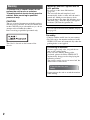 2
2
-
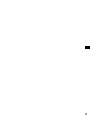 3
3
-
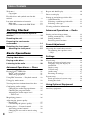 4
4
-
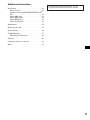 5
5
-
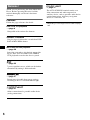 6
6
-
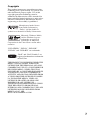 7
7
-
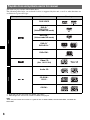 8
8
-
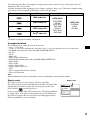 9
9
-
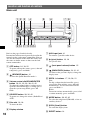 10
10
-
 11
11
-
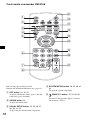 12
12
-
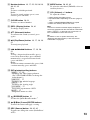 13
13
-
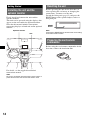 14
14
-
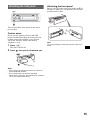 15
15
-
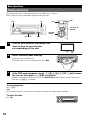 16
16
-
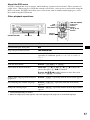 17
17
-
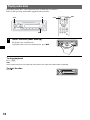 18
18
-
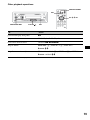 19
19
-
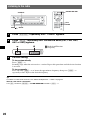 20
20
-
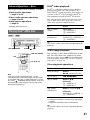 21
21
-
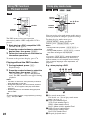 22
22
-
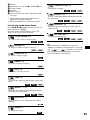 23
23
-
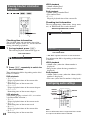 24
24
-
 25
25
-
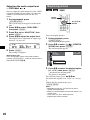 26
26
-
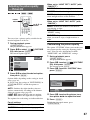 27
27
-
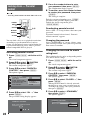 28
28
-
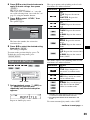 29
29
-
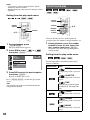 30
30
-
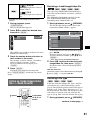 31
31
-
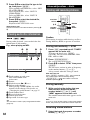 32
32
-
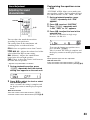 33
33
-
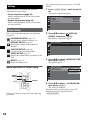 34
34
-
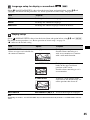 35
35
-
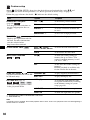 36
36
-
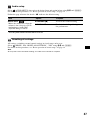 37
37
-
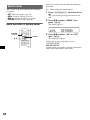 38
38
-
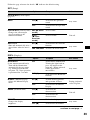 39
39
-
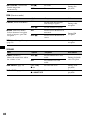 40
40
-
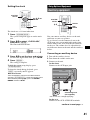 41
41
-
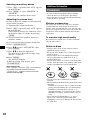 42
42
-
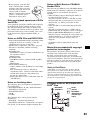 43
43
-
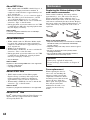 44
44
-
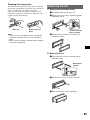 45
45
-
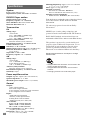 46
46
-
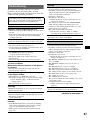 47
47
-
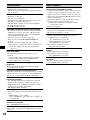 48
48
-
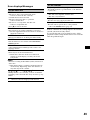 49
49
-
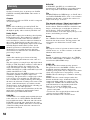 50
50
-
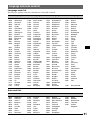 51
51
-
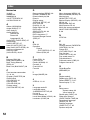 52
52
-
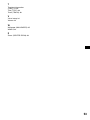 53
53
-
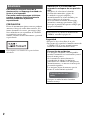 54
54
-
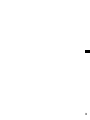 55
55
-
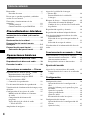 56
56
-
 57
57
-
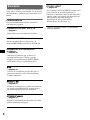 58
58
-
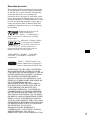 59
59
-
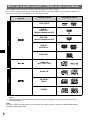 60
60
-
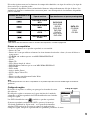 61
61
-
 62
62
-
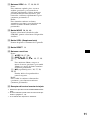 63
63
-
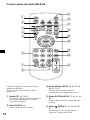 64
64
-
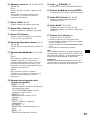 65
65
-
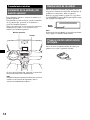 66
66
-
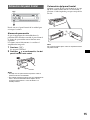 67
67
-
 68
68
-
 69
69
-
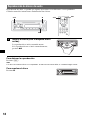 70
70
-
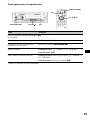 71
71
-
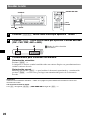 72
72
-
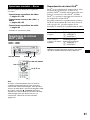 73
73
-
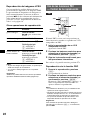 74
74
-
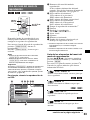 75
75
-
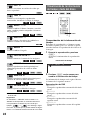 76
76
-
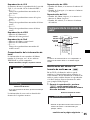 77
77
-
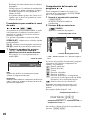 78
78
-
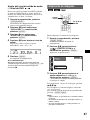 79
79
-
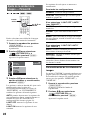 80
80
-
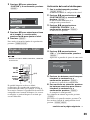 81
81
-
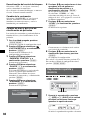 82
82
-
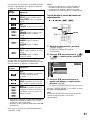 83
83
-
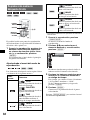 84
84
-
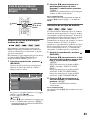 85
85
-
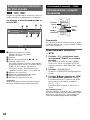 86
86
-
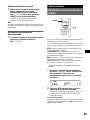 87
87
-
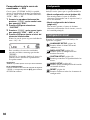 88
88
-
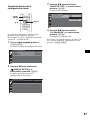 89
89
-
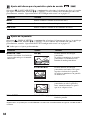 90
90
-
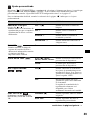 91
91
-
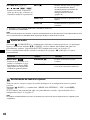 92
92
-
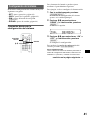 93
93
-
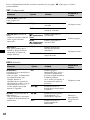 94
94
-
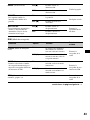 95
95
-
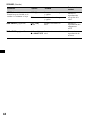 96
96
-
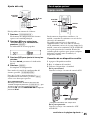 97
97
-
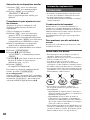 98
98
-
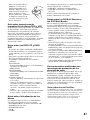 99
99
-
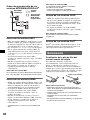 100
100
-
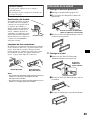 101
101
-
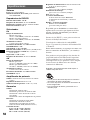 102
102
-
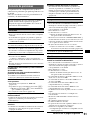 103
103
-
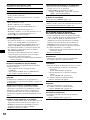 104
104
-
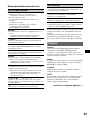 105
105
-
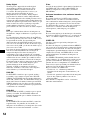 106
106
-
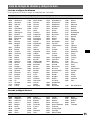 107
107
-
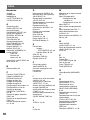 108
108
-
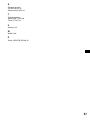 109
109
-
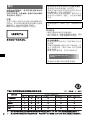 110
110
-
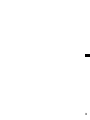 111
111
-
 112
112
-
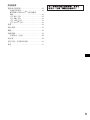 113
113
-
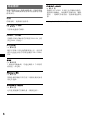 114
114
-
 115
115
-
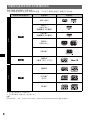 116
116
-
 117
117
-
 118
118
-
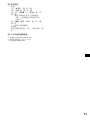 119
119
-
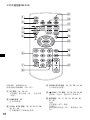 120
120
-
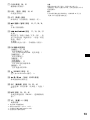 121
121
-
 122
122
-
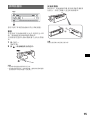 123
123
-
 124
124
-
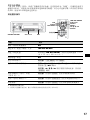 125
125
-
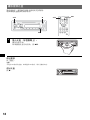 126
126
-
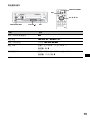 127
127
-
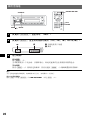 128
128
-
 129
129
-
 130
130
-
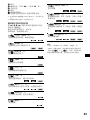 131
131
-
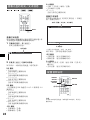 132
132
-
 133
133
-
 134
134
-
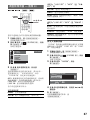 135
135
-
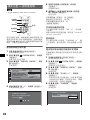 136
136
-
 137
137
-
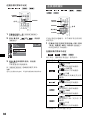 138
138
-
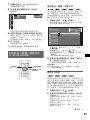 139
139
-
 140
140
-
 141
141
-
 142
142
-
 143
143
-
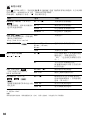 144
144
-
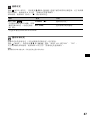 145
145
-
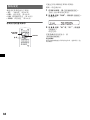 146
146
-
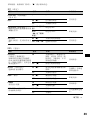 147
147
-
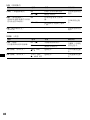 148
148
-
 149
149
-
 150
150
-
 151
151
-
 152
152
-
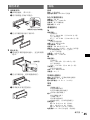 153
153
-
 154
154
-
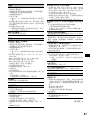 155
155
-
 156
156
-
 157
157
-
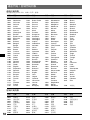 158
158
-
 159
159
-
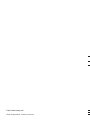 160
160
Sony MEX-DV900 Instrucciones de operación
- Categoría
- Reproductores de DVD
- Tipo
- Instrucciones de operación
En otros idiomas
Documentos relacionados
-
Sony DVX-11A Instrucciones de operación
-
Sony MEX-DV2000 Instrucciones de operación
-
Sony XAV-60 Instrucciones de operación
-
Sony MEX-DV2200 Manual de usuario
-
Sony DVX-11A Manual de usuario
-
Sony XAV-W1 Instrucciones de operación
-
Sony XNV 770BT El manual del propietario
-
Sony XNV 770BT El manual del propietario
-
Sony XAV-70BT Instrucciones de operación
-
Sony CMT-DH30 Instrucciones de operación